Page 1
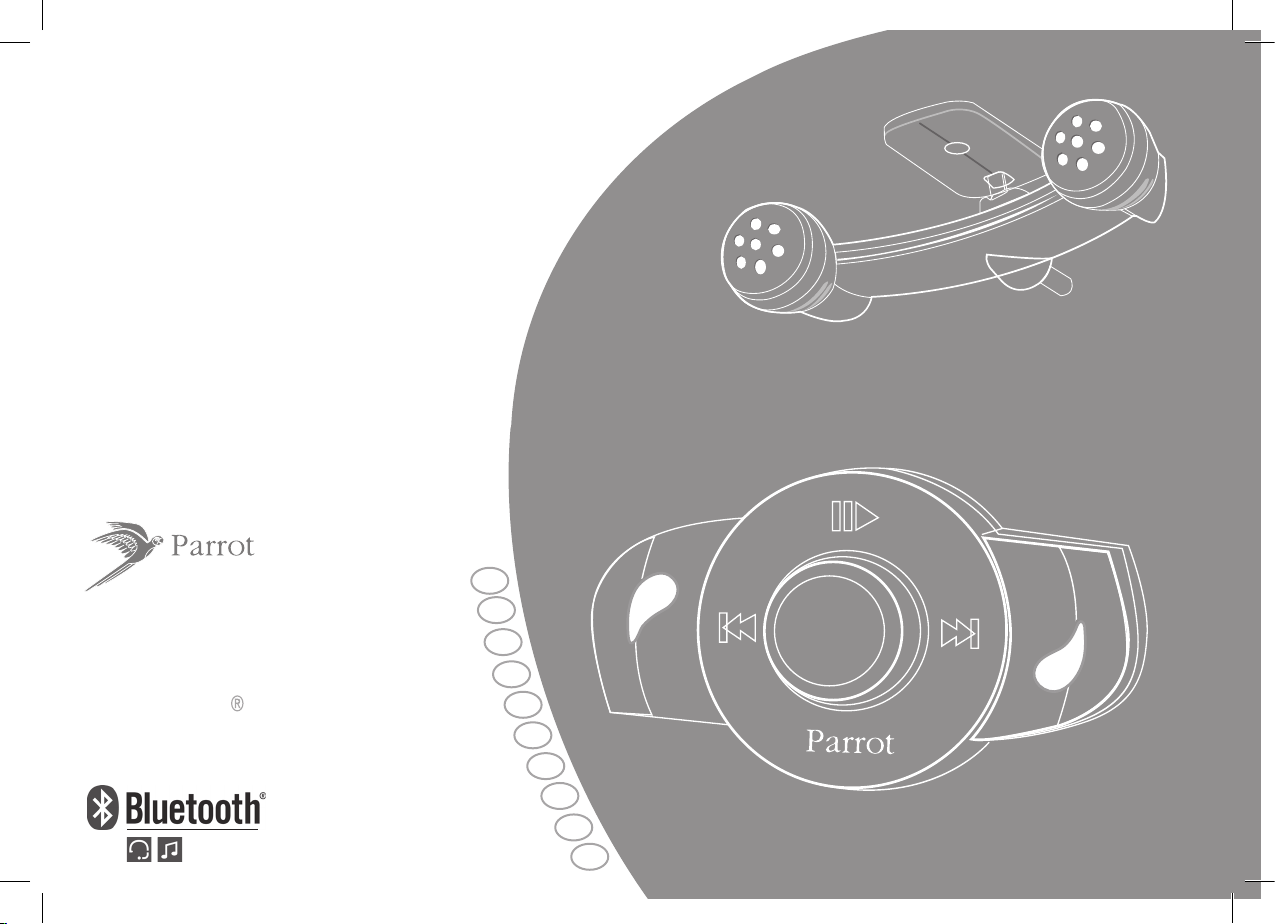
P
ARROT MK6000
User Guide
Parrot MusicKit 6000
For Bluetooth
Mobile Phone
ENG
FRA
ESP
ITA
DUT
POR
DEU
SWE
DAN
NOR
Page 2
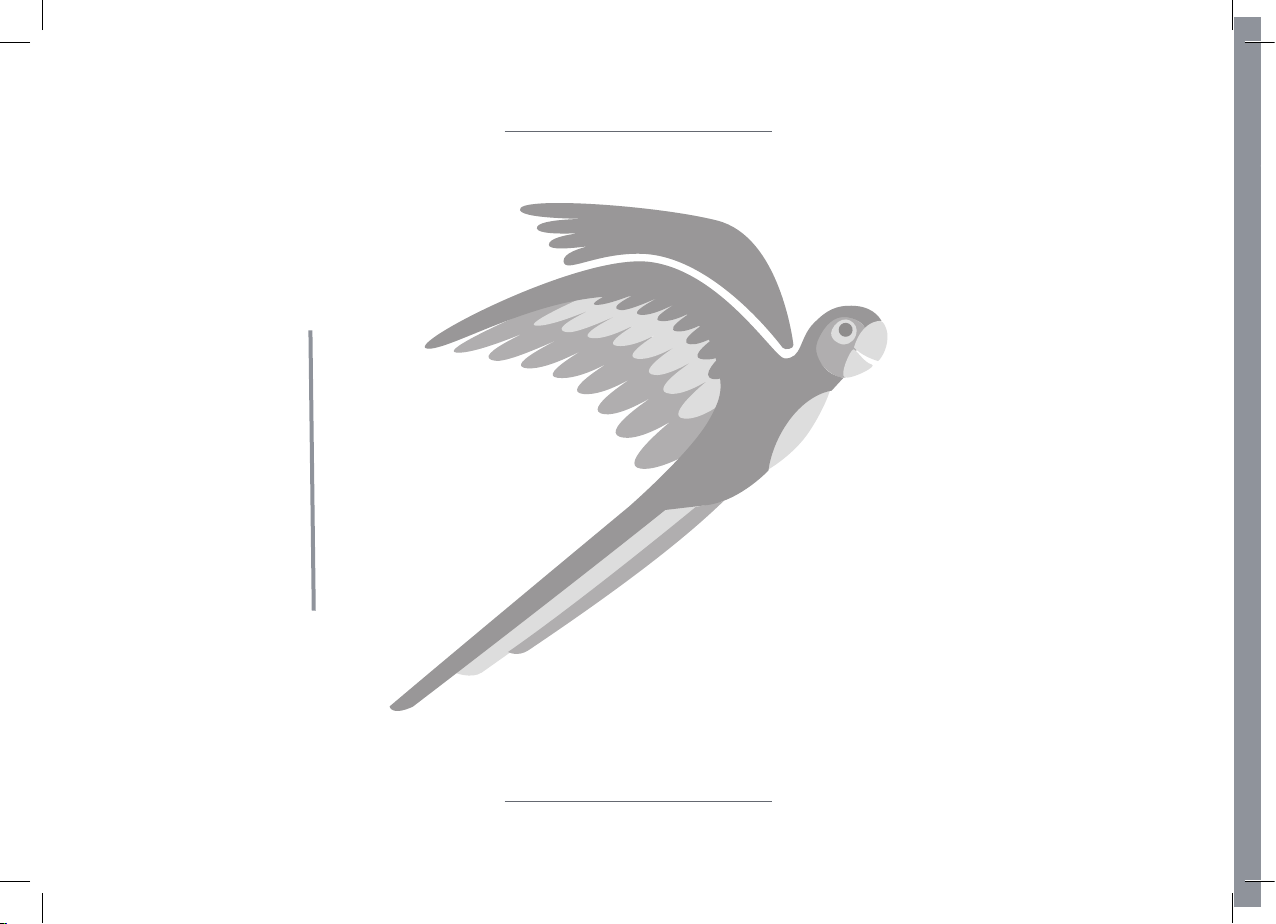
Parrot MK6000
2
w w w . p a r r o t . c o m
w w w . p a r r o t . c o m
English
Français
Español
Deutsch
Italiano
Dutch
Português
Svenska
Dansk
Norsk
......................................................................
......................................................................
......................................................................
......................................................................
......................................................................
......................................................................
......................................................................
......................................................................
......................................................................
......................................................................
p 3-14
p 15-26
p 27-38
p 39-50
p 51-62
p 63-74
p 75-86
p 87-98
p 99-110
p 111-121
Page 3
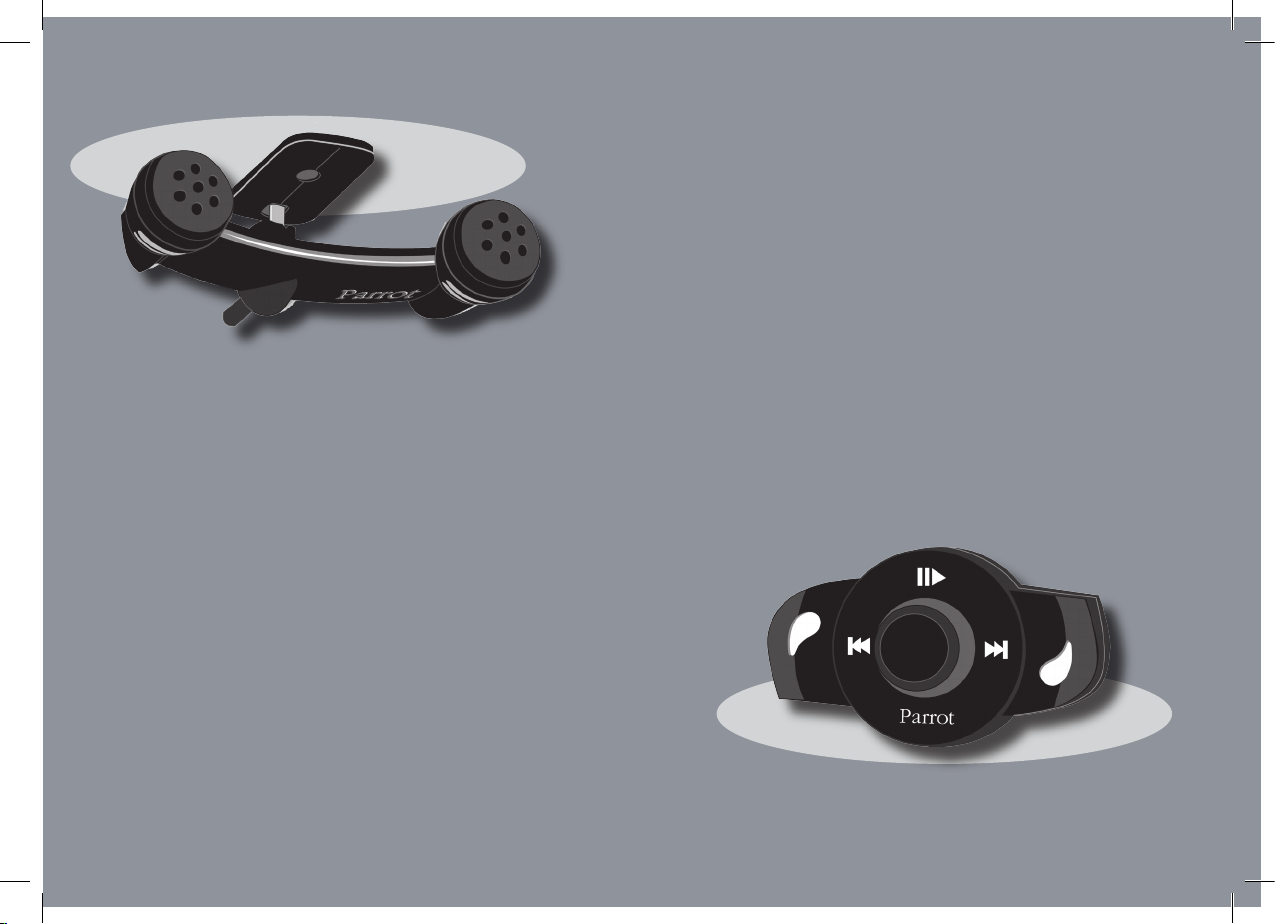
English
Parrot MK6000
3
Page 4
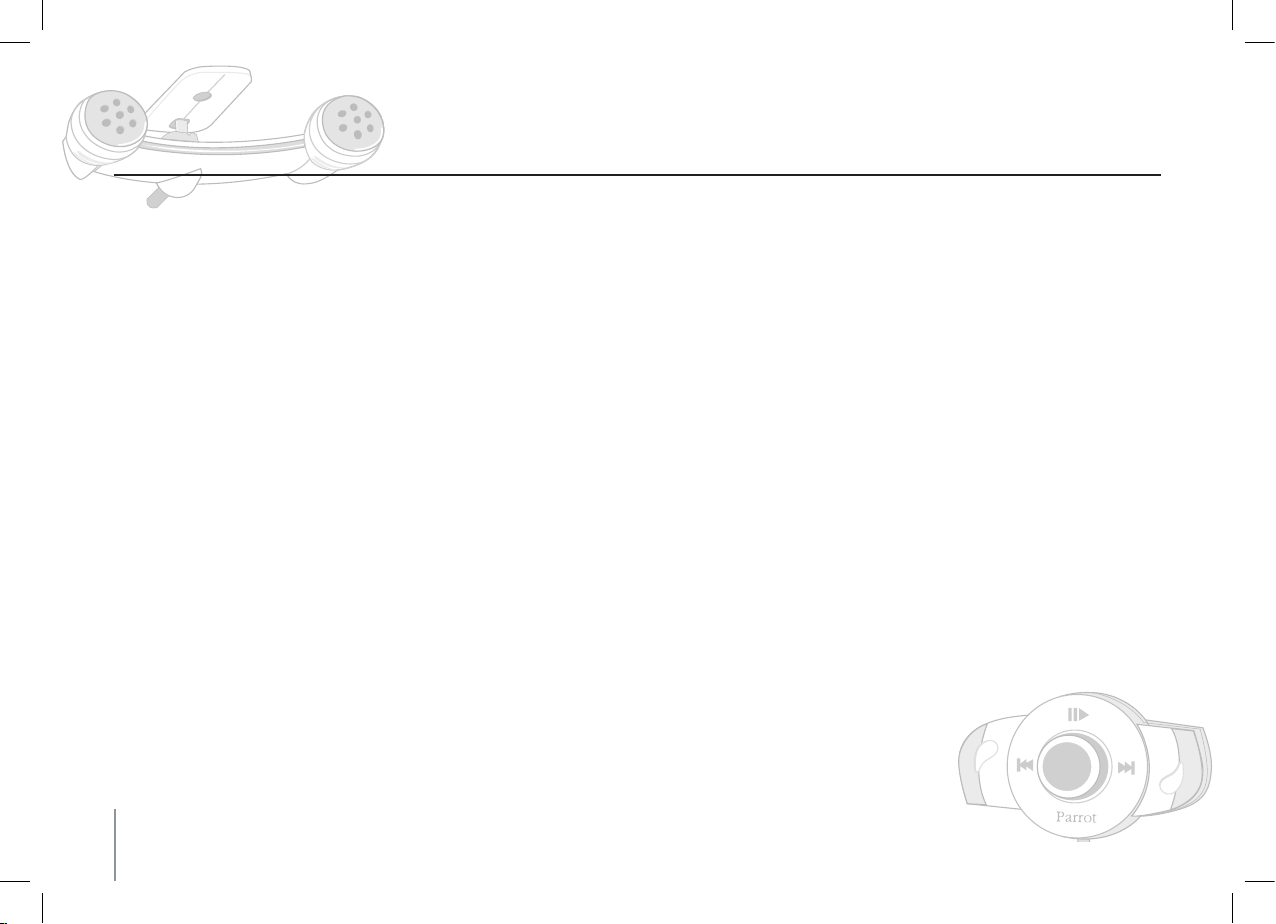
4
CONTENTS
INTRODUCTION
KIT CONTENTS
USING FOR THE FIRST TIME
Installing the Parrot MK6000
Description of the Parrot MK6000
Connecting your Bluetooth phone / PDA
FEATURES
Telephony
Voice menu structure
Description and use of the features
Voice recognition
Recording keywords and magic words
Saving contacts in the Parrot MK6000
Streaming audio
Pairing your audio player with the Parrot MK6000
Description and use of the features
UPDATING
HOTLINE
SPECIFICATIONS
NOTES
GENERAL INFORMATION
..............................................................................................................................................
...............................................................................................................................................
............................................................................................................................
.............................................................................................................
......................................................................................................
.............................................................................................
......................................................................................................................................................
..........................................................................................................................................
..............................................................................................................
.........................................................................................
................................................................................................................................
....................................................................................
....................................................................................
.................................................................................................................................
.................................................................
.........................................................................................
......................................................................................................................................................
.........................................................................................................................................................
.............................................................................................................................................
............................................................................................................................................................
................................................................................................................................
p 5
p 5
p 5
p 5
p 8
p 9
p 9
p 9
p 9
p 10
p 11
p 11
p 11
p 11
p 12
p 12
p 13
p 13
p 13
p 14
p 123
Page 5

5
English
Parrot MK6000
INTRODUCTION
The Bluetooth® technology enables voice and data to be sent via a short-distance radio link.
It allows several electronic devices to communicate with each other, particularly phones and
hands-free kits.
Parrot is drawing on its long years of experience in signal processing and voice recognition
technology to offer a hands-free kit with superior audio quality during calls. The Parrot MK6000
is the first hands-free kit to incorporate the Beamforming technique by means of a double
microphone. This technology allows for greater call quality and improved noise reduction.
With the Parrot MK6000, you will be able to make phone calls from your car while keeping your
hands on the wheel. You can also use the streaming audio function on your hands-free kit to
listen to the music files on your phone, PDA or audio player over your vehicle’s speakers (if your
phone, PDA or audio player supports the streaming audio function). It acts as a real extension of
your mobile phone
KIT CONTENTS
• Control keypad
• Installation cables
• Electronic control unit
• Double microphone
• User guide
USING FOR THE FIRST TIME
INSTALLING THE PARROT MK6000
Prior to fixing the hands-free kit’s different components inside the car, connect the installation
cables, control keypad and double microphone to the electronic control unit.
Remove the original connectors from your vehicle’s audio system.
The cables supplied with the kit feature «ISO» connectors and two pairs of line-out jacks. The
line-out jacks can be used if your audio system features this option (use of an amplifier).
Several set-ups are therefore possible, depending on the type of car stereo and your vehicle:
Page 6
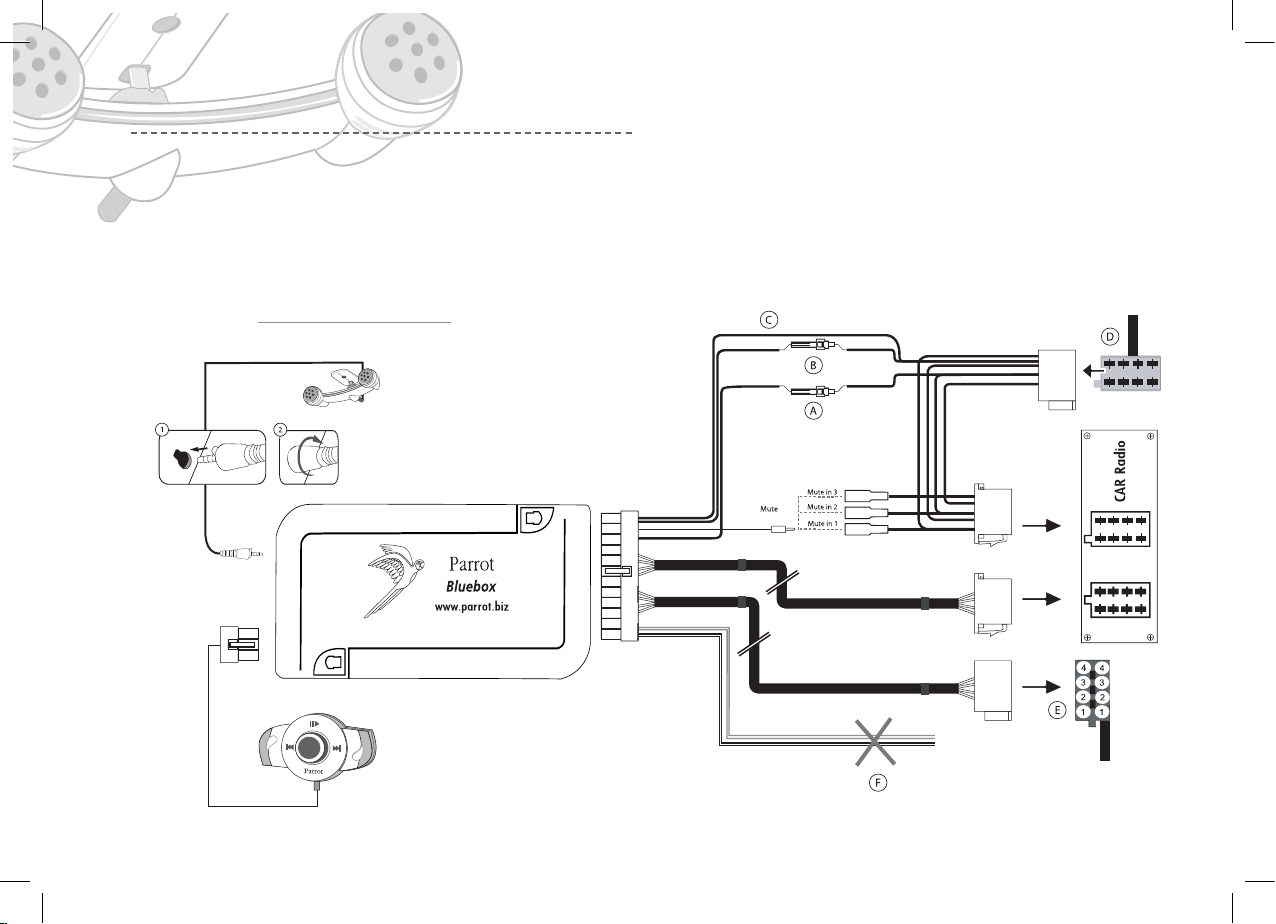
Parrot MK6000
6
Car stereo with an «ISO» connector (refer to the following diagram):
• Connect the male connectors of the hands-free kit to the car stereo.
• Join the vehicle’s audio and power supply cables to the female connectors of the
Parrot MK6000
• On the installation cable, connect the free yellow wire to one of the audio system’s
corresponding mute-in jacks if available (mute in 1, mute in 2 or mute in 3).
Note: the mute function is used to silence the sound from your car stereo to make way
for a call. The choice of the mute-in jack depends on your car stereo’s configuration.
Using ISO connectors
• A: Ignition 12V
• B: Constant 12V supply
• C: Ground
• D: Connection to the vehicle’s power supply
• E: Connection to the vehicle’s speakers
1.Rear right speaker (purple / purple-black)
2.Front right speaker (grey / grey-black)
3.Front left speaker (white / white-black)
4.Rear left speaker (green / green-black)
• F: This wiring is not used.
Page 7
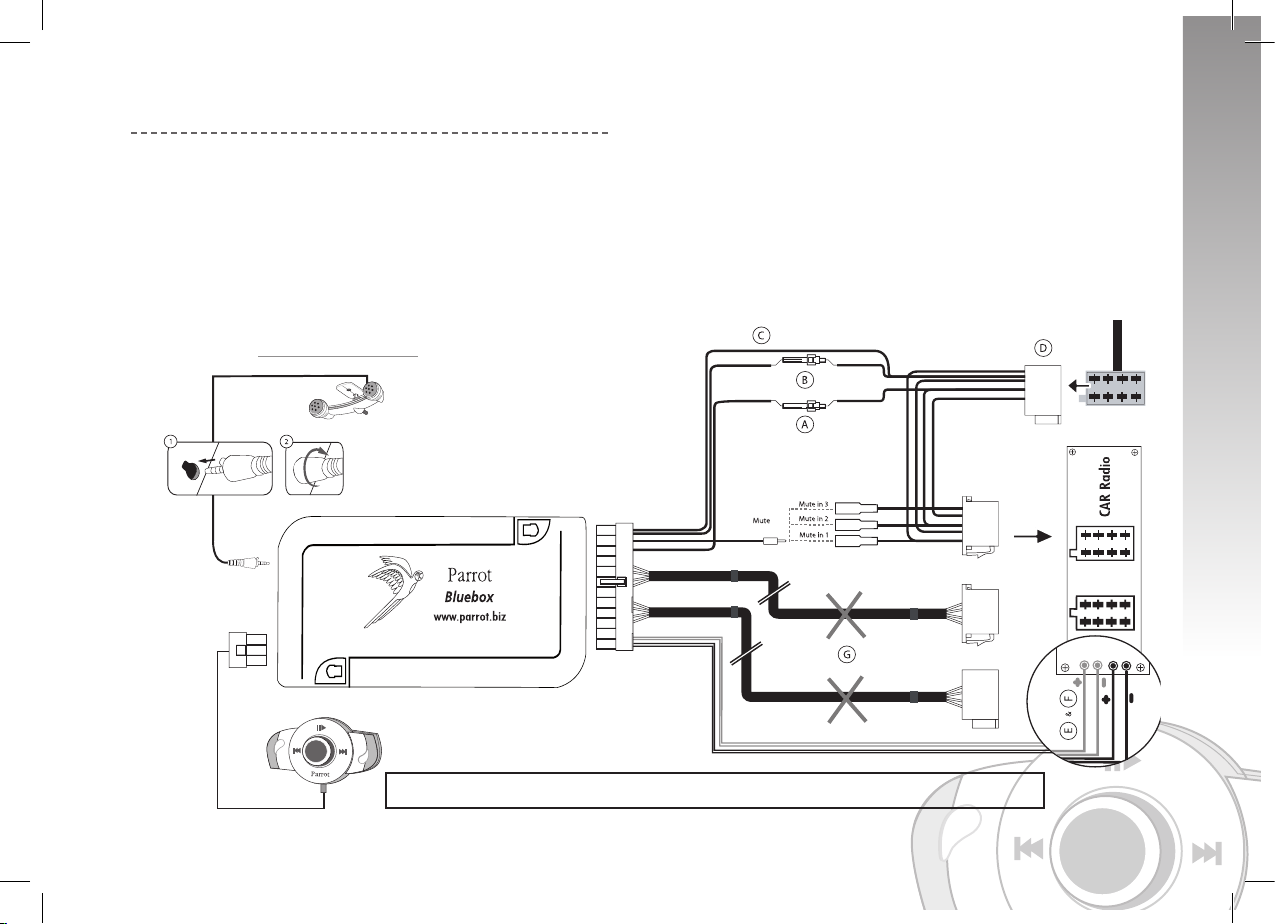
7
Parrot MK6000
Note: with this type of set-up, the original connectors of your vehicle’s audio system need not be removed.
Car stereo with line-in jacks (refer to the following diagram):
• Use this type of connection by wiring a line-out jack (brown & white wire or red & black
wire) to your car stereo’s line-in jack.
• Using the two pairs of line-out jacks will enable you to take advantage of the streaming
audio function in stereo over your vehicle’s speakers.
• On the installation cable, connect the free yellow wire to one of the audio system’s
corresponding mute-in jacks if available (mute in 1, mute in 2 or mute in 3).
Note: the mute function is used to silence the sound from your car stereo to make
way for a call. The choice of the mute-in jack depends on your car stereo’s configuration.
Using line-in jacks
• A: Ignition 12V
• B: Constant 12V supply
• C: Ground
• D: Connection to the vehicle’s power supply
• E: Line-out 1
1: Line 1 +: white
2: Line 1 -: brown
• F: Line-out 2
1: Line 2 +: red
2: Line 2 -: black
• G: This wiring is not used.
Page 8
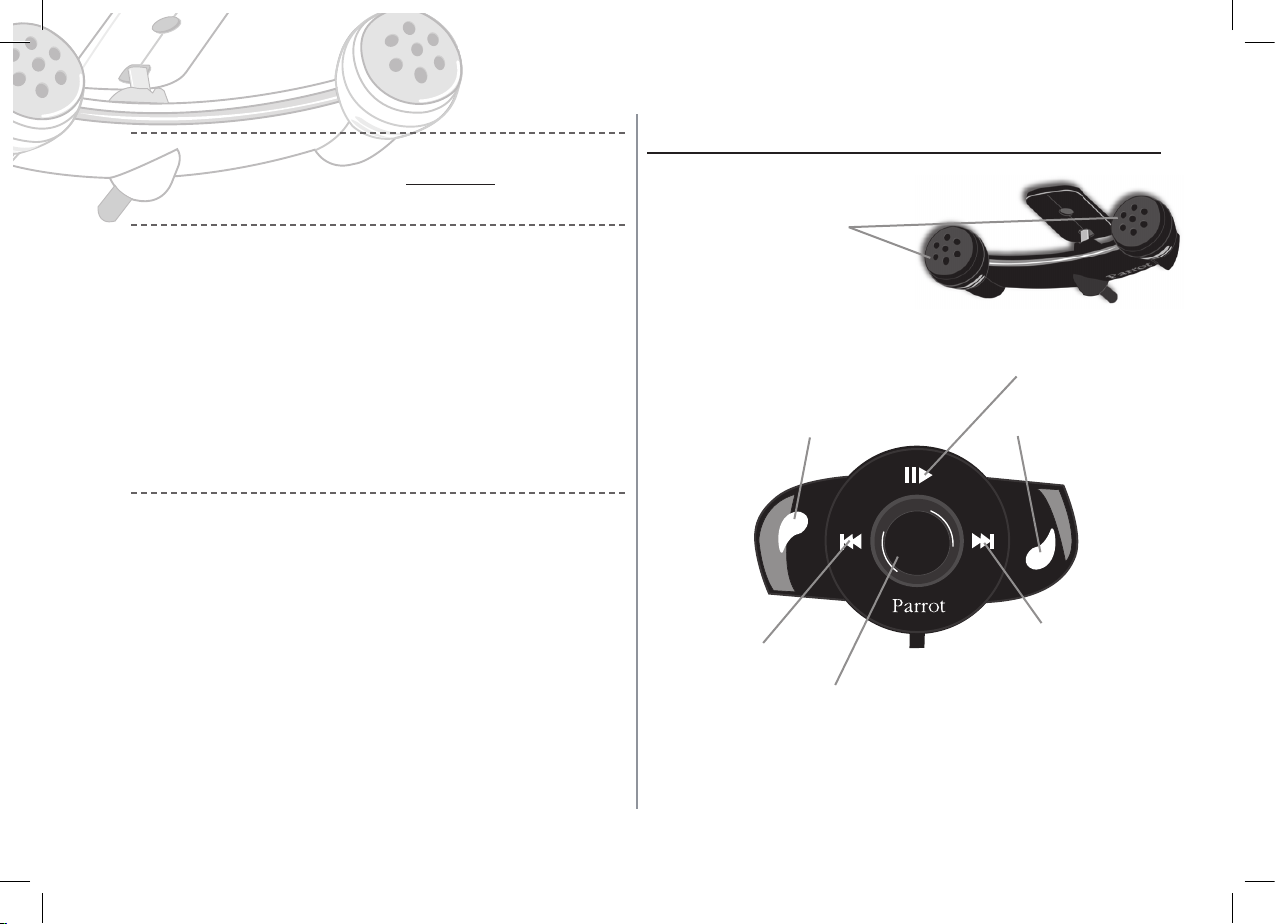
Parrot MK6000
8
DESCRIPTION OF THE PARROT MK6000
Pick up / confirm button•
Call mute button
Play / pause during streaming audio •
• Hang up / cancel button
• Fast forward /
next track button
Fast rewind /
previous track button •
• Scroll wheel:
- Call / streaming audio volume adjustment
- Scrolling through the menus
- Press to confirm
Double microphone •
Car stereo without «ISO» connectors:
• To simplify the wiring procedure, you will need to purchase an «ISO adapter» cable.
• Refer to the range of ISO adapters on our website: www.parrot.com
Installing the kit’s power cable:
• Refer to your car stereo’s wiring diagram.
• The red wire of the kit’s cable must correspond to the constant +12V supply, the orange
wire to the ignition +12V and the black wire to ground.
• Check that the orange wire is not connected to the constant +12V supply, as you could run
down the vehicle’s battery, preventing your hands-free kit from operating correctly.
• On some vehicles, the red and orange power supply wires may need to be reversed.
This can easily be done by reversing the two fuse holders on the Parrot MK6000
installation cable.
Note: on some vehicles, there is no ignition +12V on the vehicle’s connectors. You
must therefore connect the orange power supply wire to the fuse box or another
ignition power source.
Checking the wiring:
• When switching off your vehicle’s ignition, you should notice the following:
- The red and green LEDs should turn off
- The «Fast forward» and «Fast rewind» LEDs should light up for one second
- The «Play» LED should light up for one second
• When switching on the ignition, the opposite should happen.
Otherwise, the ignition +12V and the constant +12V supply have been reversed. In this case,
reverse the two fuse holders on the kit’s power supply lead.
Choose the place for the keypad inside your vehicle. We would advise you to fit it in the centre
of the dashboard or near you. The double microphone must be angled towards the driver and
preferably fitted between the sun visor and the rear-view mirror.
Page 9
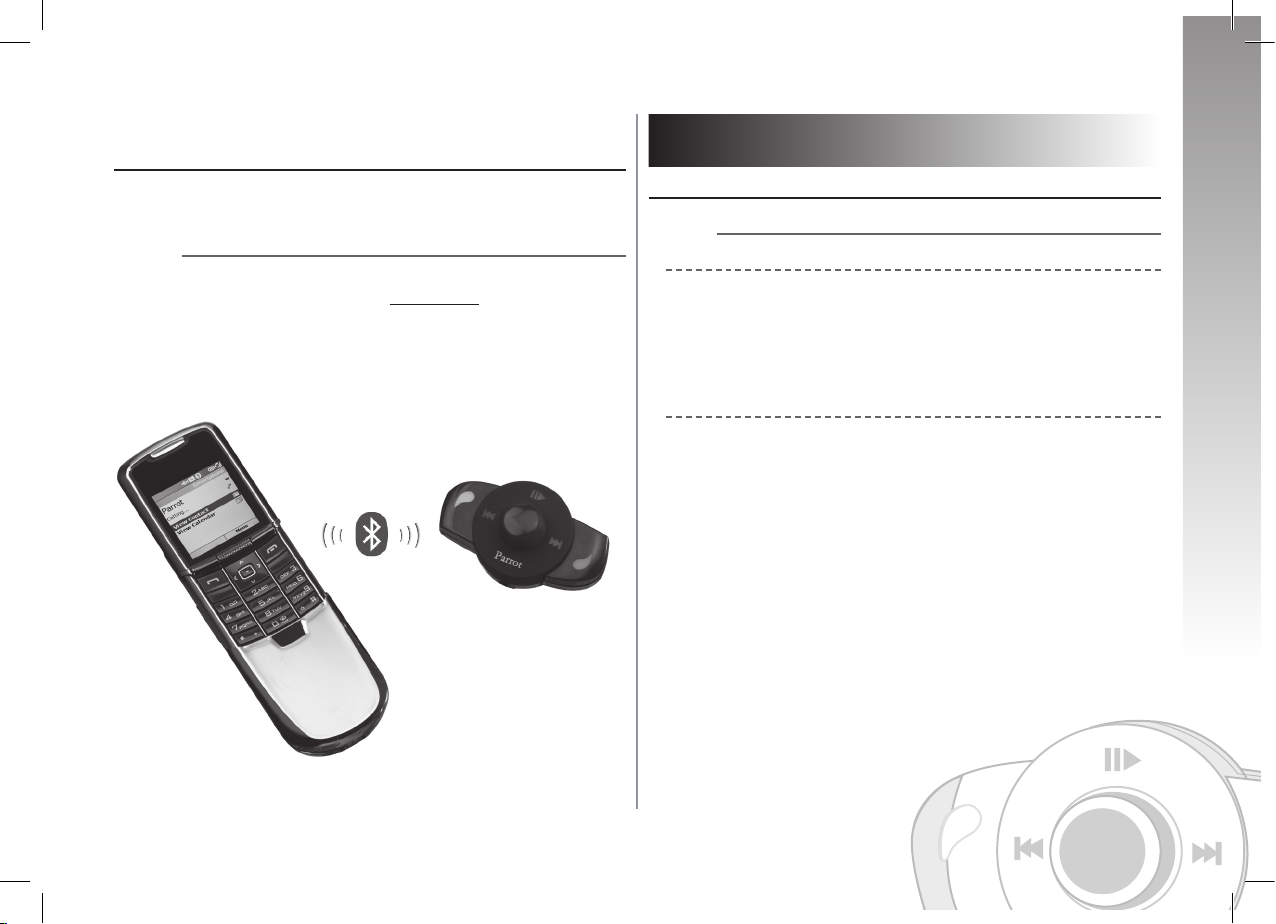
9
English
Parrot MK6000
CONNECTING YOUR BLUETOOTH PHONE / PDA
Prior to using your Parrot MK6000 with your phone for the very first time, you must
initially pair both devices.
PAIRING YOUR PHONE WITH THE PARROT MK6000
• From your Bluetooth phone, search for Bluetooth peripherals (consult your phone’s user
guide or refer to the «Support» heading on the www.parrot.com website).
• Select «MK6000» in the list.
• Enter «0000» on your phone when prompted.
• The Parrot MK6000 says «pairing successful» when both devices are paired.
The hands-free kit sounds a beep when connected.
FEATURES
TELEPHONY
VOICE MENU STRUCTURE
Scrolling through the menus:
• Press the central scroll wheel to access the menus.
The kit says the name of the current menu.
• Browse through the menus by turning the wheel and confirm with the green button or by
pressing the scroll wheel.
• To exit the menu, press the red button or wait a few seconds.
Menu structure
• Phonebook: this menu enables you to access your contacts. You must first send your
contacts via the «Add voiceprints» menu.
• Language: select the language.
• Volume: adjust the volume of the voice menus.
• Add voiceprints: once enabled, the Parrot MK6000 is ready to receive contacts (sent one
by one - refer to the chapter entitled «Save contacts in the Parrot MK6000»). You must first
assign a voiceprint to the contact sent.
• Magic words activated / deactivated: activate / deactivate the magic words for
making calls via the voice recognition feature. The magic words («phone» and «hang up»)
must be recorded, so that they can be enabled. If necessary, recording will start
automatically.
• Record keywords: to use the voice recognition feature and all its possibilities, record
the keywords «general», «mobile», «work», «home» and «other», as well as the magic
words «phone» and «hang up».
• Software update by Bluetooth: enable this option before updating via Bluetooth
Page 10
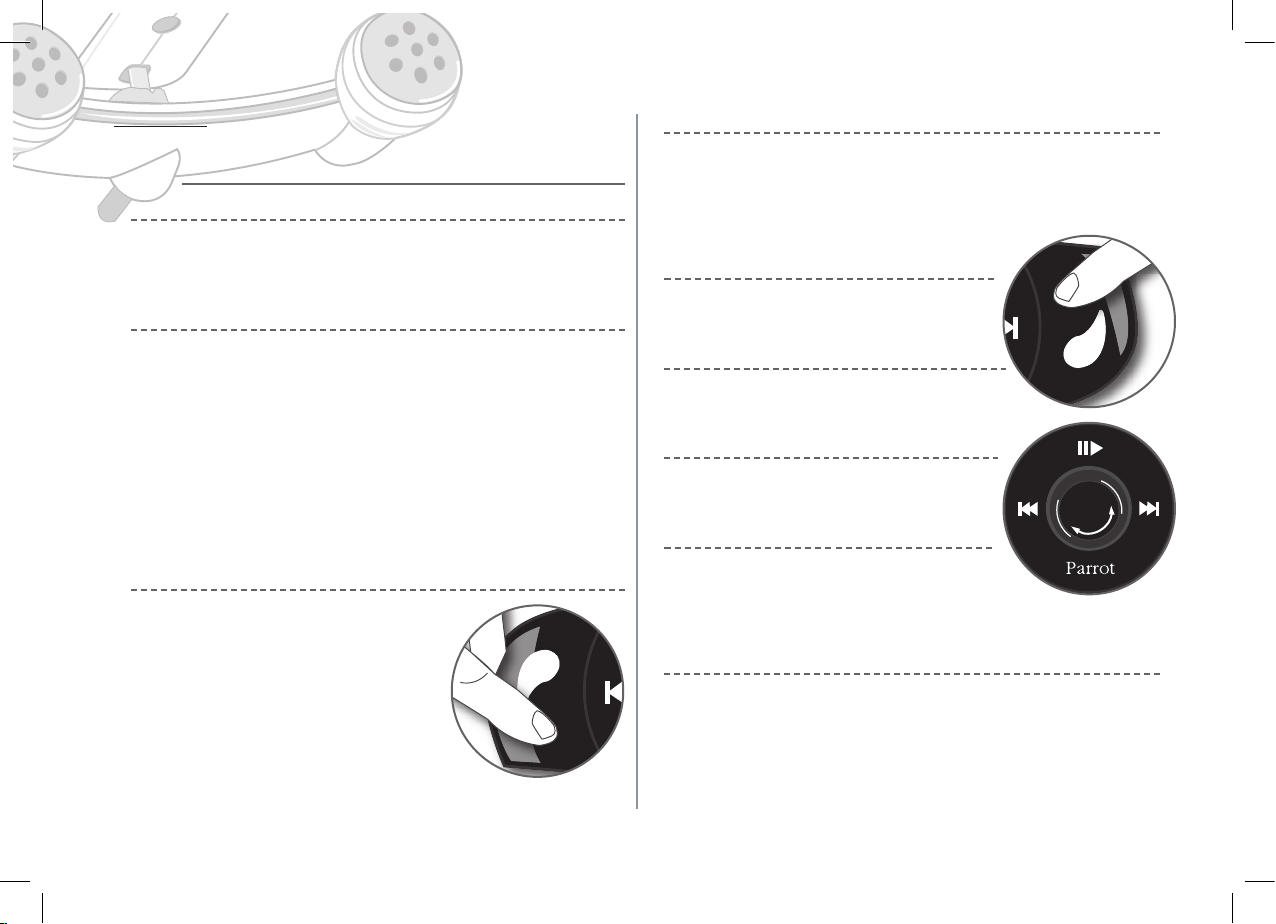
Parrot MK6000
10
(www.parrot.com, Download section). Doing so will increase the number of devices compatible
with your hands-free kit.
DESCRIPTION AND USE OF THE FEATURES
Making a call manually from the phone
• Dial the number using the phone’s keypad and start the call.
• The call automatically changes to hands-free mode. Otherwise, press the green button on
the Parrot MK6000.
Making a call from the hands-free kit’s phonebook
• Click on the central scroll wheel and turn it until the kit says «Phonebook», and then
confirm.
• Turn the scroll wheel to change to the next letter. Press the scroll wheel or the green button
to consult the contact names beginning with that letter.
• Press the scroll wheel or the green button on the kit to select a contact.
• By turning the scroll wheel, the kit says the different types of phone number available for
that contact: «general», «mobile», «work», «home» and «other».
• Press the scroll wheel or the green button on the kit to start the call.
• The call is transmitted to the vehicle’s speakers.
• IMPORTANT: you must first associate voiceprints with your contacts (refer to the chapter
entitled «Voice recognition»).
Making a call via the voice recognition feature
• Press the green button on the Parrot MK6000.
• Say the name of the person that you wish to call after the
«beep».
• IMPORTANT: you must have first recorded the voice
prints on your phone or the kit (refer to the chapter
entitled «Voice recognition»).
• When using the kit’s voice recognition feature, say «home»,
«work», «mobile», «general» or «other» after the second beep.
Receiving a call
• An incoming call is indicated by a ringtone and the LEDs flashing quickly on the
Parrot MK6000. If the caller’s name has been recorded, it will be played through the
vehicle’s speakers.
• Press the green button on the device to answer the call. The car stereo will automatically be
muted and the call reproduced through the vehicle’s front speakers.
Ending a call
• To end a call, press the red button on the Parrot MK6000.
The car stereo will automatically come back on.
Redial function
• Hold down the green key on the kit for two seconds to redial the
last number dialled.
Adjusting the volume
• During the call, turn the scroll wheel on the Parrot MK6000.
The volume setting is saved for subsequent calls.
Changing to discreet mode
• During a call, if you want to continue the conversation on
your phone (private conversation), press the green button on the
Parrot MK6000. The call is transferred to the phone.
• If you want to switch back to the kit, press the green button again.
Microphone mute
• During a call, if you do not want the person on the other end of the line to hear you, quickly
press the «Play» button on the Parrot MK6000. Press the button again to cancel the
mute.
Page 11
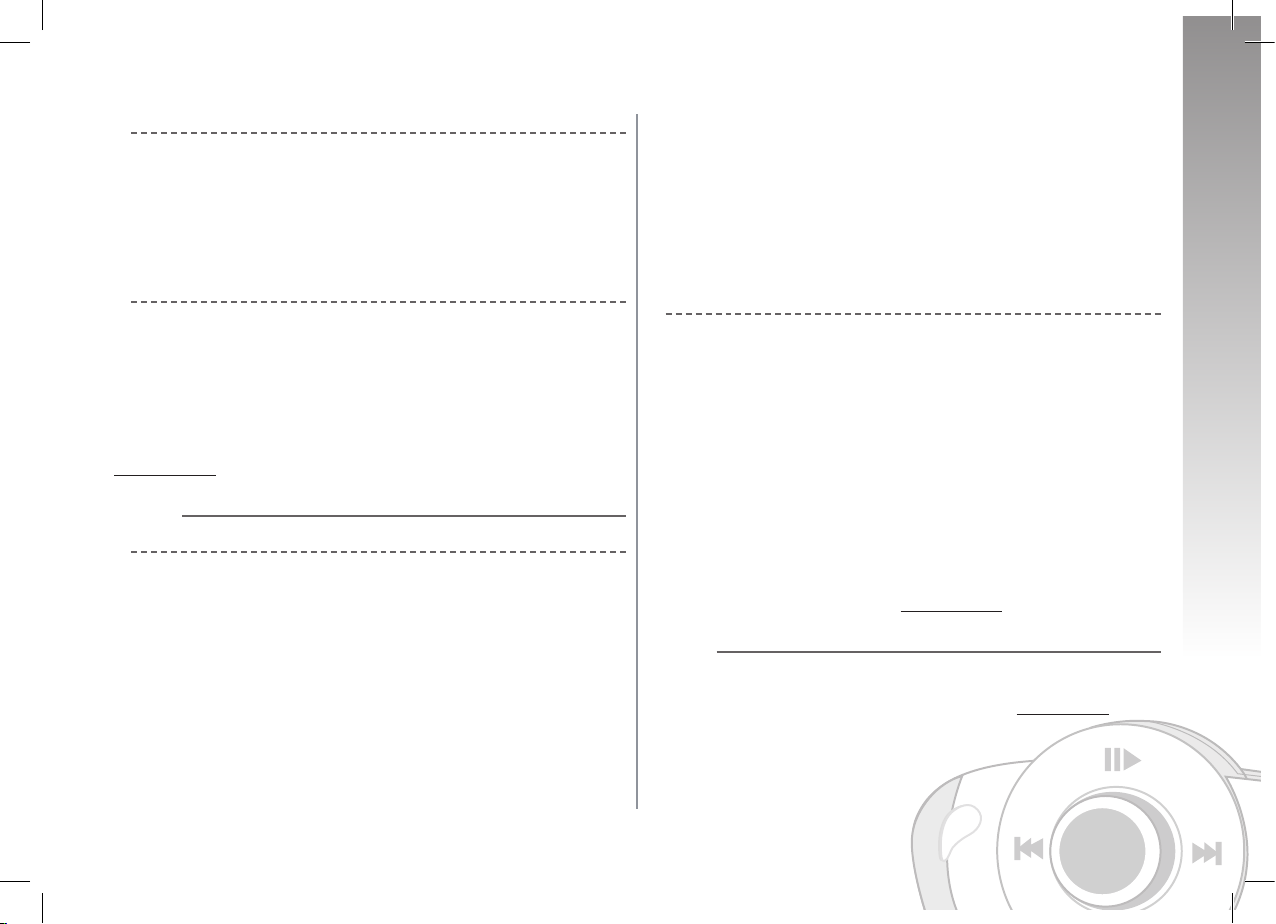
11
English
Parrot MK6000
Sending DTMFs
• During a call, you can send DTMFs (Dual-Tone Multi-Frequency) for touch-tone dialling. This
feature can be used for managing your voicemail, for example.
• Press the scroll wheel - the kit says «0».
• Turn the wheel to scroll through the numbers.
• Press the scroll wheel to send the selected number to the phone.
• Repeat this sequence for sending other DTMFs.
Clearing the memory
• You can pair up to five devices.
• If you attempt to pair a sixth device, the kit says «memory full».
• To pair a new phone, you must clear the memory by holding down both the green and red
buttons for three seconds.
CAUTION: doing so also clears all the contacts and the associated voiceprints.
Note: the use of certain features (voice recognition, redial, discreet mode) depends
exclusively on your phone. Refer to the Support heading on our website at
www.parrot.com for further information.
VOICE RECOGNITION
Recording keywords and magic words
To offer you as many features as possible, the Parrot MK6000 lets you record keywords: «general», «mobile», «work», «home», «other», as well as magic words: «phone» and «hang up».
The magic word «phone» lets you accept an incoming call, as well as start the voice recognition
feature. The magic word «hang up» lets you terminate a call.
In the event of a contact with several phone numbers, the keywords allow you to choose the
number to call.
• Click on the central scroll wheel and turn it until the kit says «Record keywords», and then
confirm.
• The kit says «Record all keywords».
• If one or more keywords are already recorded, the kit selects the first keyword that has not
yet been recorded.
• Press the central scroll wheel or the green button to start recording. Follow the prompts
given by the kit. You will need to record each keyword twice for greater recognition.
• When a keyword is correctly recorded, the kit automatically goes to the next. Otherwise, it
prompts you to record it again.
• As soon as all keywords are correctly recorded, the kit enables them automatically.
• You can exit the menu at any time by pressing the red button and then go back to record or
modify the keywords whenever required.
• If you do not wish to record all the keywords, turn the scroll wheel to select the required
word.
Saving contacts in the Parrot MK6000
To use the voice recognition feature of the Parrot MK6000, you must send the contacts by
Bluetooth from your phone to the kit. Proceed as follows:
• Return to the «Add voiceprints» menu.
• Press the scroll wheel or the green button: the Parrot MK6000 and the phone disconnect
the kit is now ready to receive contacts.
• On your phone, select the contacts and send them by Bluetooth (refer to your phone’s user
guide or our website).
• Select Parrot MK6000 from the list (enter 0000 as the PIN code if prompted by your
phone).
• Once received, the kit asks you to record the name corresponding to the contact. The voice
print is assigned to the contact.
Note: the use of certain features (voice recognition, send contacts by Bluetooth) depends exclusively on your phone (support of the Hands-free or Headset profile). Refer
to the Support heading on our website at www.parrot.com for further information.
STREAMING AUDIO
The streaming audio feature lets you play the music tracks recorded on your Bluetooth audio
player over the vehicle’s speakers. This feature depends on your audio player. Some phones also
incorporate this feature. For further information, refer to our website: www.parrot.com
Prior to using the Parrot MK6000 with your audio player, you will need to pair both devices.
Page 12
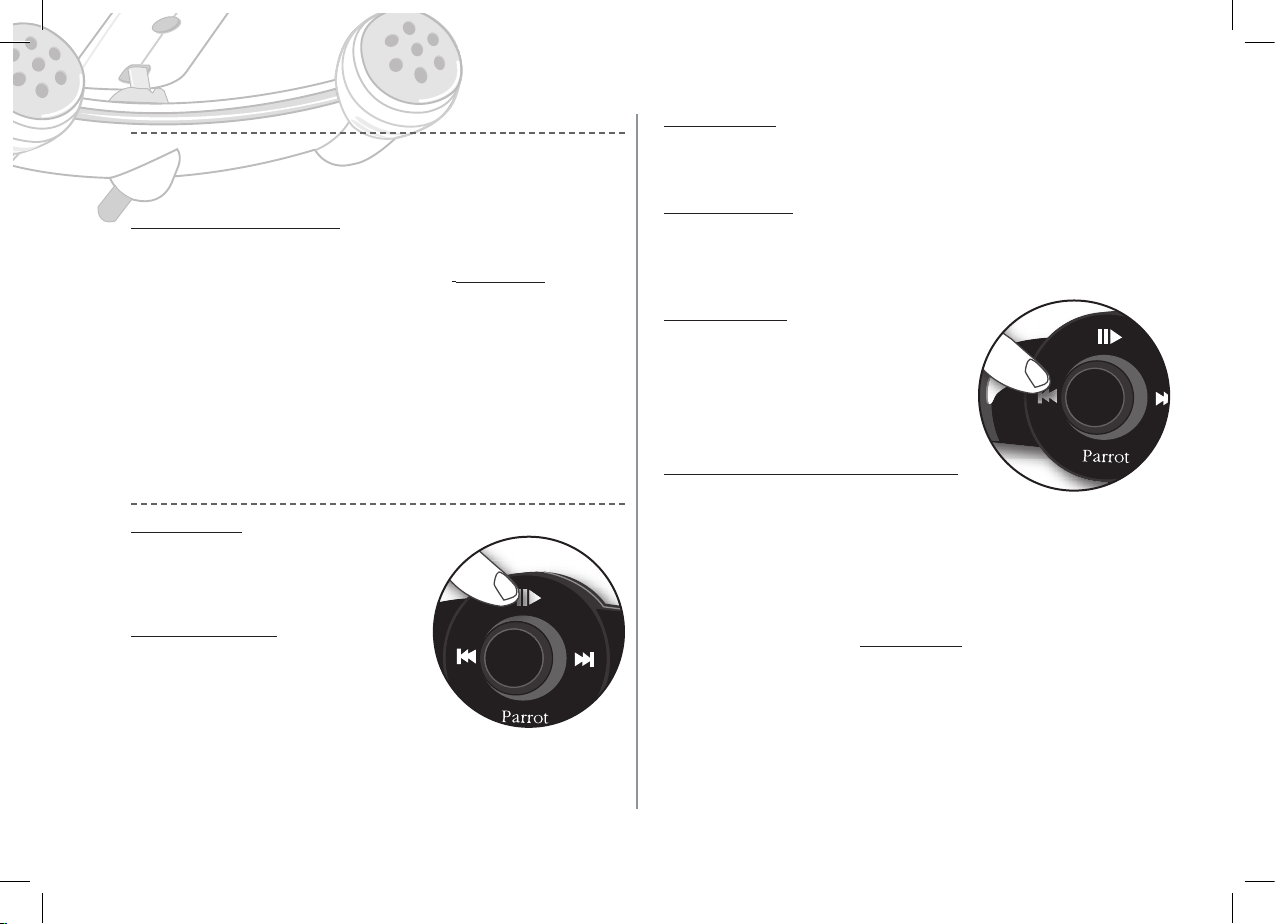
Parrot MK6000
12
Pairing your audio player with the Parrot MK6000
Note: if you are using your phone for the hands-free and streaming audio functions
at the same time, the following phase is not required. Your phone is already recognised by the kit.
Pairing your Bluetooth audio player
• From your Bluetooth audio player, search for Bluetooth peripherals (consult your audio
player’s user guide or refer to the «Support» heading on the www.parrot.com website).
• Select «MK6000».
• Enter «0000» on your audio player when prompted.
• The Parrot MK6000 says «pairing successful» when both devices are paired. The device
sounds a beep when connected.
• The LED of the blue «Play / Pause» button lights up when the connection between the
hands-free kit and the audio player is active.
Note: since some audio players do not have an interface for entering the pairing
code, simply enable the pairing mode on your audio player (refer to your device’s
user guide) and switch on your Parrot MK6000.
Description and use of the features
Playing music files:
• If a connection for streaming audio is active, press the
«Play / Pause» button to start playing
the music files stored in your phone’s / player’s memory.
Pausing during playback:
• When playing music files, quickly press the «Play /
Pause» button to momentarily stop playback. While
paused, your car stereo is still muted and the «Play»
LED flashes.
• Quickly pressing the «Play / Pause» button resumes
playback of the music track.
Stopping playback:
• Hold down the «Play / Pause» button to stop playback. The car stereo is once again played
through the vehicle’s speakers.
Adjusting the volume:
• When playing a music file, the scroll wheel on the hands-free kit can be used to adjust the
volume. You can also adjust the volume via the phone (refer to your phone’s user guide).
• The volume for calls and the volume for the streaming audio function work separately.
Selecting music files:
• When playing a music file, you can change to the next or
previous track by quickly pressing the «Next» and
«Previous» buttons respectively.
Note: if your audio player supports this feature, the
front/rear LEDs on your hands-free kit light up.
Fast forwarding / fast rewinding the current track:
• During playback, you can fast forward or rewind by
holding down the «Next» and «Previous» buttons respectively.
Note: if your audio player supports this feature, the front/rear LEDs on your handsfree kit light up.
Note: the use of certain features (selecting music files, fast forward / fast rewind,
volume adjustment from the phone) depends exclusively on your phone. Refer to the
Support heading on our website at www.parrot.com for further information.
When using the streaming audio function on your hands-free kit, you can still access the different menus: Phonebook, add voiceprints, and so on. Simply press and then turn the scroll wheel
on the Parrot MK6000. The streaming audio feature pauses when browsing through the menus.
The phone functions of your Parrot MK6000 remain active while streaming audio is being used
(except for use of the magic word «phone»). When using the Parrot MK6000 in phone mode, the
streaming audio feature is suspended.
Page 13
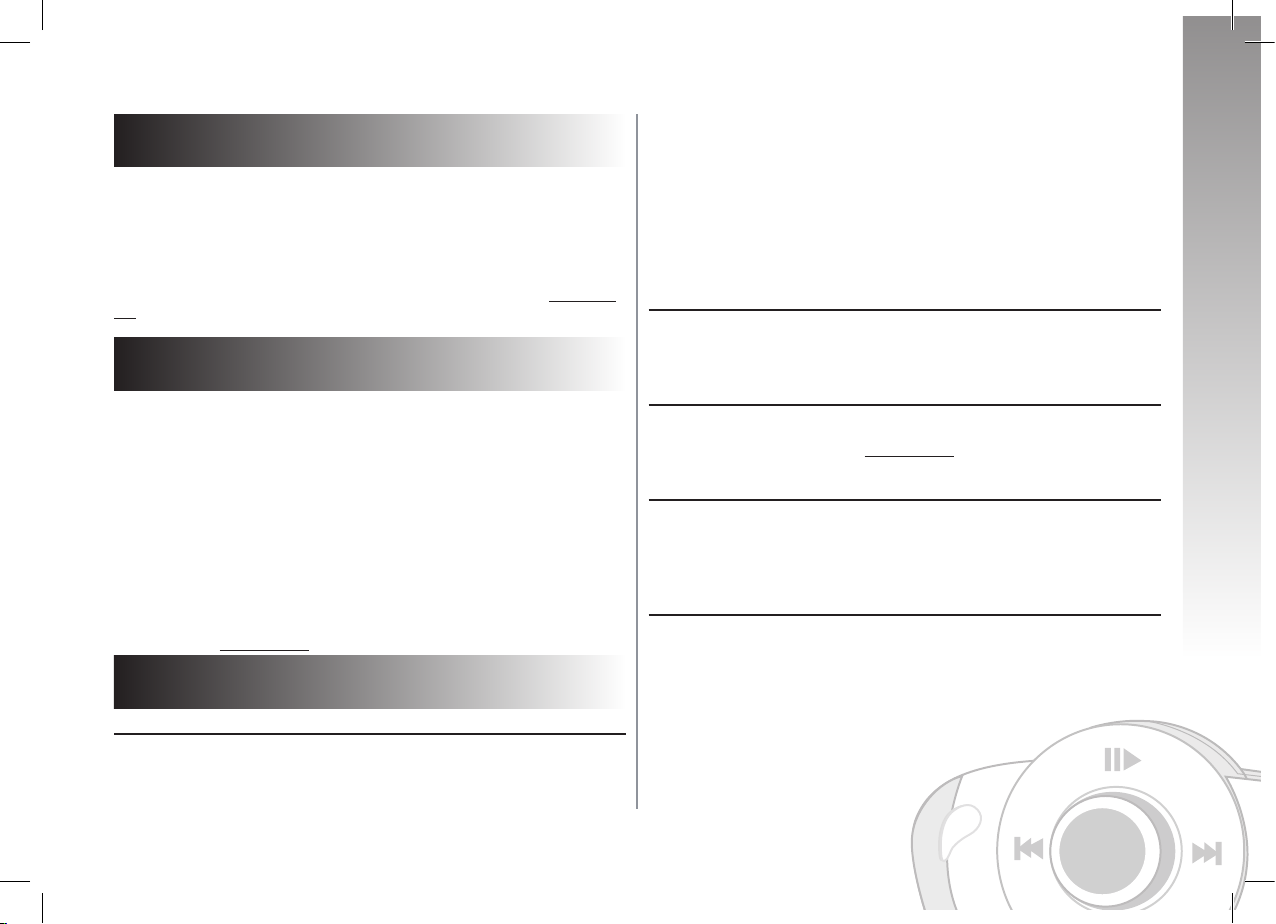
13
English
Parrot MK6000
UPDATING
You can update the software version of your Parrot MK6000 by Bluetooth.
Simply enable this mode before updating.
The update is performed by Bluetooth from a computer equipped with Bluetooth.
Updating provides access to new features and improves compatibility with an even wider range
of phones.
For further information, visit our website to download the latest software version: www.parrot.
com
HOTLINE
Our hotline is at your disposal to provide you with any assistance required. You can contact the
hotline by email or telephone. Open from Monday to Friday between 9 am and 6 pm (GMT+1).
• Europe: + 33 (0) 1 48 03 60 69
• Italy: +39 2 86 39 14 63
• Spain: +34 902 404 202
• UK: + 44 (0) 870 112 5872
• Germany: +49 900 172 77 68
• USA: +1 (877) 9 PARROT (toll-free)
• China: + 862 164 601 944
Visit our website at www.parrot.com to download the latest software version.
SPECIFICATIONS
BLUETOOTH
• Bluetooth 1.2 qualified
• Hands-free profile 1.0 and 1.5
• Headset profile 1.1
• Object Push Profile 1.1
• Advanced Audio Distribution Profile 1.0
• Audio/Video Remote Control Profile 1.0
• Bluetooth PIN code «0000»
• Maximum range: around 10 m
• Pairing of up to five phones
• 150 contacts per phone
• 150 voiceprints per phone
MECHANICS
• Dimensions: 65 x 28 x 138 mm
• Weight: 130 g
CONNECTIONS
• ISO connector
• ISO adapter available at: www.parrot.com
SIGNAL PROCESSING
• Beamforming and noise reduction
• Echo cancellation
• Built-in voice recognition
COMPLIANCE
• FCC
• E2
• Bluetooth
• CE
• Environment qualified
Page 14
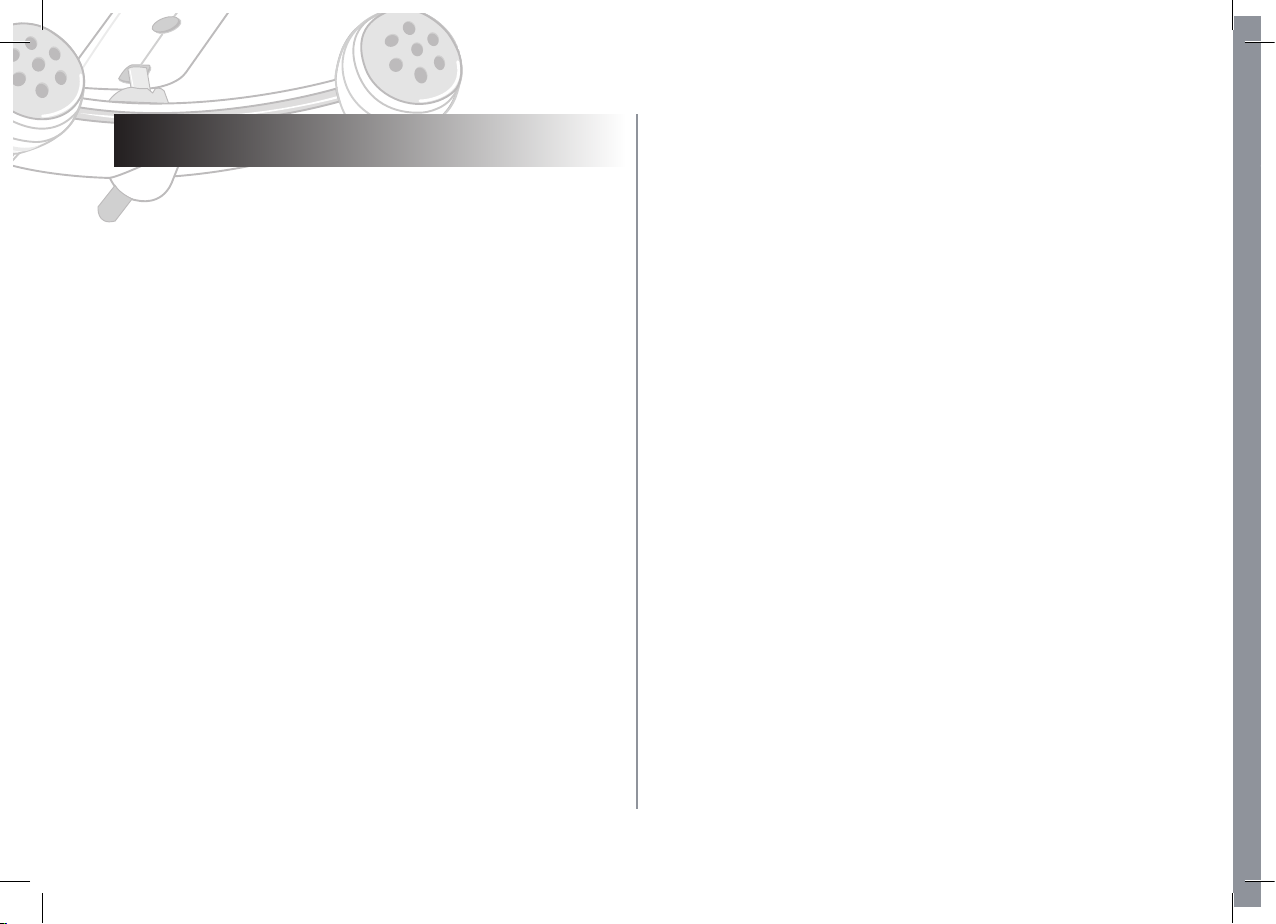
Parrot MK6000
14
NOTES
Page 15
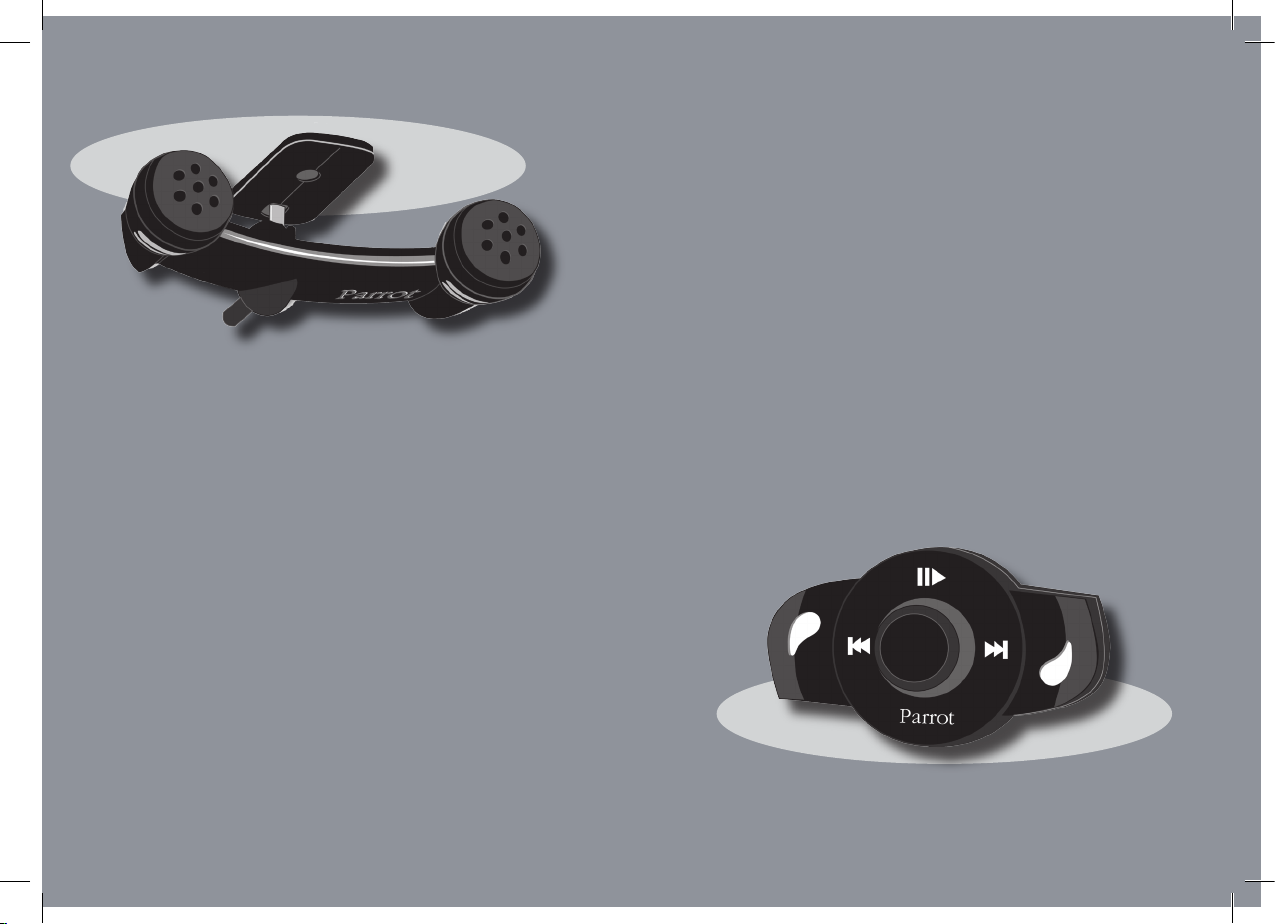
Français
Parrot MK6000
15
Page 16
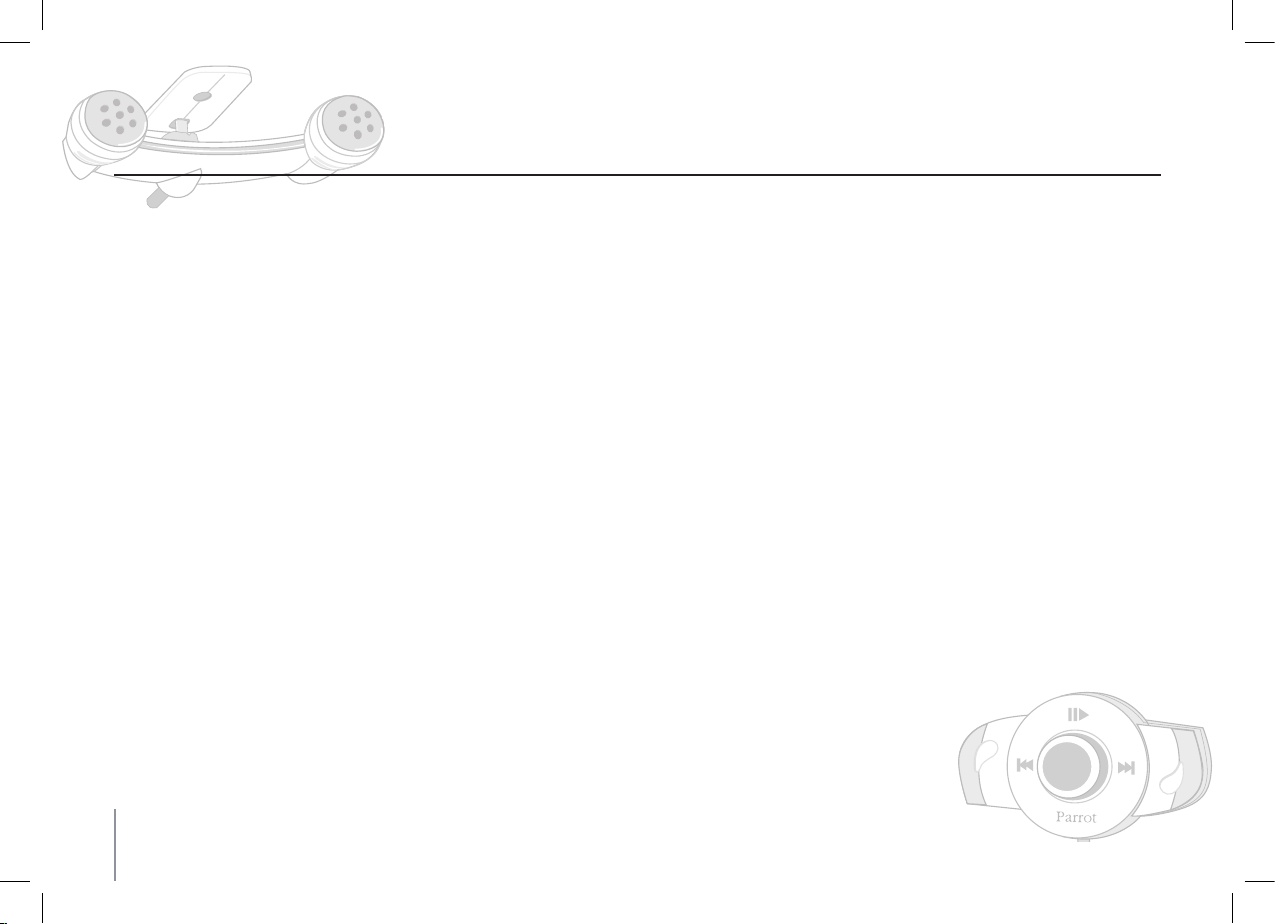
16
SOMMAIRE
INTRODUCTION
CONTENU DE L’EMBALLAGE
PREMIÈRE UTILISATION
Installation du Parrot MK6000
Description du Parrot MK6000
Connecter son téléphone / PDA Bluetooth
FONCTIONNALITÉS
Téléphonie
Arborescence des menus vocaux
Description et utilisation des fonctionnalités
Reconnaissance vocale
Enregistrer les mots clés et les mots magiques
Enregistrer des contacts dans le Parrot MK6000
Streaming audio
Jumelage de votre lecteur audio avec le Parrot MK6000
Description et utilisation des fonctionnalités
MISE À JOUR
HOTLINE
SPECIFICATIONS TECHNIQUES
NOTES
INFORMATIONS GÉNÉRALES
..............................................................................................................................................
............................................................................................................................
..................................................................................................................................
............................................................................................................
............................................................................................................
...........................................................................................
.........................................................................................................................................
..........................................................................................................................................
.............................................................................................
............................................................................
.......................................................................................................................
.........................................................................
......................................................................
.................................................................................................................................
.........................................................
............................................................................
.. ..................................................................................................................................................
.........................................................................................................................................................
........................................................................................................................
............................................................................................................................................................
...........................................................................................................................
p 17
p 17
p 17
p 17
p 20
p 21
p 21
p 21
p 21
p 22
p 23
p 23
p 23
p 23
p 24
p 24
p 25
p 25
p 25
p 26
p 123
Page 17

17
Parrot MK6000
Français
INTRODUCTION
La technologie Bluetooth® permet d’établir des communications voix et données via une liaison
radio courte distance. Elle permet à de nombreux équipements électroniques de communiquer
entre eux, notamment les téléphones et les kits mains-libres.
Parrot tire bénéfice de ses longues années d’expérience en traitement du signal et reconnaissance vocale pour vous proposer un kit mains-libres d’une qualité audio supérieure lors des
communications. Le Parrot MK6000 est notamment le 1er kit mains-libres qui intègre la technique Beamforming à travers un double microphone. Cette technologie permet une meilleure
qualité de communication et une meilleure réduction de bruit.
Avec le Parrot MK6000, vous allez pouvoir passer des appels téléphoniques depuis votre voiture
en gardant les mains sur le volant. Vous pouvez également utiliser la fonction STREAMING
AUDIO de votre kit mains-libres pour écouter les fichiers musicaux de votre téléphone / PDA ou
de votre lecteur audio sur les haut-parleurs de votre véhicule (si votre téléphone/ PDA ou lecteur
audio supporte la fonction streaming audio). Il fonctionne comme une véritable extension de
votre téléphone portable.
CONTENU DE L’EMBALLAGE
• Clavier
• Câble d’installation
• Boîtier électronique
• Double microphone
• Notice d’utilisation
PREMIÈRE UTILISATION
INSTALLATION DU PARROT MK6000
Avant de fixer les différents éléments du kit mains-libres dans l’habitacle, commencez par
connecter les différents câbles sur le boîtier électronique.
Retirez les connecteurs d’origine du système audio de votre véhicule.
Les câbles fournis sont équipés de connecteurs « ISO « ainsi que de deux sorties « Line».
Les sorties « Line » peuvent être utilisées si votre système audio possède cette option.
Plusieurs montages sont donc possibles selon le type de votre autoradio et de votre véhicule :
Page 18
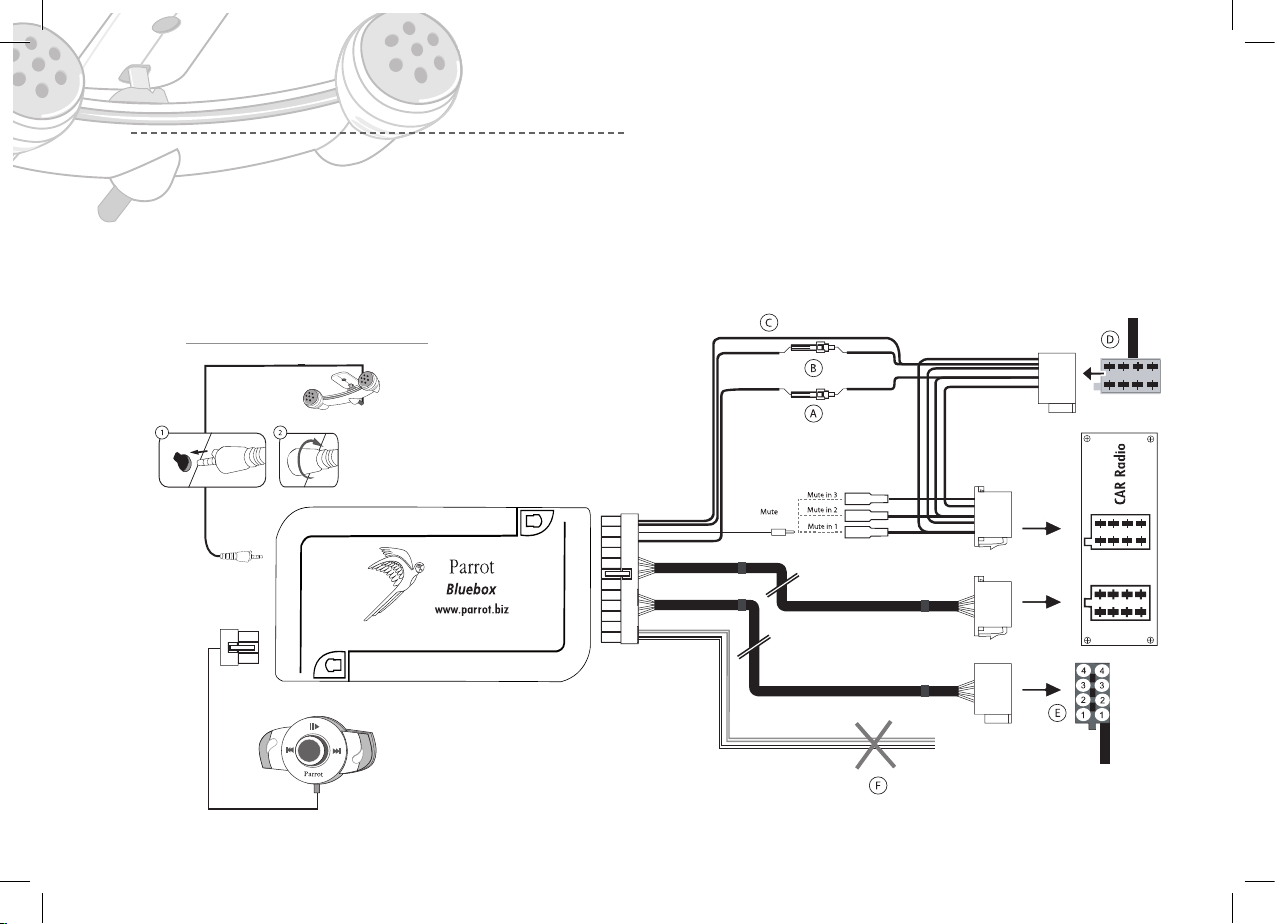
Parrot MK6000
18
Autoradio avec connecteur « ISO » ( voir schéma suivant) :
• Branchez les connecteurs mâles du kit mains-libres à l’autoradio.
• Reliez les faisceaux audio et alimentation du véhicule aux connecteurs femelles du
Parrot MK6000
• Sur le câble d’installation, reliez le fil jaune libre à l’une des entrées mute correspondante
du système audio s’il en est équipé (mute in1, mute in2 ou mute in3).
Note : La fonction Mute permet d’interrompre le son de votre autoradio pour laisser
place au son de la communication. Le choix de l’entrée Mute dépend de la configuration de votre autoradio.
Utilisation de connecteurs ISO
• A :12V clé
• B : 12V permanent
• C : Masse
• D : Connexion sur l’alimentation du véhicule
• E : Connexion sur les haut-parleurs du véhicule
1.Haut-parleur arrière droit (violet / violet-noir)
2.Haut-parleur avant droit (gris / gris-noir)
3.Haut-parleur avant gauche (blanc / blanc – noir)
4.Haut-parleur arrière gauche (vert / vert – noir)
• F : Ce câblage n’est pas utilisé
Page 19
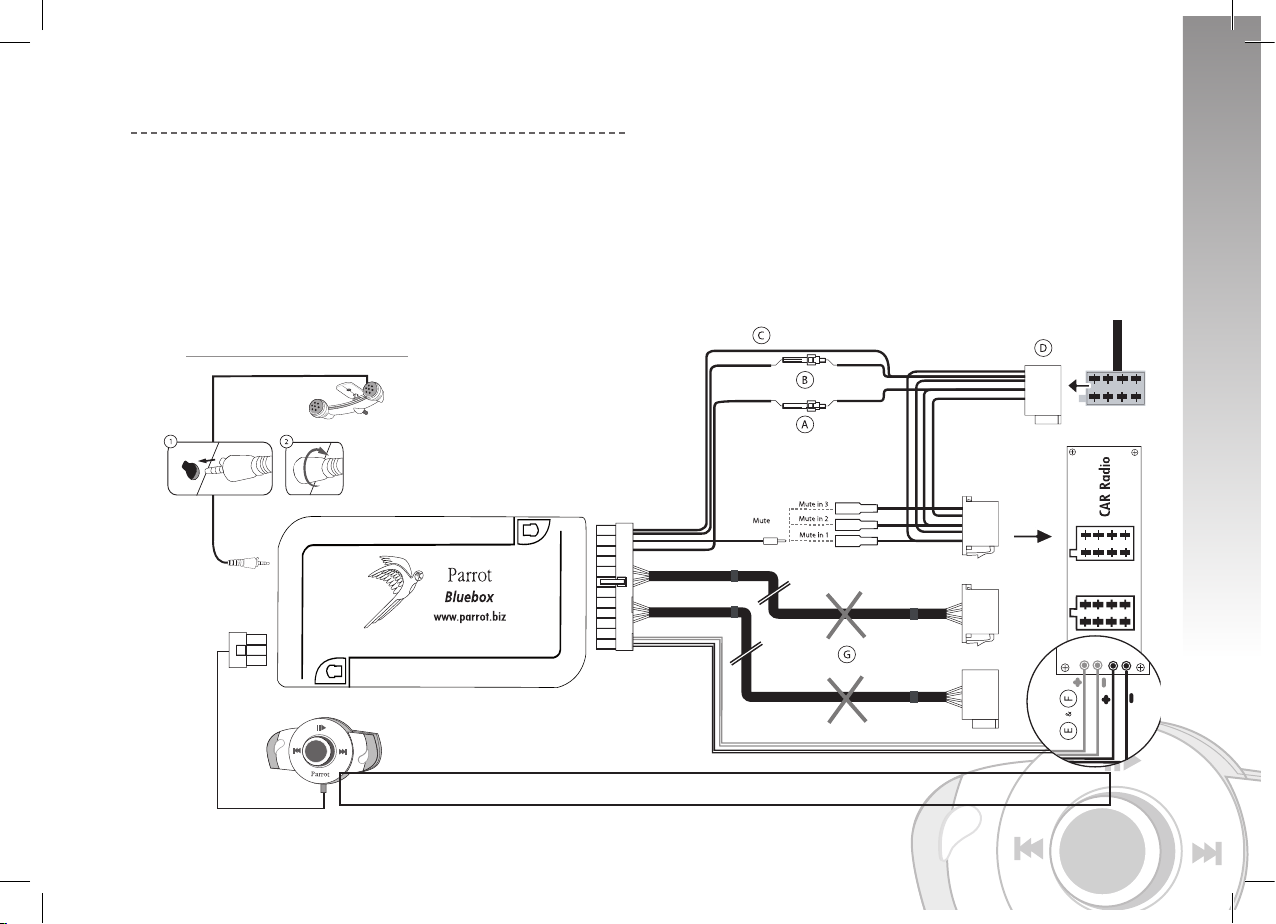
19
Parrot MK6000
Autoradio avec entrées « line in » (voir schéma suivant) :
• Utilisez ce type de connexion en reliant une sortie « Line » (fils marron et blanc ou fils rouge
et noir) sur l’entrée « Line » de votre système audio.
• L’utilisation des deux paires de sorties « Line » permet de bénéficier de la fonction Strea-
ming Audio en stéréo sur les haut-parleurs de votre véhicule.
• Sur le câble d’installation, reliez le fil jaune libre à l’une des entrées mute correspondante
du système audio s’il en est équipé (mute in1, mute in2 ou mute in3).
Note : La fonction Mute permet d’interrompre le son de votre autoradio pour laisser
place au son de la communication. Le choix de l’entrée Mute dépend de la configuration de votre autoradio.
Utilisation d’entrée « Line »
• A : 12V clé
• B : 12V permanent
• C : Masse
• D : Connexion sur l’alimentation du véhicule
• E : Sortie 1 « Line »
1 : Line 1 + : blanc
2 : Line 1 - : marron
• F : Sortie 2 « Line »
1 : Line 2 + : rouge
2 : Line 2 - : noir
• G : Ce câblage n’est pas utilisé
Note : Avec ce type de montage, il est nécessaire de ne pas retirer les connecteurs d’origine du système audio de votre véhicule
Page 20
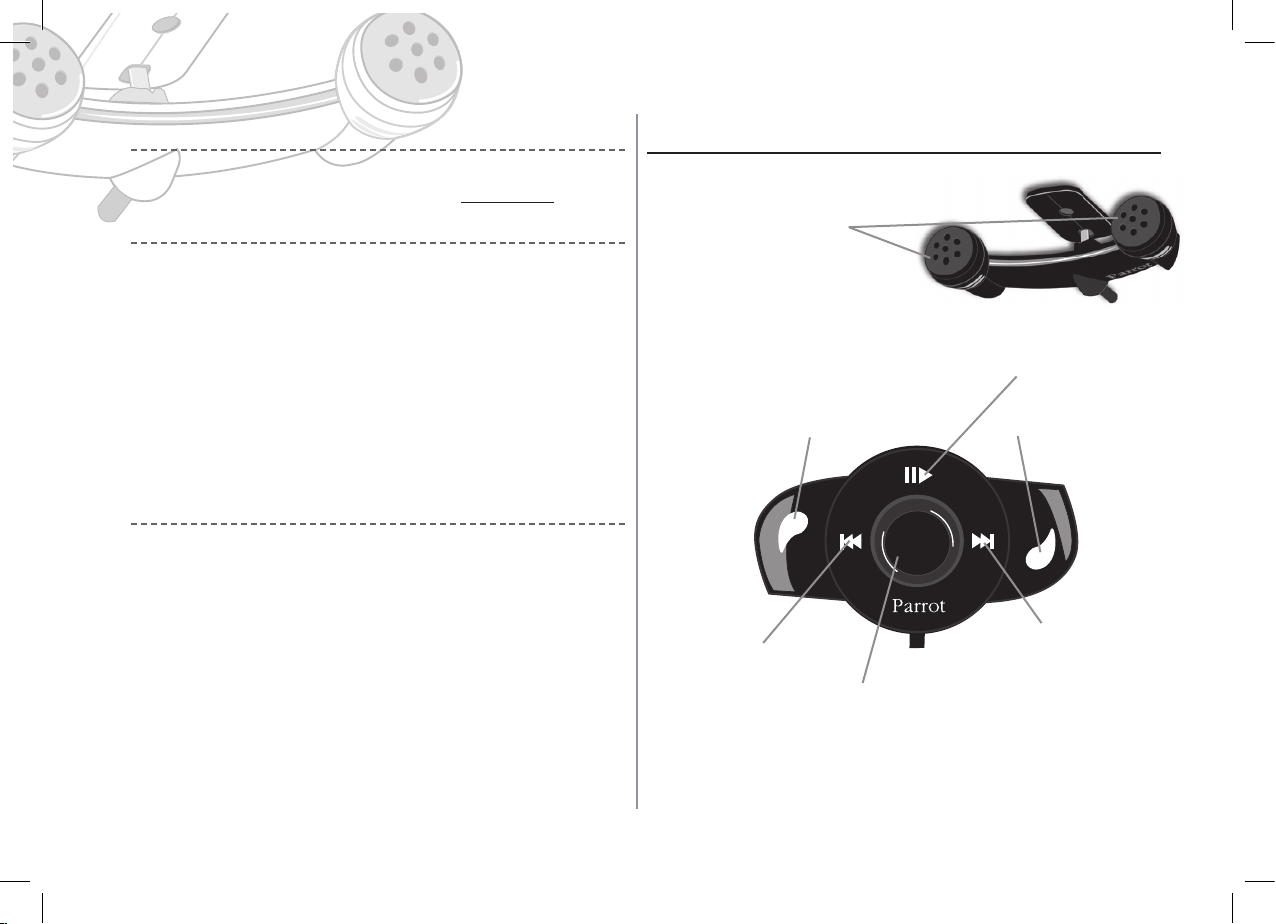
Parrot MK6000
20
Bouton Décrocher / Valider •
Bouton Mute en téléphone,
Lecture / Pause en Streaming Audio •
• Bouton Raccrocher / Annuler
• Bouton Avance Rapide /
piste suivante
Bouton Retour Rapide /
piste précédente •
• Bouton Rotateur :
- Réglage volume
- Déplacement dans les menus
- Appuyez pour valider
Double microphone •
Autoradio sans connecteurs « ISO » :
• Afin de faciliter le montage, vous devez vous procurer un câble adaptateur « ISO »,
• Consultez la gamme d’adaptateur ISO sur notre site internet : www.parrot.com
Installation du câble d’alimentation du kit :
• Consultez le schéma électrique de votre autoradio.
• Le fil rouge du câble du kit doit correspondre au +12V permanent, le fil orange au 12V
après-contact et le fil noir à la masse.
• Vérifiez que votre fil orange n’est pas connecté au 12V permanent, vous risqueriez de dé
charger la batterie du véhicule et cela entraînerait un dysfonctionnement de votre mains libres.
• Sur certains véhicules, il est nécessaire d’inverser les fils rouge et orange d’alimen-
tation.Cette opération s’effectue simplement en inversant les deux portes fusibles situés sur
le câble d’installation du Parrot MK6000.
Note : Sur certains véhicules, il n’y a pas de +12V après contact sur les connecteurs
du véhicule. Il est alors nécessaire de brancher le fil d’alimentation orange sur la boite
à fusible ou sur une autre source d’alimentation après contact.
Vérification de l’installation :
• A la coupure du contact de votre véhicule, vous devez observer le comportement suivant :
- Les LEDs rouge et verte doivent s’éteindre.
- Les LEDs « Avance rapide » et « Retour rapide » doivent s’allumer pendant une
seconde.
- La LED « Lecture » doit ensuite s’allumer pendant une seconde.
• A la remise du contact, vous devez observer le comportement inverse.
Si vous n’observez pas ce comportement, le 12V clé et le 12V permanent sont inversés. Dans
ce cas là, veuillez inverser les deux portes fusibles du câble d’alimentation du kit.
Choisissez l’emplacement du clavier dans l’habitacle de votre véhicule. Nous vous conseillons
de le positionner au centre de votre tableau de bord ou proche de vous. Le double microphone
doit être dirigé vers le conducteur et installé de préférence entre le pare-soleil et le rétroviseur
central
DESCRIPTION DU PARROT MK6000
Page 21
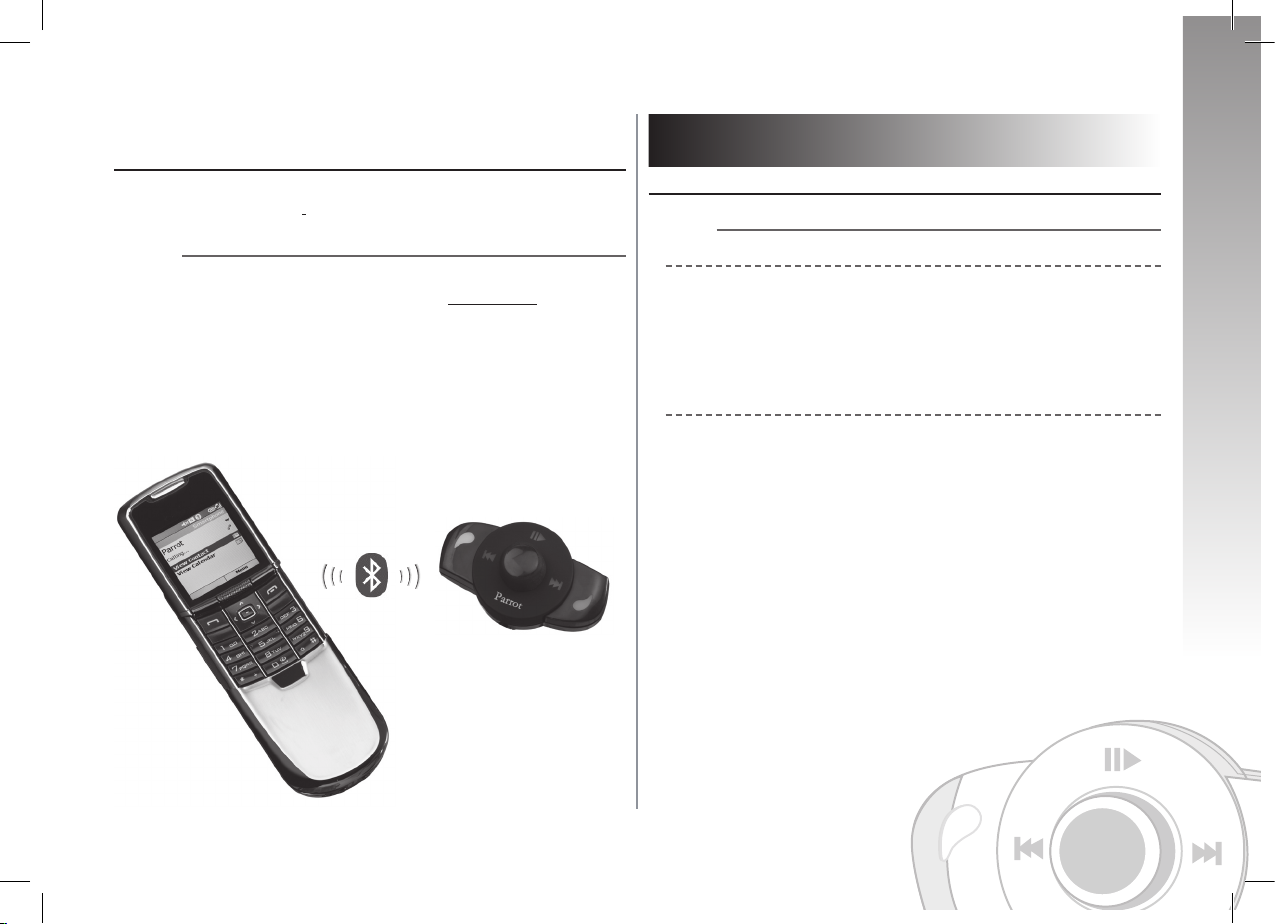
21
Parrot MK6000
Français
CONNECTER SON TÉLÉPHONE / PDA BLUETOOTH
Avant l’utilisation du Parrot MK6000 avec votre téléphone, un jumelage entre les
deux appareils est nécessaire.
JUMELAGE DE VOTRE TÉLÉPHONE AVEC LE PARROT MK6000
• Depuis votre téléphone Bluetooth, lancez une recherche de périphériques Bluetooth (référez-
vous à la notice de votre téléphone ou connectez vous sur www.parrot.com, rubrique
Support).
• Sélectionnez «MK6000».
• Entrez « 0000 » sur votre téléphone lorsque celui-ci vous y invite.
• Le Parrot MK6000 annonce « appairage réussi » lorsque les deux appareils sont connectés.
L’appareil émet un bip une fois connecté.
• La langue est sélectionnée automatiquement si votre téléphone supporte cette
fonctionnalité. Sinon, vous pouvez régler la langue vous-même.
FONCTIONNALITÉS
TÉLÉPHONIE
ARBORESCENCE DES MENUS VOCAUX
Navigation dans les menus :
• Appuyez sur la molette centrale pour accéder aux menus.
Le kit énonce le nom du menu atteint.
• Naviguez dans les menus en tournant la molette, et validez avec le bouton vert ou en
appuyant sur la molette.
• Pour sortir du menu, appuyez sur le bouton rouge ou attendez quelques secondes.
Arborescence des menus :
• Répertoire : Ce menu vous permet d’accéder à vos contacts, vous devrez au préalable
envoyer vos contacts par le menu « Ajouter des empreintes vocales ».
• Langue : Sélection de la langue.
• Volume : Permet de régler le volume des menus vocaux.
• Ajouter des empreintes vocales : Une fois activé, le Parrot MK6000 à recevoir
des contacts (envoyés un par un, voir le chapitre « Recevoir des contacts »). Vous devrez
ensuite attribuer une empreinte vocale au contact envoyé.
• Mots magiques activés/ désactivés Une simple pression du bouton rotateur permet
d’activer / désactiver l’usage des mots magiques. Les mots magiques (« Téléphone » et «
Raccrocher ») doivent être enregistrés pour qu’ils soient actifs. Si nécessaire l’enregistre ment sera automatiquement lancé.
• Enregistrer les mots clés : Pour utiliser la reconnaissance vocale et toutes ses possibili
tés, enregistrez les mots clés « général », « mobile », « travail », « maison », « autre » ainsi
que les mots magiques « téléphone » et « raccrocher »
• Mise à jour du logiciel par Bluetooth : Activez cette option avant de faire la mise à
Page 22
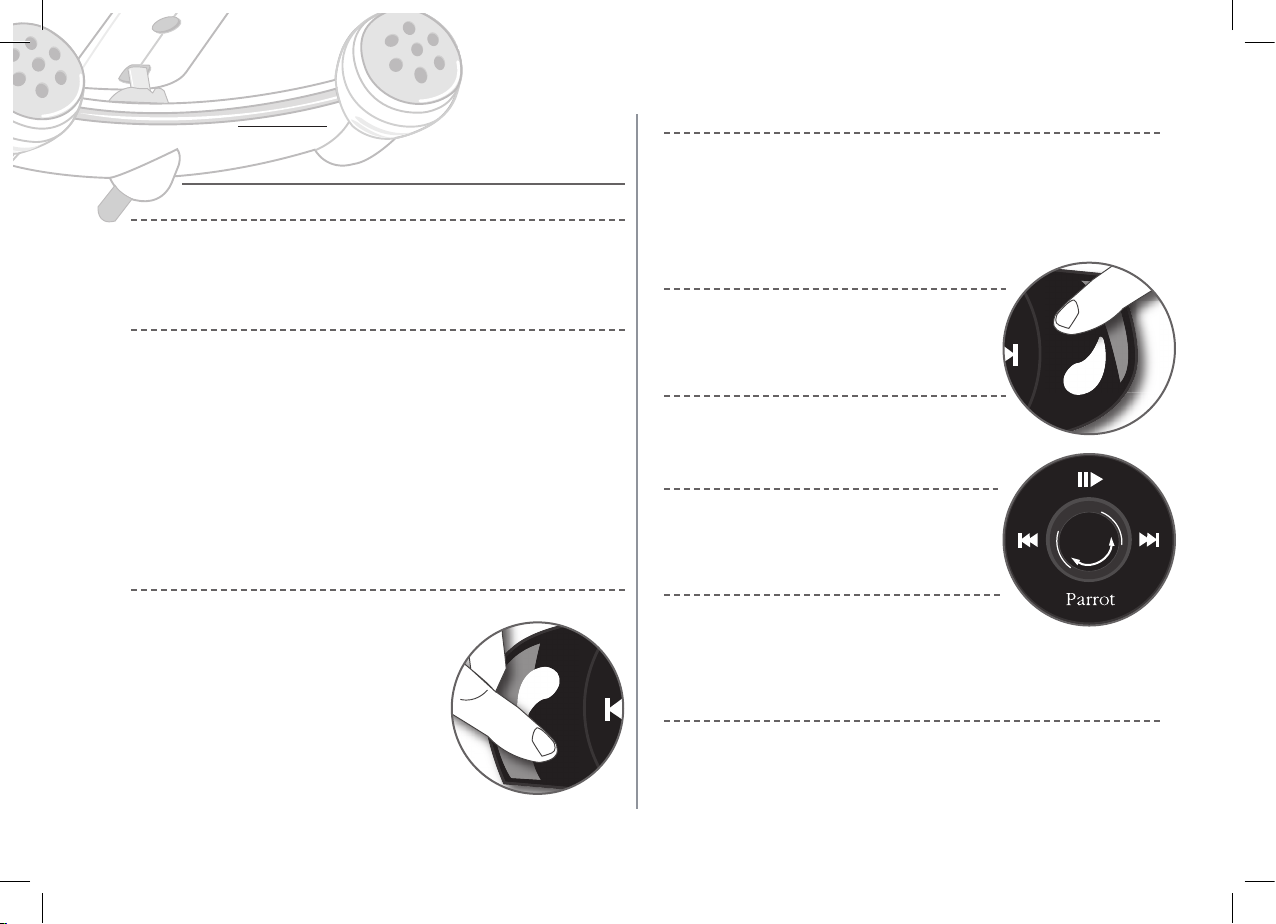
Parrot MK6000
22
jour par Bluetooth (www.parrot.com, rubrique Téléchargement). Ceci permet d’augmenter le
nombre d’appareils compatibles avec votre kit mains-libres.
DESCRIPTION ET UTILISATION DES FONCTIONNALITÉS
Passer un appel manuellement depuis le téléphone
• Composez le numéro en utilisant le clavier du téléphone et lancer l’appel.
• La communication passe automatiquement en mode mains libres. Si ce n’est pas le cas,
appuyez sur le bouton vert du Parrot MK6000.
Passer un appel depuis le répertoire du kit mains-libres
• Cliquez sur la molette centrale et tournez-la jusqu’a ce que le kit énonce «Répertoire», et
validez.
• Tournez la molette pour passer à la lettre suivante. Appuyez sur la molette centrale ou le
bouton vert pour consulter les contacts dont le nom commence par cette lettre.
• Appuyez sur la molette ou sur le bouton vert du kit pour sélectionner un contact.
• En tournant la molette, le kit énonce les différents types de numéros de téléphones disponi bles pour ce contact : « général », « mobile », « travail », « maison », « autre ».
• Appuyez sur la molette ou sur le bouton vert du kit pour lancer l’appel.
• La communication est retransmise sur les haut-parleurs du véhicule.
• IMPORTANT : Vous devez avoir au préalable associer des empreintes vocales à vos
contacts. (voir chapitre «Reconnaissance vocale»).
Passer un appel en reconnaissance vocale
• Appuyez sur le bouton vert du Parrot MK6000.
• Prononcez le nom de votre correspondant après le « bip ».
• IMPORTANT : Vous devez avoir au préalable enregistrer
des empreintes vocales sur votre téléphone ou sur le kit
(voir chapitre «Reconnaissance vocale»).
• Dans le cas de l’utilisation de la reconnaissance vocale
du kit, prononcez «Domicile», «Travail», «Mobile»,
«Général» ou «Autre» après le deuxième bip.
Recevoir un appel
• Un appel entrant est indiqué par une sonnerie et les LEDs verte et rouge qui clignotent sur
le Parrot MK6000. Si le nom de l’appelant est enregistré, il sera joué dans les hauts parleurs
du véhicule.
• Appuyez sur le bouton vert de l’appareil pour décrocher. Le son de l’autoradio sera coupé
automatiquement et la communication sera retransmise sur les hauts parleurs avant de
votre véhicule.
Raccrocher un appel
• Pour terminer une communication, appuyez sur le bouton
rouge du Parrot MK6000. Le son de l’autoradio
reviendra automatiquement.
Fonction Bis
• Appuyez sur le bouton vert du kit pendant deux secondes pour
rappeler le dernier numéro composé
Réglage du volume
• En cours de communication, tournez la molette du
Parrot MK6000. Le volume est sauvegardé pour les com munications suivantes.
Passer en Mode discret
• En cours de communication, si vous voulez reprendre la
communication sur votre téléphone (communication privée),
appuyez sur le bouton vert du Parrot MK6000. La communication bascule sur le téléphone.
• Si vous voulez repasser sur le kit, appuyez de nouveau sur le bouton vert.
Coupure microphone
• En cours de communication, si vous ne voulez pas que votre interlocuteur vous entende,
appuyez brèvement sur le bouton « Lecture » du Parrot MK6000. Faites la même
action pour annuler la coupure.
Page 23
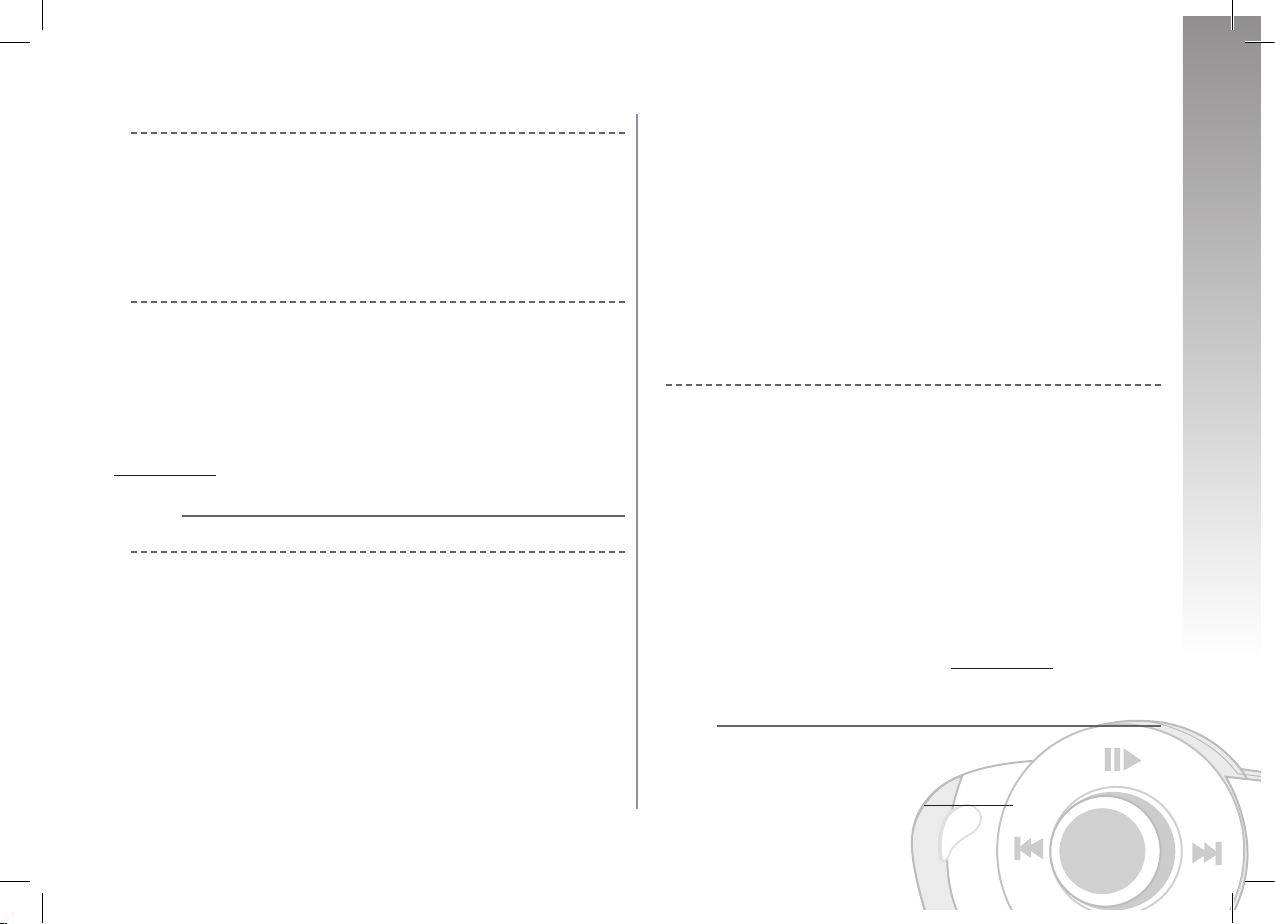
23
Parrot MK6000
Français
Envoi de DTMF
• Pendant une communication, vous pouvez envoyer des DTMF (Dual-Tone Multi-Frequency).
Cela permet de gérer votre messagerie vocale par exemple.
• Appuyer sur le rotateur, le kit énonce « 0 ».
• Tournez la molette pour faire défiler les chiffres.
• Appuyez sur la molette pour envoyer ce numéro sélectionné au téléphone.
• Répétez cette séquence pour envoyer d’autres DTMF.
Effacer la mémoire
• Vous pouvez jumeler jusqu’à 5 appareils.
• Si vous en jumelez un sixième téléphone, le kit énonce « mémoire pleine ».
• Pour jumeler un nouveau téléphone, vous devez effacer la mémoire en appuyant sur vert
et rouge simultanément pendant 3 secondes.
ATTENTION : ceci efface aussi tous les contacts et empreintes vocales associées.
Note : L’utilisation de certaines de ces fonctionnalités (Reconnaissance Vocale, Bis,
Mode Discret) dépend uniquement de votre téléphone. Consultez notre site web
www.parrot.com rubrique Support pour plus d’informations
RECONNAISSANCE VOCALE
Enregistrer les mots clés
Afin de vous offrir un maximum de fonctionnalité, le Parrot MK6000 vous permet d’enregistrer
les mots clés : « général », « mobile », « travail », « maison », « autre » ainsi que les mots
magiques « téléphone » et « raccrocher ».
Le mot magique « téléphone » vous permet d’accepter un appel entrant ainsi que de
déclencher la fonction reconnaissance vocale. Le mot magique « raccrocher » vous permet de
raccrocher un appel.
Dans le cas de contact ayant plusieurs numéros de téléphone, les mots clefs permettent de
choisir le numéro de téléphones à appeler.
• Cliquez sur la molette centrale et tournez-la jusqu’a ce que le kit annonce «Enregistrer les
mots clés», et validez.
• Le kit annonce «Enregistrer tous les mots clés».
• Dans l’éventualité ou un ou plusieurs mots clés seraient déjà enregistrés, le kit se positionne
sur le premier mot clé non enregistré.
• Appuyez sur le molette central ou le bouton vert pour commencer l’enregistrement. Suivez
les indications données par le kit. Vous aurez besoin d’enregistrer deux fois chaque mot clé
pour une meilleure reconnaissance.
• Quand un mot clé est bien enregistré, le kit passe automatiquement au suivant. Sinon, il
vous demande de le réenregistrer.
• Dès que tous les mots magiques sont correctement enregistrés, le kit les activera automa-
tiquement.
• Vous pouvez quitter le menu à tout moment en appuyant sur le bouton rouge et revenir
enregistrer ou modifier les mots clés quand vous le souhaitez.
• Si vous ne souhaitez pas enregistrer tous les mots clés, tournez la molette pour accéder au
mot souhaité.
Enregistrer des contacts dans le Parrot MK6000
Pour utiliser la reconnaissance vocale du Parrot MK6000, vous devez envoyer les contacts par
Bluetooth depuis votre mobile vers le kit. Suivre les étapes suivantes :
• Allez dans le menu « Ajouter des empreintes vocales ».
• Pressez la molette ou appuyez sur le bouton vert : le Parrot MK6000 et le téléphone se
déconnectent, le Parrot MK6000 est prêt à recevoir des contacts.
• Depuis votre téléphone, sélectionnez les contacts et envoyez les par Bluetooth (veuillez vous
réferez à la notice de votre téléphone ou à notre site internet).
• Sélectionner Parrot MK6000 dans la liste (entrez 0000 comme code PIN si votre téléphone
vous le demande).
• Une fois reçu, le kit vous demande d’enregistrer le nom correspondant à ce contact. Cette
empreinte vocale sera assignée à ce contact.
Note : L’utilisation de certaines de ces fonctionnalités (Reconnaissance Vocale, Envoi
de contacts par Bluetooth) dépend uniquement de votre téléphone (support du profile
Handsfree ou Headset). Consultez notre site web www.parrot.com rubrique Support
pour plus d’informations.
STREAMING AUDIO
La fonction STREAMING AUDIO, vous permet d’entendre sur les hauts parleurs de votre véhicule les morceaux de musique enregistrés sur votre lecteur audio Bluetooth. Cette fonction est
dépendante de votre lecteur audio. Certains téléphones intègrent cette fonctionnalité. Pour plus
d’information veuillez consulter notre site internet : www.parrot.com
Page 24
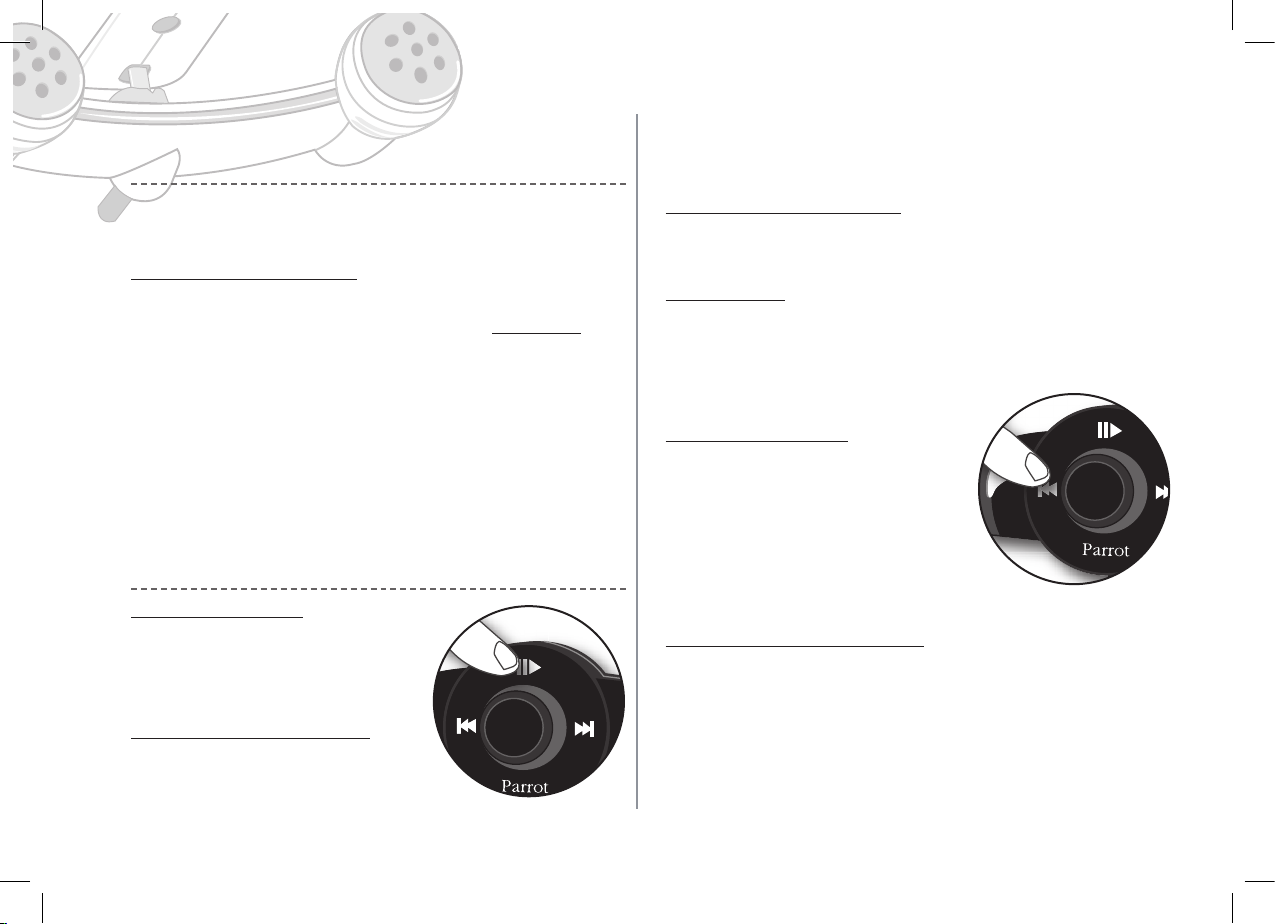
Parrot MK6000
24
Avant l’utilisation du Parrot MK6000 avec votre lecteur audio, un jumelage entre les deux
appareils est nécessaire.
Jumelage de votre lecteur audio avec le Parrot MK6000
Note : Si vous utilisez votre téléphone pour les fonctions mains-libres et Streaming
Audio à la fois, la phase suivante n’est pas nécessaire. Votre téléphone est déjà
reconnu par le kit.
Jumeler votre lecteur audio Bluetooth:
• Depuis votre lecteur audio Bluetooth, lancez une recherche de périphériques Bluetooth
(référez-vous à la notice de votre téléphone ou connectez vous sur www.parrot.com,
rubrique
Support).
• Sélectionnez «MK6000».
• Entrez « 0000 » sur votre lecteur audio lorsque celui-ci vous y invite.
• Le Parrot MK6000 annonce « appairage réussi » lorsque les deux appareils sont connectés.
L’appareil émet un bip une fois connecté.
• La LED du bouton « Lecture / Pause » est allumé dès que la connection entre le kit mains-
libres et votre lecteur audio est actif.
Note : Certains lecteur audio n’ayant pas d’interface vous permettant de rentrer un
code de jumelage, il vous suffit alors d’activer le mode jumelage sur votre lecteur audio
(veuillez vous référez à la notice de votre appareil) et d’allumez votre Parrot MK6000
Description et utilisation des fonctionnalités
Lecture de fichiers musicaux :
• Si une connection pour le STREAMING AUDIO est
active, il vous suffira d’appuyez sur le bouton “Lecture /
Pause” pour activer la lecture de fichiers musicaux
stockés sur la mémoire de votre téléphone / lecteur.
Pause de la lecture de fichiers musicaux :
• Pendant la lecture de fichiers musicaux, il suffira d’un
appui bref sur le bouton « Lecture / Pause » pour
stopper momentanément la lecture de fichiers musi-
caux. Pendant cette pause votre autoradio est toujours
coupé et la LED “Lecture” clignote.
• Un bref appui sur le bouton « Lecture / Pause » redémarre la lecture du fichier
musical.
Arrêt de la lecture de fichiers musicaux :
• Faites un appui long sur le bouton « Lecture / Pause » pour arrêter la lecture de fichiers
musicaux. Le son de votre autoradio est de nouveau sur les haut parleurs de votre voiture.
Réglage du volume :
• Lors de la lecture d’un fichier musical, il suffit de tourner la molette du kit mains-libres
pour ajuster le volume sonore. Il est également possible de régler le volume à travers le
téléphone (veuillez vous referez à la notice de votre téléphone).
• Le réglage du volume sonore des communications et celui de la fonction STREAMING
AUDIO sont indépendants.
Sélection de fichiers musicaux :
• Pendant la lecture d’un fichier musical, vous pouvez
passer au morceau suivant ou précedent respective ment par des appuis brefs sur les boutons « Suivant
» et « Precedent ».
Note : Si votre lecteur audio permet cette fonctionnalité, les LEDs avant/arrière de votre kit mains-libres
s’allument.
Avance / Retour rapide d’un fichier musical :
• Pendant la lecture d’un fichier musical, vous pouvez effectuer des avances ou retour
rapide respectivement par des appuis longs sur les boutons « Suivant » et « Precedent ».
Note : Si votre lecteur audio permet cette fonctionnalité, les LEDs avant/arrière de
votre kit mains-libres s’allument.
Note : L’utilisation de certaines de ces fonctionnalités (Sélection de fichiers musicaux, Avance rapide / Retour rapide, Réglage du volume depuis le téléphone)
Page 25
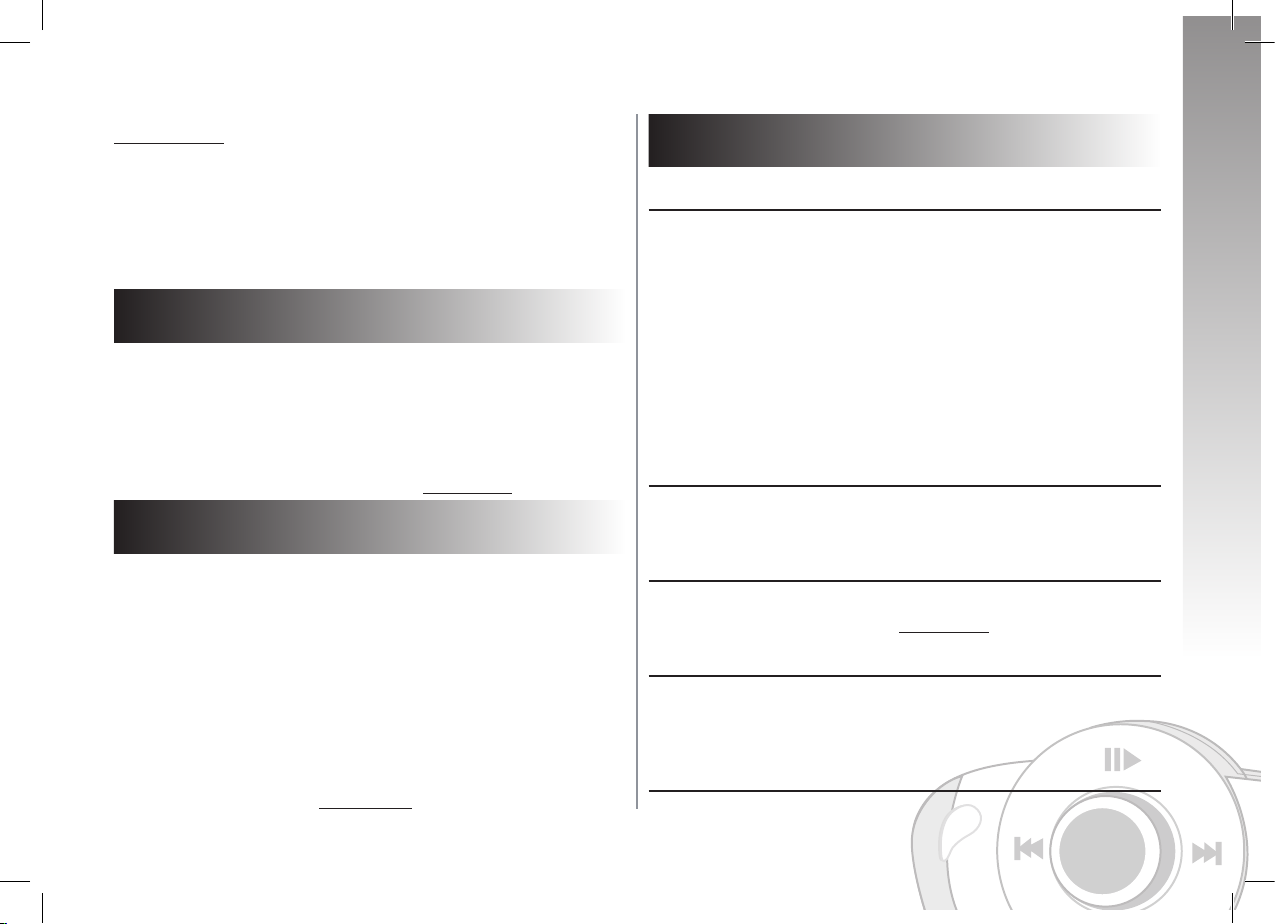
25
Parrot MK6000
Français
dépend uniquement de votre téléphone. Consultez notre site web
www.parrot.com rubrique Support pour plus d’informations.
Lorsque vous utilisez la fonction streaming audio de votre kit mains-libres, vous pouvez toujours
accéder aux différents menus : Répertoire, Enregistrer des empreintes vocales… Il vous suffit
d’appuyer, puis de tourner le bouton rotateur du Parrot MK6000. La fonction streaming audio
est suspendue pendant votre navigation dans les menus.
Les fonctions téléphonies de votre Parrot MK6000 restent actives pendant l’usage du streaming
audio (excepté l’utilisation du mot clé «Téléphone »). Lors de l’utilisation du Parrot MK6000 en
mode téléphonie la fonction streaming audio sera suspendue.
MISE À JOUR
Vous pouvez mettre à jour la version logicielle de votre Parrot MK6000 par Bluetooth.
Il suffit d’activez ce mode avant la mise à jour.
Celle-ci s’effectue par Bluetooth depuis un ordinateur équipé de Bluetooth.
La mise à jour permet de nouvelles fonctionnalités, et d’améliorer la compatibilité avec un plus
grand nombre de téléphones.
Rendez-vous sur notre site web pour plus d’informations : www.parrot.com
HOTLINE
Notre hot-line se tient à votre disposition pour vous aider. Vous pouvez la contacter par email ou
par téléphone. Permanence du lundi au vendredi de 9h00 à 18h00 (GMT +1).
• Europe : + 33 (0) 1 48 03 60 69
• Italie : +39 2 86 39 14 63
• Espagne : +34 902 404 202
• UK : + 44 (0) 870 112 5872
• Allemagne : +49 900 172 77 68
• USA : +1 (877) 9 PARROT (toll-free)
• Chine : + 862 164 601 944
Connectez-vous sur notre site Internet www.parrot.com pour plus d’informations.
SPECIFICATION S TECHNIQUES
BLUETOOTH
• Qualifié Bluetooth 1.2
• Handsfree Profile 1.0 et 1.5
• Headset Profile 1.1
• Object Push Profile 1.1
• Advanced Audio Distribution Profile 1.0
• Audio/Video Remote Control Profile 1.0
• Code PIN Bluetooth « 0000 »
• Portée maximale : environ 10m
• Jumelage jusqu’à 5 téléphones
• 150 contacts par téléphones
• 150 empreintes vocales par téléphone
MÉCANIQUE
• Dimensions : 65 x 28 x 138 mm
• Poids : 130gr
CONNECTIQUE
• Connecteur ISO
• Adaptateur ISO disponible sur : www.parrot.com
TRAITEMENT DU SIGNAL
• Beamforming et réduction du bruit
• Annulation d’écho
• Reconnaissance vocale intégrée
QUALIFICATIONS
Page 26
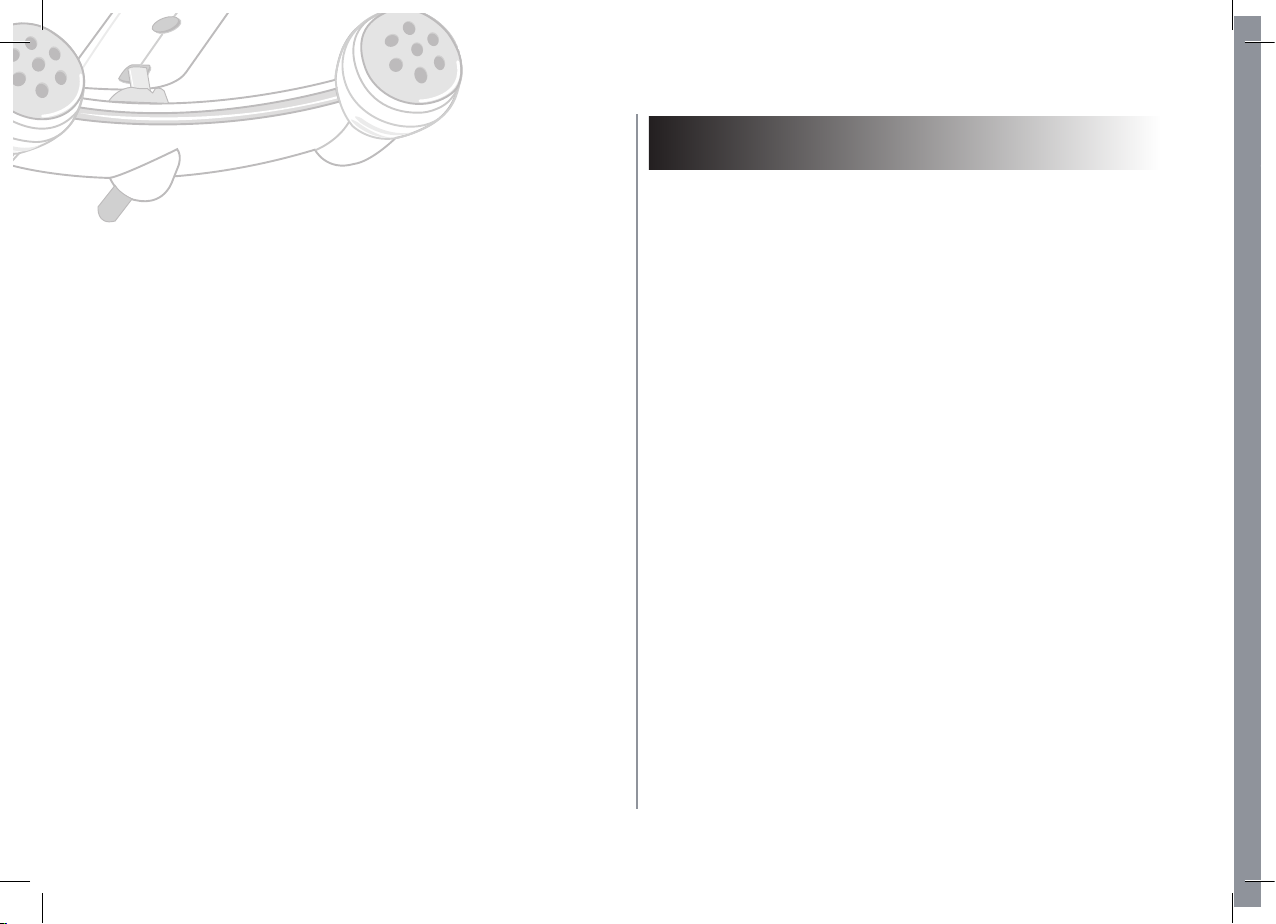
Parrot MK6000
26
• FCC
• E2
• Bluetooth
• CE
• Qualif. Environnement
NOTES
Page 27
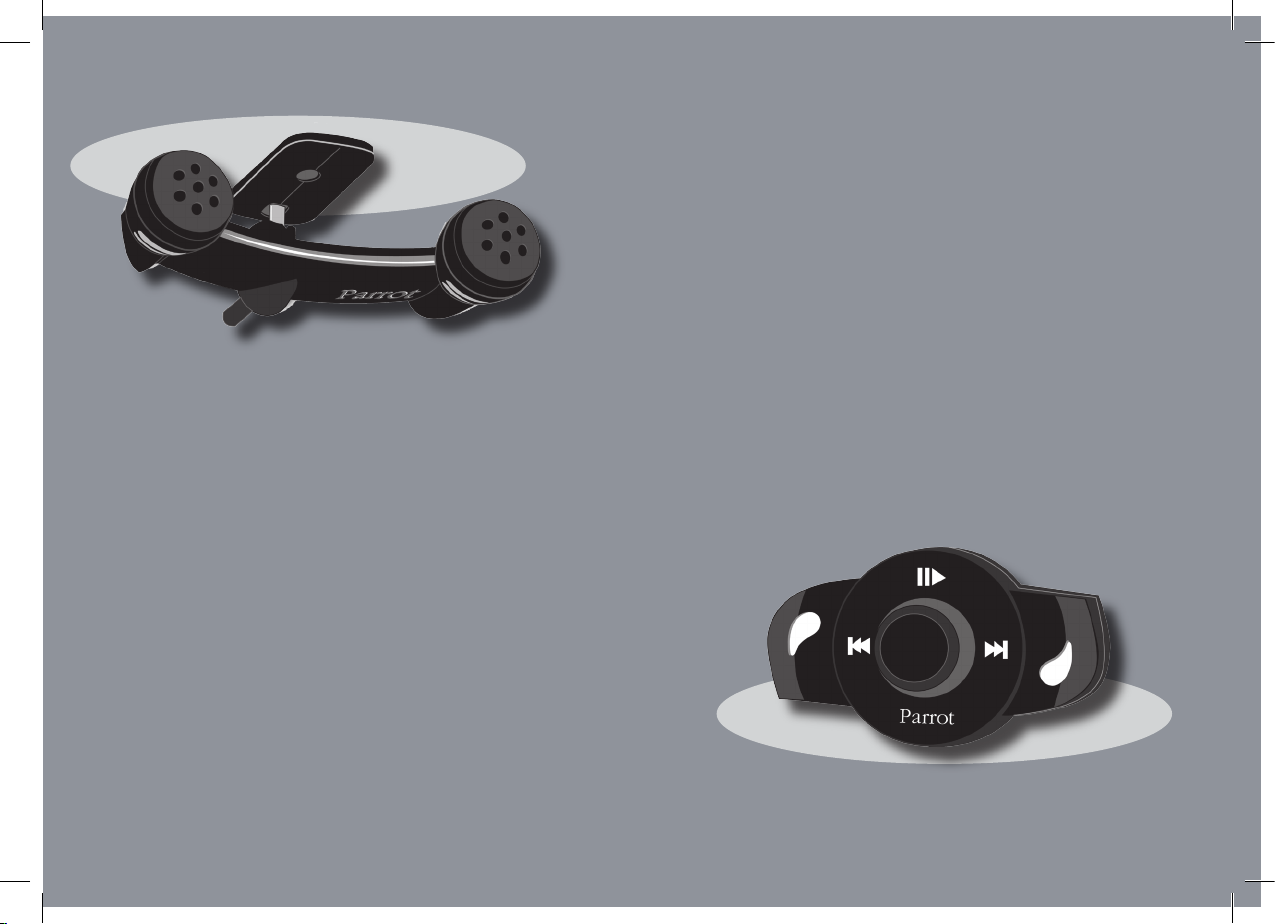
Español
Parrot MK6000
27
Page 28
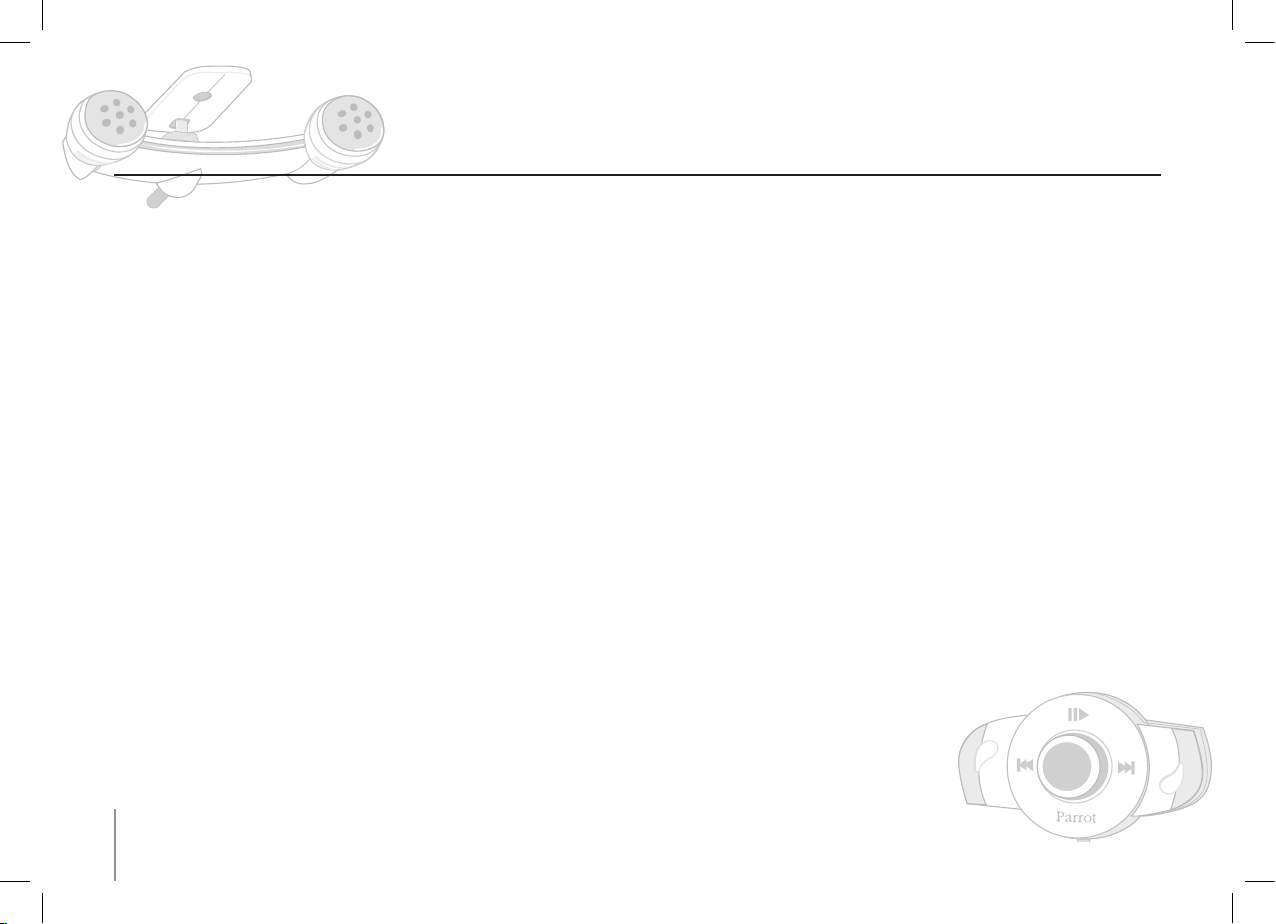
28
SUMARIO
INTRODUCCIÓN
CONTENIDO DEL PAQUETE
AL UTILIZARLO POR PRIMERA VEZ
Instalación del Parrot MK6000
Descripción del Parrot MK6000
Cómo conectar su teléfono / PDA Bluetooth
FUNCIONES
Telefonía
Ramificación de los menús de voz
Descripción y utilización de las funciones
Reconocimiento de voz
Cómo grabar las palabras clave y las palabras mágicas
Cómo grabar contactos en el Parrot MK6000
Streaming audio
Acoplamiento de su lector de audio con el Parrot MK6000
Descripción y utilización de las funciones
ACTUALIZACIÓN
ATENCIÓN AL CLIENTE
ESPECIFICACIONES TÉCNICAS
OBSERVACIONES
INFORMACIÓN GENERAL
..............................................................................................................................................
..............................................................................................................................
..................................................................................................................
............................................................................................................
..........................................................................................................
.........................................................................................
....................................................................................................................................................
..........................................................................................................................................
...........................................................................................
................................................................................
.. .......................................................................................................................
...........................................................
..........................................................................
.................................................................................................................................
..........................................................
................................................................................
.............................................................................................................................................
....................................................................................................................................
.........................................................................................................................
............................................................................................................................................
...............................................................................................................................
p 29
p 29
p 29
p 29
p 32
p 33
p 33
p 33
p 33
p 34
p 35
p 35
p 35
p 36
p 36
p 36
p 37
p 37
p 37
p 38
p 123
Page 29

29
Parrot MK6000
Español
INTRODUCCIÓN
La tecnología Bluetooth® permite mantener transmisiones de voz y de datos a través de una
conexión de radio de corta distancia. Permite que numerosos equipos electrónicos se comuniquen entre ellos, especialmente los teléfonos y los kits manos libres.
Parrot saca partido de sus muchos años de experiencia en el tratamiento de la señal y reconocimiento de voz para presentarle un kit manos libres de una calidad de audio superior para las
comunicaciones. El Parrot MK6000 es el primer kit manos libres que integra la técnica Beamforming a través de un doble micrófono. Esta tecnología permite una mejor calidad de transmisión
y una mayor reducción del ruido.
Con el Parrot MK6000 podrá realizar sus llamadas telefónicas desde su coche sin quitar las
manos del volante. También puede utilizar la función de Streaming Audio de su kit manos libres
para escuchar los archivos musicales de su teléfono/PDA o de su lector de audio en los altavoces
de su vehículo (si su teléfono/PDA o lector de audio soporta la función Streaming Audio).
Funciona como si fuera una extensión de su teléfono móvil.
CONTENIDO DEL PAQUETE
• Teclado de control
• Cables de instalación
• Caja electrónica
• Doble micrófono
• Instrucciones de utilización
AL UTILIZARLO POR PRIMERA VEZ
INSTALACIÓN DEL PARROT MK6000
Antes de fijar los distintos elementos del kit manos libres en el interior del vehículo, conecte los
cables de instalación, el teclado de control y el doble micrófono a la caja electrónica.
Elimine las conexiones de origen del sistema audio de su vehículo.
Los cables que se proporcionan con el kit van equipados con conexiones «ISO» y dos pares de
salidas «Line». Las salidas «Line» pueden utilizarse si su sistema de audio está equipado con
esta opción (utilización de un amplificador).
Es por lo que son muchos los posibles montajes, según su tipo de autorradio y su vehículo:
Page 30
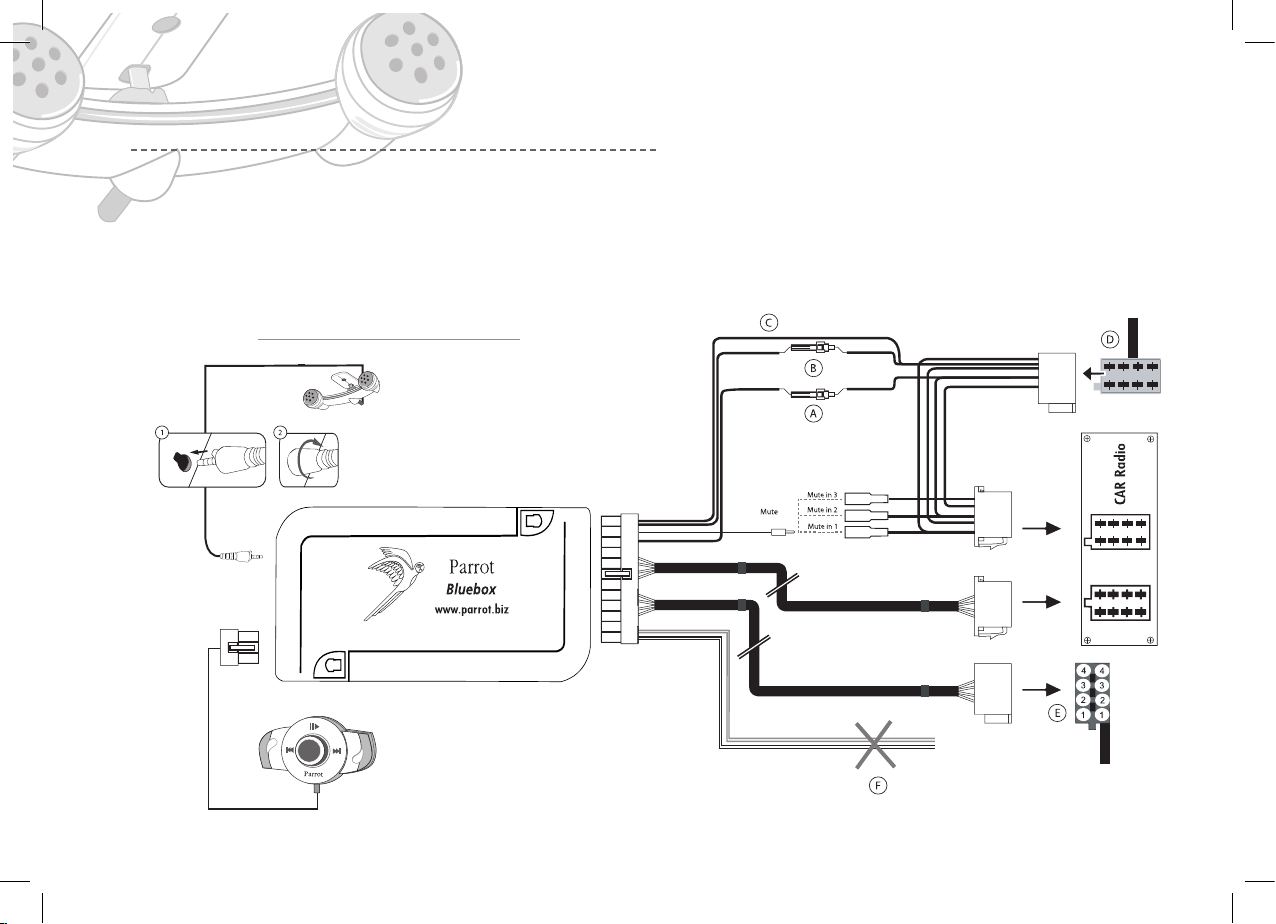
Parrot MK6000
30
Autorradio con conexión «ISO» (ver el siguiente esquema):
• Enchufar las conexiones macho del kit manos libres al autorradio.
• Una el cableado del audio y el eléctrico del vehículo a las conexiones hembra del Parrot MK6000
• Una, en el cable de instalación, el cable amarillo libre a una de las entradas Mute que se
corresponda al sistema de audio, si lo lleva (Mute in1, Mute in2 o Mute in3).
Observación: La función Mute permite interrumpir el sonido de su autorradio para pasar al
sonido de la comunicación. La elección de la entrada del Mute depende de la configuración de su autorradio.
Utilización de las conexiones ISO
• A :12V llave
• B : 12V permanente
• C : Masa
• D : Se conecta a la electricidad del vehículo
• E : Se conecta a los altavoces del vehículo
1. Altavoz posterior derecho (violeta/violeta-negro)
2.Altavoz anterior derecho (gris/gris-negro)
3.Altavoz anterior izquierdo (blanco/blanco-negro)
4.Altavoz posterior izquierdo (verde/verde-negro)
• F : Este cableado no se utiliza
Page 31

31
Parrot MK6000
Observación: Con este tipo de montaje, es necesario que no elimine las conexiones de origen al sistema de audio de su vehículo.
Autorradio con entradas «Line» (ver el siguiente esquema):
• Utilice este tipo de conexión uniendo una salida «Line» (cables marrón y blanco o cables rojo y
negro) en la entrada «Line» de su sistema de audio.
• La utilización de dos pares de salidas «Line» permite aprovechar la función de Streaming Audio
en estéreo a través de los altavoces de su vehículo.
• Una, en el cable de instalación, el cable amarillo libre a una de las entradas Mute y que se
corresponden al sistema de audio, si lo lleva (Mute in1, Mute in2 o Mute in3).
Observación: La función Mute permite interrumpir el sonido de su autorradio para pasar
al sonido de la comunicación. La elección de la entrada del Mute depende de la configuración de su autorradio.
Utilización de la entrada «Line»
• A : 12V llave
• B : 12V permanente
• C : Masa
• D : Se conecta a la electricidad del vehículo
• E : Salida 1 «Line»
1 : Line 1 + : blanco
2 : Line 1 - : marrón
• F : Salida 2 «Line»
1 : Line 2 + : rojo
2 : Line 2 - : negro
• G : Este cableado no se utiliza
Page 32

Parrot MK6000
32
DESCRIPCIÓN DEL PARROT MK6000
Botón para Descolgar / Validar •
Botón Mute en comunicación
Lectura / Pausa en el Streaming Audio •
• Botón de Colgar / Anular
• Botón de Avance rápido,
pista siguiente
Botón de Retroceso rápido, •
pista anterior
• Botón central:
- Regulador del volumen de la transmisión / Streaming Audio
- Navegación por el menú
- Pulsar para validar
Doble micrófono •
Autorradio sin conexiones «ISO»:
• Para facilitar el montaje, debe conseguir un cable «adaptador ISO».
• Consulte la gama de adaptadores ISO en nuestro sitio Internet: www.parrot.com
Instalación del cable de alimentación del kit:
• Consulte el esquema eléctrico de su autorradio.
• El cable rojo del cable del kit debe corresponderse con el de +12V permanente, el cable
naranja con el +12V después del contacto y el cable negro a masa.
• Compruebe que su cable naranja no está conectado al de +12V permanente, ya que podría
descargar la batería del vehículo lo que provocaría un malfuncionamiento de su kit manos
libres.
• En algunos vehículos, es necesario invertir los cables rojo y naranja de alimentación.
Esta operación se efectúa de forma simple invirtiendo los dos porta-fusibles situados en el
cable de instalación del Parrot MK6000
Observación: En algunos vehículos, no existe el de +12V después del contacto en las
conexiones del vehículo. En ese caso, es necesario conectar el cable de alimentación
naranja en la caja de fusibles o en otra fuente de alimentación después del contacto.
Verificación de la instalación:
• Cuando apague el contacto de su vehículo, debería observar el siguiente comportamiento:
- Deberán apagarse los LED rojo y verde.
- Los LED «Avance rápido» y «Retroceso rápido» deben encenderse durante un
segundo.
- El LED de «Lectura» debe encenderse enseguida durante un segundo.
• Al volver a dar el contacto, debería observar el comportamiento inverso.
Si no observa este comportamiento, es que el +12V llave y el +12V permanente están
invertidos. En ese caso, debe invertir los dos porta-fusibles del cable de alimentación
del kit.
Elija el emplazamiento del teclado en el interior de su vehículo. Nuestro consejo es que lo coloque en el centro del salpicadero o cerca de usted. El doble micrófono debe estar orientado hacia
el conductor e instalado, preferentemente, entre el parasol y el retrovisor central.
Page 33

33
Parrot MK6000
Español
CÓMO CONECTAR SU TELÉFONO / PDA BLUETOOTH
Antes de utilizar su Parrot MK6000 con su teléfono por primera vez, debe efectuar
un acoplamiento de ambos aparatos.
ACOPLAMIENTO DE SU TELÉFONO CON EL PARROT MK6000
• Desde su teléfono Bluetooth, lance una búsqueda de los periféricos Bluetooth (consulte el
manual de su teléfono o conéctese a www.parrot.com, entrada Apoyo al cliente).
• Seleccione «MK6000» en la lista.
• Entre «0000» en su teléfono cuando éste así se lo indique.
• El Parrot MK6000 lee «emparejamiento realizado» cuando los dos aparatos se han
acoplado.
El kit manos libres emite un bip una vez conectado.
FUNCIONES
TELEFONÍA
RAMIFICACIÓN DE LOS MENÚS DE VOZ
Navegación por los menús:
• Pulsar sobre el botón central para acceder a los menús. El kit lee el nombre del menú
en el que se está.
• Navegue por los menús girando el botón y valide con el botón verde o pulsando sobre la
parte central del mismo botón.
• Para salir del menú, pulse sobre el botón rojo o espere algunos segundos.
Ramificación de los menús:
• Agenda: A partir de este menú podrá acceder a sus contactos: Antes deberá enviar sus
contacto mediante el menú «Añadir etiquetas de voz».
• Idioma: Selección del idioma
• Volumen: Permite regular el volumen de los menús de voz.
• Añadir Etiquetas de Voz: Cuando esté activado, el Parrot MK6000 está listo para recibir
los contactos (enviados uno a uno; ver el capítulo «Grabar contactos en el Parrot
MK6000»). Seguidamente, deberá atribuirle una etiqueta de voz al contacto enviado.
• Palabras mágicas activadas / desactivadas: Activación / Desactivación de las palabras
mágicas para realizar llamadas mediante el reconocimiento de voz. Las palabras mágicas
(«Teléfono» y «Colgar») deben grabarse para que estén activas. Si fuera necesario, la
grabación se puede activar automáticamente.
• Grabación de las palabras clave: Para utilizar el reconocimiento de voz y todas sus
posibilidades, grabe las palabras clave «general», «móvil», «trabajo», «casa», «otro»; así
como también las palabras mágicas «teléfono» y «colgar».
• Actualización del software mediante Bluetooth: Active esta opción antes de realizar la
Page 34

Parrot MK6000
34
actualización mediante Bluetooth (www.parrot.com, entrada Descargar). Éste permite aumentar
el número de aparatos compatibles con su kit manos libres.
DESCRIPCIÓN Y UTILIZACIÓN DE LAS FUNCIONES
Realizar una llamada manual desde el teléfono
• Marcar el número utilizando el teclado del teléfono y realizar la llamada.
• La comunicación pasa automáticamente al modo manos libres. Si no fuera así, pulse el
botón verde del Parrot MK6000.
Realizar una llamada desde la agenda del kit manos libres
• Pulse el botón central y gírelo hasta que el kit muestre «Agenda», y valídelo.
• Gire el botón para pasar a la siguiente letra. Pulse sobre el botón central o el botón verde
para consultar los contactos cuyo nombre comience por esta letra.
• Pulse el botón central o sobre el botón verde del kit para seleccionar un contacto.
• Al girar el botón, el kit lee los distintos tipos de números de teléfono disponibles para
este contacto: «general», «móvil», «trabajo», «casa», «otro».
• Pulse el botón central o el botón verde del kit para realizar una llamada.
• La comunicación se retransmite a través de los altavoces del vehículo.
• IMPORTANTE: Antes deberá haber vinculado las etiquetas de voz a sus contactos. (ver el
capítulo «Reconocimiento de voz»)
Realizar una llamada con el reconocimento de voz
• Pulse el botón verde del Parrot MK6000.
• Pronuncie el nombre de su corresponsal después del «bip».
• IMPORTANTE: Antes debe haber grabado las etiquetas
de voz en su teléfono o en el kit (ver el capítulo
«Reconocimiento de voz»).
• En el caso de que utilice el reconocimiento de voz del
kit, pronuncie «Domicilio», «Trabajo», «Móvil»,
«General» u «Otro» después del segundo bip.
Recepción de una llamada
• Cuando entra una llamada, se escucha un timbre y los LED parpadean rápidamente en
el Parrot MK6000. Si el nombre de quien llama está grabado, sonará en los altavoces del
vehículo.
• Pulse el botón verde del aparato para descolgar. El sonido del autorradio se interrumpirá
automáticamente y la comunicación se retransmitirá a través de los altavoces anteriores de
su vehículo.
Colgar una llamada
• Para finalizar una comunicación, pulse el botón rojo del
Parrot MK6000.
• Se volverá a escuchar el sonido del autorradio.
Función Bis
• Pulsar el botón verde del kit durante dos segundos para volver a
llamar al último número marcado.
Regulación del volumen
• Durante la comunicación, gire el botón central del PARROT
MK6000.El volumen queda guardado para las siguientes
comunicaciones.
Pasar al Modo discreto
• Durante la comunicación, si quiere volver a pasar la
comunicación a su teléfono (comunicación privada), pulse el botón verde
del Parrot MK6000. La comunicación revierte al teléfono.
• Si quiere volverla a pasar al kit, pulse de nuevo el botón verde.
Cortar el micrófono
• Durante la comunicación, si usted no quiere que su interlocutor le oiga, haga una pulsación
corta sobre el botón «Lectura» del Parrot MK6000. Realice la misma acción para retomar
la comunicación.
Page 35

35
Parrot MK6000
Español
Envío del DTMF
• Durante una comunicación, puede enviar DTMF (Dual-Tone Multi-Frequency). Así podrá
gestionar su buzón de voz, por ejemplo.
• Pulse el botón central, el kit lee «0».
• Gire el botón central para que vayan pasando los números.
• Pulse el botón central para enviar el número seleccionado al teléfono.
• Repita esta secuencia para enviar otros DTMF.
Borrar la memoria
• Puede acoplar hasta 5 aparatos.
• Si acopla un sexto aparato, el kit lee «memoria llena».
• Para acoplar un nuevo teléfono, deberá borrar la memoria pulsando los botones verde y rojo
simultáneamente durante 3 segundos.
ATENCIÓN: así también va a borrar todos los contactos y etiquetas de voz asociadas.
Observación: La utilización de ciertas funciones (Reconocimiento de Voz, Bis, Modo
Discreto) depende únicamente de su teléfono. Consulte nuestro sitio web www.
parrot.com, entrada Apoyo al cliente, para más información.
RECONOCIMIENTO DE VOZ
Cómo grabar las palabras clave y las palabras mágicas
Para ofrecerle el máximo de funciones, el Parrot MK6000 le permite grabar unas palabras clave:
«general», «móvil», «trabajo», «casa», «otro», así como las palabras mágicas «teléfono» y
«colgar».
La palabra mágica «teléfono» le permite aceptar una llamada entrante así como descolgar la
función de reconocimiento de voz. La palabra mágica «colgar» le permite colgar una llamada.
En el caso de que el contacto tenga varios números de teléfono, las palabras clave le permiten
elegir el número de teléfono a llamar.
• Pulse el botón central y gírelo hasta que el kit muestre «Grabar las palabras clave», y
valídelo.
• El kit lee «Grabar todas las palabras clave».
• En el caso de que una o varias palabras clave ya estén grabadas, el kit se sitúa sobre la
primera palabra clave no grabada.
• Pulse el botón central o el botón verde para iniciar la grabación. Siga las indicaciones que
le proporcione el kit. Tendrá que grabar dos veces cada palabra para que se pueda
reconocer mejor.
• Cuando la palabra clave ha quedado bien grabada, el kit pasa automáticamente a la
siguiente. Si no, le va a pedir que la vuelva a grabar.
• Cuando todas las palabras clave han quedado correctamente grabadas, el kit las activa
automáticamente.
• Puede salir del menú en cualquier momento pulsando el botón rojo y regresar a
la grabación o modificar las palabras clave cuando usted lo desee.
• Si no desea grabar todas las palabras clave, gire el botón central para acceder a la palabra
deseada.
Cómo grabar contactos en el Parrot MK6000
Para utilizar el reconocimiento de voz del Parrot MK6000, debe enviar los contactos por Bluetooth desde su móvil hacia el kit. Siga los siguientes pasos:
• Vaya al menú «Añadir etiquetas de voz».
• Pulse el botón central o pulse el botón verde: el Parrot MK6000 y el teléfono se
desconectan, el kit está listo para recibir los contactos.
• Desde su teléfono, seleccione los contactos y envíelos por Bluetooth (por favor, consulte
las instrucciones de su teléfono o en nuestro sitio Internet).
• Seleccione «MK6000» en la lista (introduzca 0000 como código PIN si su teléfono se
lo solicita).
• Una vez recibido, el kit le pide que grabe el nombre correspondiente a dicho contacto. Esta
etiqueta de voz se asignará a dicho contacto.
Observación: La utilización de ciertas de estas funciones (Reconocimiento de Voz,
Envío de los Contactos por Bluetooth) depende únicamente de su teléfono (ayuda del
perfil Handsfree o Headset). Consulte nuestro sitio web www.parrot.com, entrada
Apoyo al cliente, para más información.
STREAMING AUDIO
La función Streaming Audio le permite leer por los altavoces de su vehículo los fragmentos de
música grabados en su lector de audio Bluetooth. Esta función depende de su lector de audio.
Ciertos teléfonos integran también esta función. Si desea más información, consulte nuestro
sitio Internet: www.parrot.com
Page 36

Parrot MK6000
36
Antes de utilizar el Parrot MK6000 con su lector de audio, es necesario acoplar los
dos aparatos.
Acoplamiento de su lector de audio con el Parrot MK6000
Observación: Si usted utiliza su teléfono para las funciones manos libres y Streaming
Audio a la vez, la siguiente fase no es necesaria. Su teléfono ya ha sido reconocido
por el kit.
Acoplamiento de su lector de audio Bluetooth.
• Desde su lector de audio Bluetooth, lance una búsqueda de los periféricos Bluetooth
(consulte el manual de su lector de audio o conéctese a www.parrot.com, entrada Apoyo al
cliente).
• Seleccione «MK6000».
• Entre «0000» en su lector de audio cuando éste así se lo indique.
• El Parrot MK6000 lee «emparejamiento realizado» cuando los dos aparatos se han
emparejado. El aparato emite un bip cuando ya está conectado.
• El LED del botón azul «Lectura / Pausa» se enciende a partir del momento en que la
conexión entre el kit manos libres y su lector de audio está activa.
Observación: Algunos de los lectores de audio que no tienen interfaz no le permitirán
introducir un código de acoplamiento; entonces, será suficiente con que active el
modo de acoplamiento en su lector de audio (por favor, consulte las instrucciones de
su aparato) y encienda su Parrot MK6000.
Descripción y utilización de las funciones
Lectura de los archivos musicales:
• Si hay una conexión activa para el Streaming Audio,
pulsar el botón «Lectura / Pausa» para activar la lectura
de archivos de música guardados en la memoria de su
teléfono / lector.
Pausa durante la lectura de los archivos de música:
• Durante la lectura de los archivos de música, haga una
pulsación breve sobre el botón “Lectura / Pausa” para
parar momentáneamente la lectura de los archivos de música. Durante esta pausa su
autorradio está siempre interrumpido y el LED “Lectura” parpadea.
• Una pulsación corta sobre el botón «Lectura / Pausa» reinicia la lectura del fichero de
música.
Parar la lectura de los archivos de música:
• Haga una pulsación prolongada sobre el botón «Lectura / Pausa» para parar la lectura de
los archivos de música. El sonido de su autorradio vuelve a escucharse por los altavoces de
su coche.
Regulación del volumen:
• Cuando lee de un archivo de música, el botón central del kit manos libres sirve para ajustar
el volumen. También se puede regular el volumen a través del teléfono (consulte
las instrucciones de su teléfono).
• El volumen de las comunicaciones y el de las comunicaciones Streaming Audio se ajustan
independientemente.
Selección de los archivos de música:
• Durante la lectura de un archivo de música, podrá pasar
al fragmento siguiente o al anterior con distintas pulsa ciones cortas, respectivamente, sobre los botones «Si
guiente» y «Anterior».
Observación: Si su lector de audio le permite esta
función, se encienden los LED avance/retroceso de su
kit manos libres.
Avance rápido / Retroceso rápido a través del fichero en curso de lectura:
• Durante la lectura, podrá efectuar avances o retrocesos rápidos con unas pulsaciones
prolongadas, respectivamente, sobre los botones “Siguiente” y “Anterior”.
Observación: Si su lector de audio le permite esta función, se encienden los LED
avance/retroceso de su kit manos libres.
Observación: La utilización de ciertas de las funciones (Selección de los archivos de
música, Avance rápido / Retroceso rápido, Ajuste del volumen desde el teléfono)
depende únicamente de su teléfono. Consulte nuestro sitio web www.parrot.com,
Page 37

37
Parrot MK6000
Español
entrada Apoyo al cliente, para más información.
Cuando usted utiliza la función de Streaming Audio de su kit manos libres, siempre puede
acceder a los distintos menús: Agenda, Añadir etiquetas de voz, ... Sólo tendrá que hacer unas
pulsaciones, después de girar el botón central del Parrot MK6000. La función de Streaming
Audio está en pausa mientras usted navega por los menús.
Las funciones telefónicas de su Parrot MK6000 siguen activas durante el uso del Streaming
Audio (excepto la utilización de la palabra clave «Teléfono»). Cuando se utiliza el Parrot
MK6000 en modo telefónico, la función de Streaming Audio queda suspendida.
ACTUALIZACIÓN
Se puede actualizar la versión del programa del Parrot MK6000 por medio de Bluetooth.
Basta con activar este modo antes de actualizarlo.
Se efectúa por Bluetooth desde un ordenador equipado con Bluetooth.
Su actualización permite nuevas funciones y mejorar la compatibilidad con un gran número de
teléfonos.
Visite nuestro sitio web para descargar la última versión del programa: www.parrot.com
ATENCIÓN AL CLIENTE
Nuestro servicio de atención al cliente está a su disposición para ayudarle. Puede ponerse en
contacto por email o por teléfono. Servicio de lunes a viernes de las 9h a las 18h (GMT+1).
• Europa: + 33 (0) 1 48 03 60 69
• Italia: +39 2 86 39 14 63
• España: +34 902 404 202
• Reino Unido: + 44 (0) 870 112 5872
• Alemania: +49 900 172 77 68
• EE.UU.: +1 (877) 9 PARROT (número gratuito)
• China: + 862 164 601 944
Conéctese a nuestro sitio en Internet www.parrot.com para descargar la última versión del
programa.
ESPECIFICACIONES TÉCNICAS
BLUETOOTH
• Cualificado para Bluetooth 1.2.
• Handsfree Profile 1.0 y 1.5
• Headset Profile 1.1
• Object Push Profile 1.1
• Advanced Audio Distribution Profile 1.0
• Audio/Video Remote Control Profile 1.0
• Código PIN Bluetooth “0000”
• Alcance máximo: cerca de 10 m
• Permite acoplar hasta 5 teléfonos
• 150 contactos por teléfono
• 150 etiquetas de voz por teléfono
MECÁNICA
• Dimensiones: 65 x 28 x 138 mm
• Peso: 130 g
CONECTIVIDAD
• Conexión ISO
• Adaptador ISO disponible en: www.parrot.com
TRATAMIENTO DE LA SEÑAL
• Beamforming y reducción del ruido.
• Sin ecos
• Reconocimiento de voz integrado
CUALIFICACIONES
• FCC
Page 38

Parrot MK6000
38
• E2
• Bluetooth®
• CE
• Cualif. Medioambientales
OBSERVACIONES
Page 39

Deutsch
Parrot MK6000
39
Page 40

40
INHALT
EINFÜHRUNG
VERPACKUNGSINHALT
ERSTE VERWENDUNG
Installation des Parrot MK6000
Beschreibung des Parrot MK6000
Kopplung Ihres Bluetooth-Mobiltelefons/PDA
FUNKTIONEN
Telefonie
Aufbau der Sprachmenüs
Beschreibung und Verwendung der Funktionen
Spracherkennung
Speichern der Schlüsselwörter und Zauberworte
Speichern der Kontakte im Parrot MK6000
Audio-Streaming
Kopplung Ihres Audio-Players mit dem Parrot MK6000
Beschreibung und Verwendung der Funktionen
AKTUALISIERUNG
HOTLINE
TECHNISCHE KENNDATEN
ANMERKUNGEN
ALLGEMEINE INFORMATIONEN
.................................................................................................................................................
....................................................................................................................................
.....................................................................................................................................
..........................................................................................................
......................................................................................................
......................................................................................
..................................................................................................................................................
............................................................................................................................................
.......................................................................................................
.......................................................................
................................................................................................................................
......................................................................
..............................................................................
.................................................................................................................................
...........................................................
.......................................................................
...........................................................................................................................................
.........................................................................................................................................................
...............................................................................................................................
.............................................................................................................................................
......................................................................................................................
p 41
p 41
p 41
p 41
p 44
p 45
p 45
p 45
p 45
p 46
p 47
p 47
p 47
p 48
p 48
p 48
p 49
p 49
p 49
p 50
p 123
Page 41

41
Parrot MK6000
Deutsch
EINFÜHRUNG
Die Bluetooth®-Technologie ermöglicht eine Übertragung von Sprache und Daten über kurze
Entfernungen per Funkverbindung. Unter Rückgriff auf Bluetooth können unterschiedliche
elektronische Geräte miteinander kommunizieren, insbesondere Telefone und Freisprecheinrichtungen.
Aufbauend auf seine langjährige Erfahrung im Bereich Signalverarbeitung und Spracherkennung
kann Parrot heute mit einer Freisprecheinrichtung aufwarten, die sich durch eine herausragende
Audioqualität bei der Kommunikation auszeichnet. Der Parrot MK6000 ist die erste Freisprecheinrichtung, die die Beamforming-Technologie über ein doppeltes Mikrofon integriert. Diese
Technologie ermöglicht eine grundlegende Verbesserung der Kommunikationsqualität und eine
umfassend verbesserte Geräuschreduzierung.
Mit dem Parrot MK6000 können Sie alle anstehenden Anrufe erledigen, während Sie mit dem
Auto unterwegs sind – Ihre Hände bleiben dabei am Steuer. Mit der Audio-Streaming-Funktion
der Freisprecheinrichtung können Sie darüber hinaus die Musikdateien auf Ihrem Telefon/PDA
oder Ihrem Audio-Player über die Lautsprecher Ihres Wagens wiedergeben (sofern natürlich Ihr
Telefon/PDA bzw. Ihr Audio-Player Audio-Streaming unterstützt). Der Parrot MK6000 fungiert
damit als richtiggehende Erweiterung Ihres Mobiltelefons.
VERPACKUNGSINHALT
• Bedienfeld
• Anschlusskabel
• Elektronikeinheit
• Doppeltes Mikrofon
• Bedienungsanleitung
ERSTE VERWENDUNG
INSTALLATION DES PARROT MK6000
Bevor Sie die verschiedenen Bestandteile der Freisprecheinrichtung im Innenraum Ihres Fahrzeugs anbringen, müssen Sie die Anschlusskabel, das Bedienfeld und das doppelte Mikrofon mit
der Elektronikeinheit verbinden.
Trennen Sie die vorhandenen Anschlüsse vom Audiosystem Ihres Kraftfahrzeugs.
Die im Lieferumfang der Freisprecheinrichtung enthaltenen Kabel sind mit einem «ISO»Anschluss sowie mit zwei Leitungsausgängen «Line» (zwei Adernpaare) ausgestattet. Die
Ausgänge «Line» können verwendet werden, wenn Ihr Audiosystem über diese Option verfügt
(Verwendung eines Verstärkers). Somit gestaltet sich die Installation je nach Typ Ihres Autoradios
und Kraftfahrzeugs unterschiedlich (siehe nachfolgende Beschreibungen).
Page 42

Parrot MK6000
42
Autoradio mit «ISO»-Anschluss (siehe nachstehende Abbildung):
• Verbinden Sie die Anschlussstecker der Freisprecheinrichtung mit dem Autoradio.
• Schließen Sie die Audio- und Versorgungsleiterbündel des Kraftfahrzeugs an die
Steckbuchsen des Parrot MK6000 an.
• Verbinden Sie den frei stehenden gelben Draht des Anschlusskabels mit einem der «Mute»-
Eingänge des Audiosystems, sofern vorhanden (mute in1, mute in2 oder mute in3).
Hinweis: Die Stummschaltfunktion «Mute» ermöglicht die Unterbrechung der Tonausgabe des Autoradios für die Dauer Ihrer Telefongespräche. Die Auswahl des «Mute»Eingangs ist von der Konfiguration Ihres Autoradios abhängig.
Verwendung des ISO-Anschlusses
• A: 12V Zündung
• B: 12V Dauer
• C: Masse
• D: Anschluss an die Stromversorgung des Kraftfahrzeugs
• E: Anschluss an die Lautsprecher des Kraftfahrzeugs
1.Lautsprecher hinten rechts (violett/violett-schwarz)
2.Lautsprecher vorn rechts (grau/grau-schwarz)
3.Lautsprecher vorn links (weiß/weiß-schwarz)
4.Lautsprecher hinten links (grün/grün-schwarz)
• F: Diese Verdrahtung findet keine Verwendung.
Page 43

43
Parrot MK6000
Hinweis: Bei diesem Installationstyp dürfen die vorhandenen Anschlüsse nicht vom Audiosystem Ihres Fahrzeugs getrennt werden.
Autoradio mit «Line»-Eingang (siehe nachstehende Abbildung):
• Bei diesem Anschlusstyp verbinden Sie einen Leitungsausgang «Line» (brauner und weißer
oder roter und schwarzer Draht) mit dem Leitungseingang «Line» Ihres Audiosystems.
• Bei Verwendung beider Leitungsausgänge «Line» (d. h. beider Adernpaare) steht die Audio-
Streaming-Funktion über die Lautsprecher Ihres Wagens im Stereomodus zur Verfügung.
• Verbinden Sie den frei stehenden gelben Draht des Anschlusskabels mit einem der «Mute»-
Eingänge des Audiosystems, sofern vorhanden (mute in1, mute in2 oder mute in3).
Hinweis: Die Stummschaltfunktion «Mute» ermöglicht die Unterbrechung der Tonausgabe des Autoradios für die Dauer Ihrer Telefongespräche. Die Auswahl des «Mute»Eingangs ist von der Konfiguration Ihres Autoradios abhängig.
Verwendung des Leitungseingangs «Line»
• A: 12V Zündung
• B: 12V Dauer
• C: Masse
• D: Anschluss an die Stromversorgung des Kraftfahrzeugs
• E: Ausgang «Line» 1
1: Line 1 +: Weiß
2: Line 1 -: Braun
• F: Ausgang «Line» 2
1: Line 2 +: Rot
2: Line 2 -: Schwarz
• G: Diese Verdrahtung findet keine Verwendung.
Page 44

Parrot MK6000
44
BESCHREIBUNG DES PARROT MK6000
Taste «Abnehmen / Bestätigen» •
Taste «Stummschalten» (Mute) bei laufender Kommunikation
«Wiedergabe/Pause» beim Audio-Streaming •
• Taste «Auflegen / Abbrechen»
• Taste «Schneller Vorlauf /
Nächster Titel»
Taste «Schneller Rücklauf •
Vorhergehender Titel»
• Reglerrad:
- Einstellung der Lautstärke für Kommunikation / Audio-Streaming
- Fortbewegung in den Menüs
- Drücken des Reglers: «Bestätigen»
Doppeltes Mikrofon •
Autoradio ohne «ISO»-Anschluss:
• Um die Installation zu erleichtern, sollten Sie über ein ISO-Adapterkabel verfügen.
• Auf unserer Website finden Sie die gesamte Produktreihe der ISO-Adapter: www.parrot.com.
Anschluss des Versorgungskabels der Freisprecheinrichtung:
• Sehen Sie sich das Schaltbild Ihres Autoradios an.
• Der rote Draht des Kabels der Freisprecheinrichtung muss mit der dauerhaften 12V-
Spannungsversorgung, der orangefarbene Draht mit der zündungsgesteuerten 12V Versorgung und der schwarze Draht mit der Masse verbunden werden.
• Vergewissern Sie sich, dass der orangefarbene Draht nicht an die 12V-Dauerversorgung
angeschlossen wurde. Andernfalls besteht die Gefahr einer Entladung der Fahrzeugbatterie,
was wiederum eine Funktionsstörung der Freisprecheinrichtung zur Folge haben könnte.
• In manchen Kraftfahrzeugen müssen der rote und der orangefarbene Draht invertiert
werden.Dazu sind lediglich die zwei Sicherungsträger am Anschlusskabel des PARROT
MK6000 auszuwechseln.
Hinweis: Manche Kraftfahrzeuge sind nicht mit einer zündungsgesteuerten +12V-Versorgung an
den Fahrzeuganschlüssen ausgestattet. In diesem Fall muss das orangefarbene Versorgungskabel
an die Sicherungsdose oder an eine andere mit der Zündung gekoppelte Versorgungsquelle anges-
chlossen werden.
Prüfung der Installation:
• Beim Ausschalten der Zündung Ihres Fahrzeugs muss folgendes Verhalten zu beobachten
sein:
- Die rote und die grüne LED müssen ausgeschaltet sein.
- Die LEDs «Schneller Vorlauf» und «Schneller Rücklauf» müssen eine Sekunde
lang aufleuchten.
- Die LED «Wiedergabe» muss ebenfalls eine Sekunde lang aufleuchten.
• Wird die Zündung wieder eingeschaltet, dann müssen die LEDs ein genau gegenteiliges
Verhalten zeigen.Wenn Sie dieses Verhalten nicht beobachten können, sind +12V Zündung
und +12V Kontakt invertiert. In diesem Fall sind die zwei Sicherungsträger des Versorgungs
kabels der Freisprecheinrichtung zu invertieren.
Wählen Sie eine Position für die Anbringung des Bedienfelds im Innenraum des Fahrzeugs.
Empfohlen wird die Mitte des Armaturenbretts oder eine Position in Ihrer Nähe. Das doppelte
Mikrofon muss auf den Fahrer gerichtet sein und sollte vorzugsweise zwischen Sonnenblende
und zentralem Rückspiegel angebracht werden.
Page 45

45
Parrot MK6000
Deutsch
KOPPLUNG IHRES BLUETOOTH-MOBILTELEFONS/PDA
Vor der ersten Verwendung des Parrot MK6000 mit Ihrem Mobiltelefon müssen Sie
beide Geräte zunächst koppeln.
KOPPELN IHRES TELEFONS MIT DEM PARROT MK6000
• Starten Sie ausgehend von Ihrem Bluetooth-Telefon eine Suche nach Bluetooth-
Peripheriegeräten (sehen Sie sich diesbezüglich die Bedienungsanleitung Ihres Telefons an
oder besuchen Sie unsere Website www.parrot.com, Rubrik «Kundenkontakt»).
• Wählen Sie den Eintrag «MK6000» in der Liste aus.
• Geben Sie bei der entsprechenden Aufforderung den Code «0000» auf Ihrem Telefon ein.
• Sobald die zwei Geräte miteinander gekoppelt sind, gibt der Parrot MK6000 den Hinweis
«Kopplung erfolgreich» aus. Nach dem Verbindungsaufbau gibt die Freisprecheinrichtung
dann einen Signalton aus.
FUNKTIONEN
TELEFONIE
AUFBAU DER SPRACHMENÜS
Navigation in den Menüs:
• Drücken Sie das zentrale Reglerrad, um auf die Menüs zuzugreifen. Die
Freisprecheinrichtung gibt den Namen des aktuellen Menüs aus.
• Die Fortbewegung zwischen den Menüs erfolgt durch Drehen des Reglerrads, zur
Bestätigung einer Auswahl drücken Sie die grüne Taste oder das Reglerrad.
• Um die Menüs wieder zu verlassen, drücken Sie die rote Taste oder warten Sie einfach ein
paar Sekunden.
Aufbau der Menüs:
• Telefonbuch: Dieses Menü ermöglicht Ihnen den Zugriff auf Ihre Kontakte. Dazu müssen Sie
zuerst Ihre Kontaktdaten über das Menü «Stimmabdrücke hinzufügen» an die
Freisprecheinrichtung übertragen.
• Sprache: Dieses Menüs ermöglicht Ihnen die Auswahl der gewünschten Sprache.
• Lautstärke: Dieses Menü ermöglicht eine Einstellung der Lautstärke für die Sprachmenüs.
• Stimmabdrücke hinzufügen: Nach seiner Aktivierung ist der Parrot MK6000 bereit für
den Empfang von Kontaktdaten (diese werden einzeln übertragen – siehe Kapitel
«Speichern der Kontakte im Parrot MK6000»). Sie müssen dem jeweils übertragenen
Kontakt dann einen Stimmabdruck zuweisen.
• Zauberworte aktiviert / deaktiviert: Über dieses Menü werden die Zauberworte aktiviert
bzw. deaktiviert, damit Anrufe unter Rückgriff auf die Spracherkennung getätigt werden
können. Die Zauberworte «Telefon» und «Auflegen» müssen zuerst gespeichert werden,
damit sie anschließend aktiviert werden können. Falls erforderlich wird der Speichervorgang
automatisch gestartet.
• Schlüsselwörter speichern: Um die Spracherkennungsfunktion und alle damit
verbundenen Möglichkeiten nutzen zu können, speichern Sie die Schlüsselwörter
«Allgemein», «Handy», «Geschäftlich», «Privat» und «Andere» sowie die Zauberworte
«Telefon» und «Auflegen».
• Aktualisierung per Bluetooth: Aktivieren Sie diese Option, um eine Aktualisierung
der Software per Bluetooth durchzuführen (www.parrot.com, Rubrik «Kundenkontakt – Zum
Page 46

Parrot MK6000
46
Herunterladen»). Dadurch lässt sich die Anzahl der mit der Freisprecheinrichtung kompatiblen
Geräte erweitern.
BESCHREIBUNG UND VERWENDUNG DER FUNKTIONEN
Tätigen eines Anrufs ausgehend von Ihrem Telefon durch manuelle Nummerneingabe:
• Geben Sie die Rufnummer über die Tastatur Ihres Telefons ein und starten Sie den
Verbindungsaufbau.
• Das Gespräch wird automatisch in den Freisprechmodus geschaltet. Ist das nicht der Fall,
dann drücken Sie die grüne Taste auf dem Parrot MK6000.
Tätigen eines Anrufs über das Adressbuch der Freisprecheinrichtung:
• Drücken Sie das zentrale Reglerrad und drehen Sie es, bis Sie «Telefonbuch» vernehmen.
Bestätigen Sie Ihre Auswahl.
• Drehen Sie das Reglerrad, um zu den folgenden Buchstaben umzuschalten. Durch Drücken
des zentralen Reglerrads oder der grünen Taste können Sie alle Kontakte abrufen, deren
Name mit dem jeweils ausgewählten Buchstaben beginnt.
• Drücken Sie das Reglerrad oder die grüne Taste auf der Freisprecheinrichtung, um einen
Kontakt auszuwählen.
• Drehen Sie das Reglerrad. Die Freisprecheinrichtung gibt dabei die verschiedenen
Nummerntypen der für den ausgewählten Kontakt verfügbaren Rufnummern aus:
«Allgemein», «Handy», «Geschäftlich», «Privat», «Andere».
• Drücken Sie das Reglerrad oder die grüne Taste auf der Freisprecheinrichtung, um die
Nummer zu wählen.
• Das Gespräch wird über die Lautsprecher des Fahrzeugs übertragen.
• WICHTIG: Sie müssen den Kontakten zuvor Stimmabdrücke zuweisen (siehe Kapitel
«Spracherkennung»).
Tätigen eines Anrufs über die Spracherkennung:
• Drücken Sie die grüne Taste auf dem Parrot MK6000.
• Sprechen Sie nach dem Signalton den Namen des
gewünschten Teilnehmers.
• WICHTIG: Sie müssen zuvor die entsprechenden Stimmab
drücke auf Ihrem Telefon oder auf der Freisprecheinrichtung
speichern (siehe Kapitel «Spracherkennung»).
• Wenn Sie die Spracherkennungsfunktion der Freisprecheinrichtung verwenden, müssen
Sie nach dem zweiten Signalton Ihre Auswahl präzisieren: «Privat», «Geschäftlich»,
«Handy», «Allgemein» oder «Andere».
Entgegennehmen eines Anrufs:
• Ein eingehender Anruf wird durch einen Rufton sowie durch das schnelle Blinken der LEDs
auf dem Parrot MK6000 ausgewiesen. Wenn der Name des Anrufers gespeichert wurde, wird
er über die Lautsprecher des Fahrzeugs ausgegeben.
• Drücken Sie die grüne Taste auf dem Gerät, um den Anruf anzunehmen. Die Tonausgabe des
Autoradios wird automatisch unterbrochen und das Telefongespräch über die Lautsprecher
Ihres Wagens übertragen.
Beenden eines Anrufs:
• Um ein Gespräch zu beenden, drücken Sie die rote Taste auf
dem Parrot MK6000.Die Tonausgabe des Autoradios wird
automatisch wieder aktiviert.
Wahlwiederholung:
• Drücken Sie die grüne Taste auf der Freisprecheinrichtung und
halten Sie sie zwei Sekunden lang gedrückt, um die zuletzt
gewählte Nummer erneut zu wählen.
Einstellen der Lautstärke:
• Drehen Sie während eines laufenden Gesprächs das
Reglerrad auf dem Parrot MK6000. Die eingestellte
Lautstärke wird für alle folgenden Gespräche gespeichert.
Wechseln in den «diskreten Modus»:
• Wenn Sie ein laufendes Gespräch auf Ihr Telefon
zurückschalten möchten (privates Gespräch), drücken Sie die
grüne Taste auf demParrot MK6000. Das Gespräch wird dadurch auf
Ihr Telefon umgeschaltet.
• Wenn Sie nach einer gewissen Zeit wieder die Freisprecheinrichtung verwenden möchten,
drücken Sie die grüne Taste erneut.
Page 47

47
Parrot MK6000
Deutsch
Stummschalten des Mikrofons:
• Wenn Ihr Gesprächspartner Sie zu einem bestimmten Zeitpunkt des Gesprächs nicht hören
soll, drücken Sie kurz die Taste «Wiedergabe» auf dem Parrot MK6000. Durch erneutes
Drücken dieser Taste können Sie das Gespräch dann wieder aufnehmen.
Verwenden des Tonwahlverfahrens (MFV/DTMF):
• Bei aktiver Verbindung können Sie nach Bedarf DTMF-Frequenzen senden (Dual-Tone Multi Frequency). Das ermöglicht Ihnen beispielsweise die Steuerung Ihrer Sprachmailbox.
• Drücken Sie das Reglerrad. Die Freisprecheinrichtung gibt daraufhin den Hinweis «0» aus.
• Drehen Sie das Reglerrad, um die verfügbaren Ziffern zu durchlaufen.
• Drücken Sie das Reglerrad, um die ausgewählte Ziffer an das Telefon zu senden.
• Wiederholen Sie diesen Vorgang, wenn Sie weitere DTMF-Wahltöne übertragen möchten.
Löschen des Speichers:
• Sie können die Freisprecheinrichtung mit bis zu 5 Geräten koppeln.
• Bei dem Versuch, ein sechstes Gerät zu koppeln, gibt die Freisprecheinrichtung den Hinweis
«Speicher voll» aus.
• Um das neue Telefon koppeln zu können, müssen Sie zuerst den Speicher löschen. Drücken
Sie dazu gleichzeitig die grüne und die rote Taste und halten Sie beide Tasten 3 Sekunden
lang gedrückt.
WICHTIG: Bei diesem Vorgang werden ebenfalls alle Kontakte und zugehörigen
Stimmabdrücke gelöscht.
Hinweis: Die Verfügbarkeit einiger Funktionen (Spracherkennung, Wahlwiederholung, diskreter
Modus) ist ausschließlich von Ihrem Telefon abhängig. Weitere Informationen hierzu finden Sie auf
unserer Website www.parrot.com, Rubrik «Kundenkontakt».
SPRACHERKENNUNG
Speichern der Schlüsselwörter und Zauberworte
Damit Sie den gebotenen Funktionsumfang optimal nutzen können, ermöglicht Ihnen der Parrot
MK6000 die Speicherung von Schlüsselwörtern: «Allgemein», «Handy», «Geschäftlich», «Privat», «Andere». Darüber hinaus können die Zauberworte «Telefon» und «Auflegen» gespeichert
werden.
Das Zauberwort «Telefon» ermöglicht Ihnen die Annahme eines eingehenden Anrufs sowie die
Aktivierung der Spracherkennung. Mit dem Zauberwort «Auflegen» können Sie ein Gespräch
beenden. Wenn für einen Kontakt mehrere Telefonnummern gespeichert wurden, können Sie
anhand der Schüsselwörter die zu wählende Nummer identifizieren.
• Drücken Sie das zentrale Reglerrad und drehen Sie es, bis Sie «Schlüsselwörter speichern»
vernehmen. Bestätigen Sie Ihre Auswahl.
• Die Freisprecheinrichtung gibt daraufhin den Hinweis «Alle Schlüsselwörter speichern» aus.
• Wenn bereits eines oder mehrere Schlüsselwörter gespeichert wurden, identifiziert die
Freisprecheinrichtung das erste noch nicht gespeicherte Schlüsselwort.
• Drücken Sie das zentrale Reglerrad oder die grüne Taste, um den Speichervorgang zu starten.
Halten Sie sich dabei an die von der Freisprecheinrichtung ausgegebenen Anweisungen.
Um eine optimale Spracherkennung zu gewährleisten, müssen Sie jedes Schlüsselwort
zweimal speichern.
• Sobald ein Schlüsselwort erfolgreich gespeichert wurde, geht die Freisprecheinrichtung zum
nächsten Schlüsselwort über. Andernfalls müssen Sie das Schlüsselwort erneut speichern.
• Nach der erfolgreichen Speicherung aller Schlüsselwörter werden diese automatisch
aktiviert.
• Sie können das Menü jederzeit verlassen, indem Sie die rote Taste drücken, und ganz nach
Bedarf zu den Schlüsselwörtern zurückkehren, um weitere zu speichern oder Änderungen
vorzunehmen.
• Wenn Sie nur bestimmte Schlüsselwörter speichern möchten, drehen Sie das Reglerrad, bis
Sie das gewünschte Schlüsselwort erreicht haben.
Speichern der Kontakte im Parrot MK6000
Um die Spracherkennungsfunktion des Parrot MK6000 verwenden zu können, müssen Sie Ihre
Kontakte per Bluetooth von Ihrem Mobiltelefon auf die Freisprecheinrichtung übertragen. Führen
Sie dazu folgende Arbeitsschritte aus:
• Aktivieren Sie das Menü «Stimmabdrücke hinzufügen».
• Drücken Sie das Reglerrad oder die grüne Taste: Die Verbindung zwischen dem Parrot
MK6000 und dem Telefon wird unterbrochen. Damit ist der Parrot MK6000 bereit für den
Empfang der Kontaktdaten.
• Wählen Sie auf Ihrem Telefon einen Kontakt aus und senden Sie ihn per Bluetooth
(Anweisungen hierzu finden Sie in der Bedienungsanleitung Ihres Telefons oder auf unserer
Website).
• Wählen Sie «MK6000» in der verfügbaren Liste aus (geben Sie den PIN-Code «0000»
ein, wenn Sie von Ihrem Telefon dazu aufgefordert werden).
• Nach dem Empfang des Kontakts werden Sie von der Freisprecheinrichtung zur Speicherung
des zugehörigen Namens aufgefordert. Der gespeicherte Stimmabdruck wird dem Kontakt
dann zugewiesen.
Page 48

Parrot MK6000
48
Hinweis: Die Verfügbarkeit einiger Funktionen (Spracherkennung, Übertragung der Kontakte per
Bluetooth) ist ausschließlich von Ihrem Telefon abhängig (Unterstützung des Profils Handsfree
oder Headset). Weitere Informationen finden Sie auf unserer Website www.parrot.com, Rubrik
«Kundenkontakt».
AUDIO-STREAMING
Die Audio-Streaming-Funktion ermöglicht Ihnen die Wiedergabe der auf Ihrem Bluetooth-AudioPlayer gespeicherten Musiktitel über die Lautsprecher Ihres Kraftfahrzeugs. Die Verfügbarkeit
dieser Funktion ist von Ihrem Audio-Player abhängig. Auch einige Telefone unterstützen diese
Funktion. Detaillierte Informationen finden Sie auf unserer Website: www.parrot.com
Bevor Sie den Parrot MK6000 mit Ihrem Audio-Player verwenden können, müssen
Sie die zwei Geräte koppeln.
Kopplung Ihres Audio-Players mit dem Parrot MK6000
Hinweis: Wenn Sie Ihr Telefon gleichzeitig für die Freisprech- und die Audio-Streaming-Funktion
einsetzen, braucht der nachstehende Arbeitsschritt nicht ausgeführt zu werden. In diesem Fall wird
Ihr Telefon bereits von der Freisprecheinrichtung erkannt.
Koppeln Ihres Bluetooth-Audio-Players:
• Starten Sie ausgehend von Ihrem Bluetooth-Audio-Player eine Suche nach Bluetooth Peripheriegeräten (sehen Sie sich diesbezüglich die Bedienungsanleitung Ihres Audio-Players
an oder besuchen Sie unsere Website www.parrot.com, Rubrik «Kundenkontakt»).
• Wählen Sie «MK6000» aus.
• Geben Sie bei der entsprechenden Aufforderung den Code «0000» auf Ihrem Audio-Player
ein.
• Sobald die zwei Geräte miteinander gekoppelt sind, gibt der Parrot MK6000 den Hinweis
«Gerätepaarung erfolgreich durchgeführt» aus. Nach dem Aufbau einer Verbindung wird
dann ein Signalton ausgegeben.
• Die blaue LED der Taste «Wiedergabe / Pause» leuchtet auf, sobald die Verbindung zwischen
Freisprecheinrichtung und Audio-Player hergestellt ist.
Hinweis: Einige Audio-Player stellen keine Schnittstelle zur Eingabe eines Kopplungscodes bereit.
In diesem Fall aktivieren Sie lediglich den Kopplungsmodus auf dem Audio-Player (Anweisungen
hierzu finden Sie in der Bedienungsanleitung des Geräts) und schalten den Parrot MK6000 ein.
Beschreibung und Verwendung der Funktionen
Wiedergabe von Musikdateien:
• Wenn eine Verbindung für das Audio-Streaming hergestellt
wurde, drücken Sie die Taste «Wiedergabe / Pause”, um
die Wiedergabe der im Speicher Ihres Telefons bzw. Players
abgelegten Musikdateien zu starten.
Pausieren der Wiedergabe von Musikdateien:
• Drücken Sie bei laufender Wiedergabe der Musikdateien
kurz auf die Taste «Wiedergabe / Pause», um die
Wiedergabe vorübergehend zu unterbrechen. Während
dieser Pause bleibt das Autoradio stumm geschaltet und
die LED «Wiedergabe» blinkt.
• Durch kurzes Drücken der Taste «Wiedergabe / Pause» wird die Wiedergabe der
Musikdateien fortgesetzt.
Stopp der Wiedergabe von Musikdateien:
• Halten Sie die Taste «Wiedergabe / Pause» längere Zeit gedrückt, um die Wiedergabe der
Musikdateien zu beenden. Die Tonausgabe des Autoradios wird erneut aktiviert und erfolgt
wieder über die Lautsprecher des Wagens.
Einstellen der Lautstärke:
• Bei der Wiedergabe einer Musikdatei können Sie die Lautstärke über das Reglerrad der Freis
precheinrichtung einstellen. Die Lautstärkeregelung kann ebenfalls über das Telefon erfolgen
(Anweisungen hierzu finden Sie in der Bedienungsanleitung des Telefons).
• Die Einstellung der Lautstärke für die Telefongespräche erfolgt unabhängig von derjenigen
für das Audio-Streaming.
Auswahl von Musikdateien:
• Bei der Wiedergabe einer Musikdatei können Sie durch
kurzes Drücken der Taste «Weiter» bzw. «Zurück» zum
nächsten Titel vor- bzw. zum vorhergehenden Titel
zurückspringen.
Hinweis: Wenn Ihr Audio-Player diese Funktion unterstützt,
leuchten die LEDs «Weiter»/»Zurück» auf Ihrer Freisprecheinrich-
tung auf.
Schneller Vorlauf/Rücklauf in der gerade wiedergegebenen Datei:
Page 49

49
Parrot MK6000
Deutsch
• Bei der Wiedergabe einer Musikdatei können Sie durch längeres Gedrückthalten der Taste
«Weiter» bzw. «Zurück» einen schnellen Vor- bzw. Rücklauf durchführen.
Hinweis: Wenn Ihr Audio-Player diese Funktion unterstützt, leuchten die LEDs «Weiter»/»Zurück»
auf Ihrer Freisprecheinrichtung auf.
Hinweis: Die Verfügbarkeit einiger Funktionen (Auswahl von Musikdateien, Schneller Vor-/Rücklauf,
Einstellung der Lautstärke über das Telefon) ist ausschließlich von Ihrem Telefon abhängig. Weitere
Informationen finden Sie auf unserer Website www.parrot.com, Rubrik «Kundenkontakt».
Bei der Verwendung der Audio-Streaming-Funktion der Freisprecheinrichtung können Sie jederzeit
auf die verschiedenen Menüs zugreifen: «Telefonbuch», «Stimmabdrücke hinzufügen» usw. Hierzu brauchen Sie nur das Reglerrad des Parrot MK6000 zu drehen. Während der Navigation in den
Menüs wird die Audio-Streaming-Funktion auf Pause gesetzt.
Die Telefonie-Funktionen des Parrot MK6000 bleiben bei Verwendung der Audio-Streaming-Funktion aktiv (mit Ausnahme des Schlüsselworts «Telefon»). Wenn Sie den Parrot MK6000 im Telefonie-Modus verwenden, wird die Audio-Streaming-Funktion unterbrochen.
AKTUALISIERUNG
Sie haben die Möglichkeit, die Softwareversion des Parrot MK6000 über eine Bluetooth-Verbindung zu aktualisieren.
Dazu braucht nur der Aktualisierungsmodus aktiviert zu werden.
Die Aktualisierung erfolgt dann per Bluetooth über einen Bluetooth-fähigen Computer.
Durch eine Aktualisierung können neue Funktionen hinzugefügt werden. Außerdem lässt sich die
Kompatibilität mit einer größtmöglichen Anzahl von Telefonen gewährleisten.
Von unserer Website können Sie die neueste Softwareversion herunterladen: www.parrot.com.
HOTLINE
Unsere Hotline steht mit hilfreichen Tipps und Ratschlägen jederzeit zu Ihrer Verfügung. Sie
können sich per E-Mail oder per Telefon an die Hotline wenden: Montag bis Freitag von 9:00 Uhr
bis 18:00 Uhr (GMT +1).
• Europa: + 33 (0) 1 48 03 60 69
• Italien: +39 2 86 39 14 63
• Spanien: +34 902 404 202
• Großbritannien: + 44 (0) 870 112 5872
• Deutschland: +49 900 172 77 68
• USA: +1 (877) 9 PARROT (gebührenfrei)
• China: + 862 164 601 944
Besuchen Sie unsere Website www.parrot.com, um die neueste Softwareversion herunterzuladen.
TECHNISCHE KENNDATEN
BLUETOOTH
• Qualifikation Bluetooth 1.2
• Profil HFP 1.0 und 1.5 (Handsfree Profile)
• Profil HSP 1.1 (Headset Profile)
• Profil OPP 1.1 (Object Push Profile)
• Profil A2DP 1.0 (Advanced Audio Distribution Profile)
• AVRCP 1.0 (Audio/Video Remote Control Profile)
• Bluetooth-PIN-Code «0000»
• Maximale Tragweite: Etwa 10 Meter
• Kopplung mit bis zu 5 Telefonen
• 150 Kontakte pro Telefon
• 150 Stimmabdrücke pro Telefon
HARDWARE
• Abmessungen: 65 x 28 x 138 mm
• Gewicht: 130 g
ANSCHLÜSSE
• ISO-Anschluss
• ISO-Adapter verfügbar auf der Website www.parrot.com
SIGNALVERARBEITUNG
Page 50

Parrot MK6000
50
• Beamforming und Geräuschreduzierung
• Echounterdrückung
• Integrierte Spracherkennung
ZERTIFIZIERUNGEN
• FCC
• E2
• Bluetooth
• CE
• Umweltzertifizierung
ANMERKUNGEN
Page 51

51
Italiano
Parrot MK6000
Page 52

52
INDICE
INTRODUZIONE
CONTENUTO DELLE CONFEZIONE
PRIMO UTILIZZO
Installazione del kit Parrot MK6000
Descrizione del kit Parrot MK6000
Connessione del telefono / PDA Bluetooth
FUNZIONI
Telefonia
Struttura ad albero dei menu vocali
Descrizione e uso delle funzioni
Riconoscimento vocale
Registrazione delle parole chiave
Registrazione di contatti nel Parrot MK6000
Streaming audio
Associazione del lettore audio in uso con il Parrot MK6000
Descrizione e uso delle funzioni
AGGIORNAMENTO
HOTLINE
CARATTERISTICHE TECNICHE
NOTE
INFORMAZIONI GENERALI
..............................................................................................................................................
...................................................................................................................
.............................................................................................................................................
....................................................................................................
......................................................................................................
...........................................................................................
.......................................................................................................................................................
............................................................................................................................................
.........................................................................................
..............................................................................................
........................................................................................................................
............................................................................................
...........................................................................
.................................................................................................................................
.........................................................
..............................................................................................
.........................................................................................................................................
.........................................................................................................................................................
..........................................................................................................................
..............................................................................................................................................................
..............................................................................................................................
p 53
p 53
p 53
p 53
p 56
p 57
p 57
p 57
p 57
p 58
p 59
p 59
p 59
p 59
p 59
p 60
p 61
p 61
p 61
p 62
p 123
Page 53

53
Parrot MK6000
Italiano
INTRODUZIONE
La tecnologia Bluetooth® consente di stabilire comunicazioni vocali e dati tramite un collegamento radio a breve distanza. Essa permette a svariati dispositivi elettronici, in particolare
telefoni e kit vivavoce, di comunicare tra loro.
Grazie all’esperienza pluriennale nei settori di elaborazione dei segnali e riconoscimento vocale,
Parrot è in grado di proporre un kit vivavoce di qualità audio superiore per quanto concerne le
comunicazioni. Il kit vivavoce Parrot MK6000 è il primo ad integrare la tecnica Beamforming
attraverso un doppio microfono. Questa tecnologia garantisce una superiore qualità di comunicazione e una migliore riduzione dei disturbi.
Con il Parrot MK6000, è possibile effettuare chiamate telefoniche durante la guida in auto,
senza togliere le mani dal volante. È inoltre possibile utilizzare la funzione Streaming Audio del
kit vivavoce per ascoltare i file musicali contenuti nel telefono/PDA o nel lettore audio utilizzando gli altoparlanti del proprio veicolo (se il telefono/PDA o il lettore audio in uso supporta
la funzione di streaming audio). Il kit diventa quindi una vera e propria estensione del telefono
cellulare.
CONTENUTO DELLE CONFEZIONE
• Tastiera di controllo
• Cavi di installazione
• Pannello elettronico
• Doppio microfono
• Istruzioni per l’uso
PRIMO UTILIZZO
INSTALLAZIONE DEL KIT PARROT MK6000
Prima di fissare i vari elementi del kit vivavoce nell’abitacolo, collegare i cavi di installazione, la
tastiera di controllo e il doppio microfono sul pannello elettronico.
Rimuovere i connettori originali del sistema audio del veicolo.
I cavi forniti con il kit sono dotati di connettori «ISO» e di due coppie di uscite «Line». Le uscite
«Line» possono essere utilizzate se il sistema audio in uso dispone di tale opzione (uso di un
amplificatore).
A seconda del tipo di autoradio e di veicolo, è quindi possibile eseguire il montaggio in svariati
modi:
Page 54

Parrot MK6000
54
Autoradio con connettore «ISO» (vedere lo schema seguente):
• Collegare i connettori maschio del kit vivavoce all’autoradio.
• Collegare i fasci di cavi audio e di alimentazione del veicolo ai connettori femmina del
Parrot MK6000.
• Sul cavo di installazione, collegare il filo giallo libero a uno degli ingressi Mute corrispondenti
del sistema audio, se questo ne è dotato (mute in1, mute in2 o mute in3).
Nota: la funzione Mute consente di interrompere l’audio dell’autoradio per lasciare spazio all’audio della comunicazione telefonica. La selezione dell’ingresso Mute dipende
dalla configurazione dell’autoradio in uso.
Uso dei connettori ISO
• A: 12V sotto chiave
• B: 12V permanente
• C: massa
• D: collegamento sull’alimentazione del veicolo
• E: collegamento sugli altoparlanti del veicolo
1.Altoparlante posteriore destro (viola/viola-nero)
2.Altoparlante anteriore destro (grigio/grigio-nero)
3.Altoparlante anteriore sinistro (bianco/bianco-nero)
4.Altoparlante posteriore sinistro (verde/verde-nero)
• F: cablaggio inutilizzato
Page 55

55
Parrot MK6000
Nota: con questo tipo di montaggio, non è necessario rimuovere i connettori originali del sistema audio del proprio veicolo.
Autoradio con ingressi «Line» (vedere lo schema seguente):
• Utilizzare questo tipo di connessione collegando un’uscita «Line» (fili marrone e bianco
oppure fili rosso e nero) sull’ingresso «Line» del sistema audio in uso.
• L’uso di due coppie di uscite «Line» consente di utilizzare la funzione Streaming Audio in
stereofonia sugli altoparlanti del veicolo.
• Sul cavo di installazione, collegare il filo giallo libero a uno degli ingressi Mute corrispondenti
del sistema audio, se questo ne è dotato (mute in1, mute in2 o mute in3).
Nota: la funzione Mute consente di interrompere l’audio dell’autoradio per lasciare
spazio all’audio della comunicazione telefonica. La selezione dell’ingresso Mute
dipende dalla configurazione dell’autoradio in uso.
Uso dell’ingresso «Line»
• A: 12V sotto chiave
• B: 12V permanente
• C: massa
• D: collegamento sull’alimentazione del veicolo
• E: uscita 1 «Line»
1: Line 1 +: bianco
2: Line 1 -: marrone
• F: uscita 2 «Line»
1: Line 2 +: rosso
2: Line 2 -: nero
G: cablaggio inutilizzato
Page 56

Parrot MK6000
56
DESCRIZIONE DEL KIT PARROT MK6000
Tasto di chiamata/
risposta o conferma •
Tasto di disattivazione audio in comunicazione
Lettura/pausa durante lo streaming audio •
• Tasto di fine chiamata
o annullamento
• Tasto di avanzamento rapido/
brano successivo
• Rotellina:
- Regolazione del volume in comunicazione/streaming audio
- Consultazione dei menu
- Premere per confermare
Doppio microfono •
Autoradio senza connettori «ISO»:
• Per agevolare il montaggio, occorre procurarsi un cavo «adattatore ISO».
• Consultare la gamma di adattatori ISO sul sito Internet all’indirizzo: www.parrot.com
Installazione del cavo di alimentazione del kit:
• Consultare lo schema elettrico dell’autoradio in uso.
• Il filo rosso del cavo del kit deve corrispondere a +12V permanente, il filo arancione a +12V
con contatto e il filo nero alla massa.
• Verificare che il filo arancione non sia collegato a +12V permanente. Diversamente, è
possibile che si verifichi il rischio di scaricamento della batteria del veicolo, con conseguenti
problemi di funzionamento del kit vivavoce.
• Su alcuni veicoli, è necessario invertire i fili rosso e arancione dell’alimentazione.
Questa operazione viene eseguita semplicemente invertendo i due portafusibili situati sul
cavo di installazione del Parrot MK6000.
Nota: su alcuni veicoli, non è presente alcun +12V con contatto sui connettori del
veicolo. È pertanto necessario collegare il filo di alimentazione arancione sulla scatola
di fusibili o su un’altra fonte di alimentazione con contatto.
Verifica dell’installazione:
• Al momento dell’interruzione del contatto del veicolo, è necessario osservare quanto segue:
- I LED rosso e verde devono spegnersi.
- I LED «Avanzamento rapido» e «Indietro rapido» devono accendersi per un
secondo.
- Il LED «Lettura» deve quindi accendersi per un secondo.
• Quando il contatto viene collegato di nuovo, è necessario che si verifichi il contrario di
quanto appena descritto.
Se ciò non accade, significa che +12V sotto chiave e +12V permanente sono invertiti. In tal caso,
invertire i due portafusibili del cavo di alimentazione del kit.
Scegliere la posizione di installazione della tastiera nell’abitacolo del veicolo. Si consiglia di
collocarla al centro del cruscotto oppure vicino alla posizione del guidatore. Il doppio microfono
deve essere rivolto verso il conducente e, preferibilmente, installato tra l’aletta parasole e lo
specchietto retrovisore centrale.
Tasto di riproduzione rapida all’in-
dietro/brano precedente •
Page 57

57
Parrot MK6000
Italiano
CONNESSIONE DEL TELEFONO/PDA BLUETOOTH
Prima di utilizzare il kit Parrot MK6000 con il proprio telefono per la prima volta, è
necessario innanzitutto effettuare l’associazione tra i due apparecchi.
ASSOCIAZIONE DEL TELEFONO IN USO CON IL PARROT MK6000
• Dal telefono Bluetooth, avviare una ricerca delle periferiche Bluetooth (consultare le
istruzioni del telefono o la sezione Assistenza all’indirizzo www.parrot.com).
• Selezionare «MK6000» nell’elenco.
• Immettere «0000» sul telefono quando richiesto.
• Una volta completata l’associazione dei due apparecchi, il Parrot MK6000 emette il
messaggio «Associazione riuscita». Il kit vivavoce emette un segnale acustico dopo che la
connessione è stata stabilita.
FUNZIONI
TELEFONIA
STRUTTURA AD ALBERO DEI MENU VOCALI
Uso dei menu:
• Premere la rotellina centrale per accedere ai menu. Il kit emette un messaggio con il nome
del menu selezionato.
• Utilizzare i menu ruotando la rotellina e confermare con il tasto verde oppure premendo la
rotellina stessa.
• Per uscire da un menu, premere il tasto rosso oppure attendere alcuni secondi.
Struttura ad albero dei menu:
• Rubrica: questo menu consente di accedere ai contatti. Occorre innanzitutto inviare i
contatti mediante il menu «Aggiungere dei nomi vocali».
• Lingua: consente di selezionare la lingua desiderata.
• Volume: consente di regolare il volume dei menu vocali.
• Aggiungere dei nomi vocali: una volta attivato, il Parrot MK6000 è pronto a ricevere
i contatti (inviati uno alla volta, consultare il capitolo «Registrazione di contatti nel Parrot
MK6000»). Sarà quindi necessario associare un nome vocale al contatto inviato.
• Parole chiave attivate/disattivate: attivazione/disattivazione delle parole chiave per
effettuare le chiamate utilizzando la funzione di riconoscimento vocale. Le parole chiave
(«Telefono» e «Riagganciare») devono essere registrate affinché possano essere attivate. Se
necessario, la registrazione verrà automaticamente avviata.
• Registrare le parole chiave: per utilizzare la funzione di riconoscimento vocale e tutte
le relative possibilità, registrare le parole chiave «generale», «cellulare», «ufficio», «casa»,
«altro», oltre alle parole chiave «telefono» e «riagganciare».
• Aggiornamento del software con Bluetooth: attivare questa opzione prima di eseguire
l’aggiornamento tramite Bluetooth (accedere alla sezione per il download all’indirizzo
Web www.parrot.com). Ciò consente di aumentare il numero di apparecchi compatibili con
Page 58

Parrot MK6000
58
il kit vivavoce in uso.
DESCRIZIONE E USO DELLE FUNZIONI
Esecuzione manuale delle chiamate dal telefono
• Comporre il numero utilizzando la tastiera del telefono ed effettuare la chiamata.
• La comunicazione passa automaticamente alla modalità vivavoce. Se ciò non avviene,
premere il tasto verde del Parrot MK6000.
Esecuzione delle chiamate dalla rubrica del kit vivavoce
• Fare clic sulla rotellina centrale e ruotarla finché il kit non emette il messaggio «Rubrica»,
quindi confermare.
• Ruotare la rotellina per passare alla lettera successiva. Premere la rotellina centrale o il tasto
verde per consultare i contatti il cui nome comincia con la lettera desiderata.
• Premere la rotellina o il tasto verde del kit per selezionare un contatto.
• Ruotando la rotellina, il kit emette messaggi relativi ai vari tipi di numero telefonico
disponibili per il contatto selezionato: «generale», «cellulare», «ufficio», «casa», «altro».
• Premere la rotellina o il tasto verde del kit per effettuare la chiamata.
• La comunicazione viene ritrasmessa sugli altoparlanti del veicolo.
• IMPORTANTE: è necessario avere precedentemente assegnato dei nomi vocali ai contatti
(consultare il capitolo «Riconoscimento vocale»).
Esecuzione delle chiamate mediante riconoscimento vocale
• Premere il tasto verde del Parrot MK6000.
• Dopo il segnale acustico, pronunciare il nome del
l’interlocutore desiderato.
• IMPORTANTE: è necessario avere precedentemente
registrato i nomi vocali sul telefono o sul kit (vedere il
capitolo «Riconoscimento vocale»).
• Se viene utilizzata la funzione di riconoscimento vocale
del kit, dopo il secondo segnale acustico pronunciare
«Casa», «Ufficio», «Cellulare», «Generale» o «Altro».
Ricezione delle chiamate
• La chiamata in arrivo è indicata da una suoneria e dai LED che lampeggiano rapidamente
sul kit
• Parrot MK6000. Il nome del chiamante, se è registrato, verrà emesso dagli altoparlanti del
veicolo.
• Premere il tasto verde dell’apparecchio per rispondere alla chiamata. L’audio dell’autoradio
viene interrotto automaticamente e la comunicazione viene ritrasmessa tramite gli altopar
lanti del veicolo.
Interruzione delle chiamate
• Per terminare una chiamata, premere il tasto rosso del
Parrot MK6000.
L’audio dell’autoradio viene riattivato automaticamente.
Funzione di ripetizione degli ultimi numeri chiamati
• Premere per 2 secondi il tasto verde del kit per richiamare
l’ultimo numero composto.
Regolazione del volume
• Durante la comunicazione, ruotare la rotellina del
Parrot MK6000. Il volume viene mantenuto sullo stesso
livello per le chiamate successive.
Passaggio alla modalità discreta
• Se durante una chiamata si desidera riprendere la comunica zione sul telefono (comunicazione privata), premere il tasto
verde del Parrot MK6000. La chiamata viene trasferita sul telefono.
• Se si desidera tornare al kit, premere di nuovo il tasto verde.
Disattivazione dell’audio del microfono
• Se durante una chiamata si desidera che l’interlocutore non possa udire la propria voce,
premere brevemente il tasto «Lettura» del Parrot MK6000. Eseguire la stessa operazione
per riprendere la comunicazione.
Invio di DTMF (Dual-Tone Multi-Frequency)
• Durante una chiamata, è possibile inviare toni DTMF (Dual-Tone Multi-Frequency). Ciò
Page 59

59
Parrot MK6000
Italiano
consente ad esempio di gestire la messaggeria vocale.
• Premere la rotellina; il kit emette il messaggio «0».
• Ruotare la rotellina per fare scorrere le cifre.
• Premere la rotellina per inviare il numero selezionato al telefono.
• Ripetere la procedura per inviare altri toni DTMF.
Come svuotare la memoria
• È possibile eseguire l’associazione di un massimo di 5 apparecchi.
• Se viene associato un sesto telefono, il kit emette il messaggio «Memoria piena».
• Per associare un nuovo telefono, occorre svuotare la memoria premendo
contemporaneamente i tasti verde e rosso per 3 secondi. Attenzione: questa operazione
elimina inoltre tutti i contatti e i relativi nomi vocali.
Nota: l’uso di alcune di queste funzioni (riconoscimento vocale, ripetizione degli
ultimi numeri chiamati, modalità discreta) dipende esclusivamente dal telefono in uso.
Per ulteriori informazioni, accedere alla sezione Assistenza all’indirizzo Web www.
parrot.com.
RICONOSCIMENTO VOCALE
Registrazione delle parole chiave
Al fine di offrire il massimo delle prestazioni, il Parrot MK6000 consente di registrare le parole
chiave: «generale», «cellulare», «ufficio», «casa», «altro», nonché le parole chiave «telefono» e
«riagganciare».
La parola chiave «telefono» consente di accettare una chiamata in arrivo, nonché di attivare la
funzione di riconoscimento vocale. La parola chiave «riagganciare» consente di terminare una
chiamata. Se un contatto dispone di più numeri di telefono associati, le parole chiave consentono
di selezionare il numero da chiamare.
• Fare clic sulla rotellina centrale e ruotarla finché il kit non emette il messaggio «Registrare le
parole chiave», quindi confermare.
• Il kit emette il messaggio «Registrare tutte le parole chiave».
• Se una o più parole chiave sono già state registrate, il kit si posiziona sulla prima parola
chiave non ancora registrata.
• Premere la rotellina centrale o il tasto verde per avviare la registrazione. Seguire le
indicazioni fornite dal kit. È necessario registrare ogni parola due volte, per un
riconoscimento più accurato.
• Se una parola chiave è stata registrata correttamente, il kit passa automaticamente alla
successiva. Diversamente, richiede di registrarla di nuovo.
• Una volta registrate correttamente tutte le parole chiave, il kit le attiva automaticamente.
• È possibile uscire dal menu premendo il tasto rosso e riprendere la registrazione/modificare
la parole chiave in qualsiasi momento.
• Se non si desidera registrare tutte le parole chiave, ruotare la rotellina per accedere alla
parola desiderata.
Registrazione di contatti nel Parrot MK6000
Per utilizzare la funzione di riconoscimento vocale del Parrot MK6000, è necessario inviare i
contatti tramite Bluetooth dal telefono cellulare al kit. Eseguire le operazioni descritte di seguito:
• Accedere al menu «Aggiungere dei nomi vocali».
• Premere la rotellina o il tasto verde: il Parrot MK6000 e il telefono si disconnettono, quindi il
kit è pronto a ricevere contatti.
• Dal telefono, selezionare i contatti e inviarli mediante Bluetooth (per istruzioni, consultare le
istruzioni del telefono in uso oppure accedere al sito Web di Parrot).
• Selezionare «Parrot MK6000» nell’elenco (se richiesto dal telefono, immettere 0000 come
codice PIN).
• Una volta ricevuto il contatto, il kit richiederà di registrare il nome corrispondente allo
stesso. Il nome vocale registrato verrà assegnato al contatto.
Nota: l’uso di alcune di queste funzioni (riconoscimento vocale, invio di contatti
tramite Bluetooth) dipende esclusivamente dal telefono in uso (supporto del profilo
Handsfree o Headset). Per ulteriori informazioni, accedere alla sezione Assistenza
all’indirizzo Web www.parrot.com.
STREAMING AUDIO
La funzione Streaming Audio consente di riprodurre mediante gli altoparlanti del veicolo i brani
musicali registrati su un lettore audio Bluetooth. Questa funzione dipende dal lettore audio in
uso. Anche alcuni telefoni integrano tale funzione. Per ulteriori informazioni, visitare il sito Web
all’indirizzo: www.parrot.com.
Prima di utilizzare il Parrot MK6000 con un lettore audio, occorre eseguire l’associazione tra i due apparecchi.
Associazione del lettore audio in uso con il Parrot MK6000
Nota: se il telefono viene utilizzato sia per funzioni vivavoce che di streaming audio,
non è necessario eseguire la procedura descritta di seguito, poiché il telefono è già
Page 60

Parrot MK6000
60
riconosciuto dal kit.
Associare il lettore audio Bluetooth.
• Dal lettore audio Bluetooth, avviare una ricerca delle periferiche Bluetooth (consultare le
istruzioni del lettore audio o la sezione Assistenza all’indirizzo www.parrot.com).
• Selezionare «MK6000».
• Immettere «0000» sul lettore audio quando richiesto.
• Una volta completata l’associazione dei due apparecchi, il Parrot MK6000 emette il mes
saggio «Associazione riuscita». Una volta connesso, l’apparecchio emette un segnale
acustico.
• Il LED blu del tasto «Lettura/Pausa» si accende quando la connessione tra il kit vivavoce e il
lettore audio è attiva.
Nota: Con alcuni lettori audio che non dispongono di interfaccia, ma che consentono
comunque di immettere un codice di associazione, è sufficiente attivare la modalità
associazione sul lettore audio (consultare le istruzioni dell’apparecchio in uso) e
accendere il Parrot MK6000.
Descrizione e uso delle funzioni
Lettura di file musicali:
• Se è attiva una connessione per lo streaming audio,
premere il tasto «Lettura/Pausa» per attivare la lettura
dei file musicali memorizzati nel telefono/lettore.
Pausa durante la lettura di file musicali:
• Durante la lettura di file musicali, premere brevemente
il tasto «Lettura/Pausa» per interrompere
temporaneamente la lettura dei file musicali stessi.
Durante tale pausa, l’audio dell’autoradio è sempre
interrotto e il LED «Lettura» lampeggia.
• Premendo brevemente il tasto «Lettura/Pausa», la
lettura del file musicale viene riavviata.
Arresto della lettura di file musicali:
• Premere a lungo il tasto «Lettura/Pausa» per arrestare la lettura di file musicali. L’audio
dell’autoradio viene di nuovo emesso dagli altoparlanti del veicolo.
Regolazione del volume:
• Durante la lettura di un file musicale, utilizzare la rotellina del kit vivavoce per regolare il
volume dell’audio. È inoltre possibile regolare il volume attraverso il telefono (consultare le
istruzioni del telefono in uso).
• La regolazione del volume delle comunicazioni e quella del volume della funzione Streaming
Audio sono indipendenti l’una dell’altra.
Selezione di file musicali:
• Durante la lettura di un file musicale, è possibile passare
al brano successivo o precedente premendo brevemente i
tasti «Successivo» e «Precedente»,rispettivamente.
Nota: se il lettore audio in uso dispone di tale
funzione, i LED anteriori/posteriori del kit vivavoce si
accendono.
Riproduzione rapida in avanti/all’indietro del file in
fase di lettura:
• Durante la lettura, è possibile riprodurre rapidamente in avanti o all’indietro premendo in
modo prolungato i tasti «Successivo» e «Precedente», rispettivamente.
Nota: se il lettore audio in uso dispone di tale funzione, i LED anteriori/posteriori del
kit vivavoce si accendono.
Nota: l’uso di alcune di queste funzioni (selezione dei file musicali, riproduzione
rapida in avanti/all’indietro, regolazione del volume dal telefono) dipende esclusivamente dal telefono in uso. Per ulteriori informazioni, accedere alla sezione Assistenza
all’indirizzo Web www.parrot.com.
Durante l’uso della funzione di streaming audio del kit vivavoce, è comunque possibile accedere
ai vari menu: Rubrica, Aggiungere dei nomi vocali e così via. È sufficiente premere, quindi ruotare
la rotellina del Parrot MK6000. La funzione di streaming audio rimane in pausa durante la consultazione e l’uso dei menu.
Le funzioni di telefonia del Parrot MK6000 rimangono attive durante l’uso dello streaming audio
(ad eccezione dell’uso della parola chiave «Telefono»). Durante l’uso del Parrot MK6000 in modalità telefonica, la funzione di streaming audio verrà sospesa.
Page 61

61
Parrot MK6000
Italiano
AGGIORNAMENTO
È possibile aggiornare la versione software del kit Parrot MK6000 in uso mediante Bluetooth.
È sufficiente attivare tale modalità prima di eseguire l’aggiornamento.
Quest’ultimo viene eseguito tramite la funzione Bluetooth a partire da un computer dotato di
tale tecnologia.
L’aggiornamento consente di utilizzare nuove funzioni e migliorare la compatibilità con un
maggior numero di modelli di telefono.
Per scaricare l’ultima versione software, accedere al sito Web all’indirizzo: www.parrot.com.
HOTLINE
La hot-line di Parrot è disponibile per i clienti tramite e-mail o telefonicamente. Il servizio è
attivo dal lunedì al venerdì, dalle ore 9 alle ore 18 (GMT + 1).
• Europa: + 33 (0) 1 48 03 60 69
• Italia: +39 2 86 39 14 63
• Spagna: +34 902 404 202
• Regno Unito: + 44 (0) 870 112 5872
• Germania: +49 900 172 77 68
• Stati Uniti: +1 (877) 9 PARROT (numero verde)
• Cina: + 862 164 601 944
Per scaricare l’ultima versione software, accedere al sito Web all’indirizzo www.parrot.com.
CARATTERISTICHE TECNICHE
BLUETOOTH
• Compatibile con Bluetooth 1.2
• Handsfree Profile 1.0 e 1.5
• Headset Profile 1.1
• Object Push Profile 1.1
• Advanced Audio Distribution Profile 1.0
• Audio/Video Remote Control Profile 1.0
• Codice PIN Bluetooth «0000»
• Raggio d’azione massimo: circa 10 m
• Associazione ad un massimo di 5 telefoni
• 150 contatti per telefono
• 150 nomi vocali per telefono
MECCANICA
• Dimensioni: 65 x 28 x 138 mm
• Peso: 130 gr
CONNETTORI
• Connettore ISO
• Adattatore ISO disponibile sul sito: www.parrot.com
ELABORAZIONE DEI SEGNALI
• Beamforming e riduzione dei disturbi
• Eliminazione dell’eco
• Funzione di riconoscimento vocale integrata
CERTIFICAZIONI
• FCC
• E2
• Bluetooth
• CE
• Certificazione ambientale
Page 62

Parrot MK6000
62
NOTE
Page 63

63
Dutch
Parrot MK6000
Page 64

64
INHOUDSOPGAVE
INLEIDING
INHOUD VAN DE DOOS
EERSTE INGEBRUIKNEMING
Installatie van de Parrot MK6000
Beschrijving van de Parrot MK6000
Een Bluetooth telefoon / PDA Bluetooth
FUNCTIES
Telefonie
Boomstructuur van de voice menu’s
Beschrijving en gebruik van de functies
Spraakherkenning
Sleutelwoorden en trefwoorden opnemen
Contacten opnemen in de Parrot MK6000
Streaming audio
Koppeling van uw muziekspeler met de Parrot MK6000
Beschrijving en gebruik van de functies
UPDATE
HOTLINE
TECHNISCHE KENMERKEN
AANTEKENINGEN
ALGEMENE INFORMATIE
......................................................................................................................................................
...................................................................................................................................
............................................................................................................................
........................................................................................................
. ....................................................................................................
...............................................................................................
.......................................................................................................................................................
............................................................................................................................................
........................................................................................
...................................................................................
...............................................................................................................................
...............................................................................
...............................................................................
.................................................................................................................................
.........................................................
...................................................................................
..........................................................................................................................................................
.........................................................................................................................................................
..............................................................................................................................
...........................................................................................................................................
................................................................................................................................
p 65
p 65
p 65
p 65
p 68
p 69
p 69
p 69
p 69
p 70
p 71
p 71
p 71
p 71
p 72
p 72
p 73
p 73
p 73
p 74
p 123
Page 65

65
Parrot MK6000
Dutch
INLEIDING
De Bluetooth® technologie maakt spraak- en datacommunicatie mogelijk via een radioverbinding op korte afstand. Hierdoor kunnen tal van elektronische apparaten met elkaar communiceren, met name telefoons en handsfree-kits.
Parrot heeft zijn jarenlange ervaring in signaalverwerking en spraakherkenning benut om u een
handsfree-kit te kunnen bieden met een superieure geluidskwaliteit voor uw gesprekken. De
Parrot MK6000 is de eerste handsfree-kit waarin de Beamforming techniek is verwerkt door
middel van een dubbele microfoon. Deze technologie verbetert de gesprekskwaliteit en de
ruisonderdrukking.
Met de Parrot MK6000 kunt u vanuit uw auto telefoneren terwijl u uw handen aan het stuur
houdt. Bovendien kunt u de Streaming Audio functie van uw handsfree-kit gebruiken om de
muziekbestanden van uw telefoon / PDA of muziekspeler te beluisteren via de luidsprekers van
uw auto (als uw telefoon/ PDA of muziekspeler de Streaming Audio functie ondersteunt). Deze
functie werkt als een effectief verlengstuk van uw mobiele telefoon.
INHOUD VAN DE DOOS
• Bedieningspaneel
• Installatiekabels
• Schakeldoos
• Dubbele microfoon
• Gebruiksaanwijzing
EERSTE INGEBRUIKNEMING
INSTALLATIE VAN DE PARROT MK6000
Begin met het aansluiten van de installatiekabels, het bedieningspaneel en de dubbele
microfoon op de schakeldoos, voordat u de verschillende onderdelen van de handsfree-kit in het
interieur bevestigt.
Verwijder de oorspronkelijke stekkers van het audiosysteem van uw auto.
De met de handsfree-kit meegeleverde kabels zijn voorzien van ISO stekkers en van twee paar
«Line» uitgangen. U kunt de «Line» uitgangen gebruiken als uw audiosysteem over deze optie
beschikt (gebruik van een versterker).
Afhankelijk van het type autoradio en auto zijn er dus verschillende montagemogelijkheden:
Page 66

Parrot MK6000
66
Autoradio met ISO stekker (zie onderstaande tekening):
• Sluit de mannetjesstekkers van de handsfree-kit aan op de autoradio.
• Verbind de audio- en voedingskabels van de auto met de vrouwtjesstekkers van de
Parrot MK6000
• Sluit de vrije gele draad van de installatiekabel aan op de Mute ingang die overeenstemt met
het audiosysteem (mute in1, mute in2 of mute in3), als dit hiermee is uitgerust.
NB: Met de Mute functie kunt u het geluid van uw autoradio onderbreken, om plaats
te maken voor het geluid van uw telefoongesprek. De keuze van de Mute ingang
hangt af van de configuratie van uw autoradio.
Aansluiting van de ISO stekkers
• A: 12V contact
• B: 12V permanent
• C: Massa
• D: Aansluiting op de voeding van de auto
• E: Aansluiting op de luidsprekers van de auto
1.Luidspreker rechtsachter (paars / paars-zwart)
2.Luidspreker rechtsvoor (grijs / grijs-zwart)
3.Luidspreker linksvoor (wit / wit – zwart)
4.Luidspreker linksachter (groen / groen–zwart)
• F: Deze bekabeling wordt niet gebruikt
Page 67

67
Parrot MK6000
NB: Bij dit type montage moet u de oorspronkelijke stekkers van het audiosysteem van uw auto niet verwijderen.
Autoradio met «Line» ingangen (zie onderstaande tekening):
• Voor dit type aansluiting sluit u een «Line» uitgang (bruine en witte draden of rode en zwarte
draden) aan op de «Line» ingang van uw audiosysteem.
• Door de twee paar «Line» uitgangen te gebruiken kunt u de Streaming Audio functie in
stereo gebruiken op de luidsprekers van uw auto.
• Sluit de vrije gele draad van de installatiekabel aan op een van de overeenkomstige Mute
ingangen van het audiosysteem (mute in1, mute in2 of mute in3), als dit hiermee is uitgerust.
NB: Met de Mute functie kunt u het geluid van uw autoradio onderbreken, om plaats
te maken voor het geluid van uw telefoongesprek. De keuze van de Mute ingang
hangt af van de configuratie van uw autoradio.
Aansluiting op de «Line» ingangen
• A: 12V contact
• B: 12V permanent
• C: Massa
• D: Aansluiting op de voeding van de auto
• E: «Line» uitgang 1
1: Line 1 +: wit
2: Line 1 -: bruin
• F: «Line» uitgang 2
1: Line 2 +: rood
2: Line 2 -: zwart
• G: Deze bekabeling wordt niet gebruikt
Page 68

Parrot MK6000
68
BESCHRIJVING VAN DE PARROT MK6000
Toets Opnemen / Valideren •
Toets Mute tijdens gesprek
Afspelen / Pauze tijdens Streaming Audio •
• Toets Ophangen / Annuleren
• Toets Doorspoelen,
volgende spoor
Toets Terugspoelen,
vorige spoor •
• Scrollknop:
- Gespreksvolume regelen / Streaming Audio
- In de menu’s navigeren
- Valideren door druk op de knop
Double microphone •
Autoradio zonder ISO stekkers:
• Om de montage te vergemakkelijken, moet u een ISO adapter kabel aanschaffen.
• Zie het assortiment ISO adapter kabels op onze website: www.parrot.com
Installatie van de voedingskabel van de handsfree-kit:
• Zie het bedradingsschema van uw autoradio.
• De rode draad van de kabel van de handsfree-kit moet worden aangesloten op de
permanente +12V, de oranje draad op +12V na het contact en de zwarte draad op de
massa.
• Let op dat u de oranje draad niet op de permanente +12V aansluit, want dit veroorzaakt het
risico dat de accu van uw auto ontlaadt en dat uw handsfree-kit niet goed functioneert.
• Bij bepaalde auto’s moeten de rode en oranje voedingsdraden worden verwisseld.
Dit kan eenvoudig worden gedaan door de twee zekeringhouders op de installatiekabel van
de Parrot MK6000 te verwisselen.
NB: Bij bepaalde auto’s bevatten de stekkerverbindingen van de auto geen +12V na
het contact. In dit geval moet de oranje voedingsdraad worden aangesloten op de
zekeringendoos of op een andere voedingsbron na het contact.
Het controleren van de installatie:
• Wanneer u het contact van uw auto uitschakelt, moet u het volgende zien gebeuren:
- De rode en groene leds moeten uitgaan.
- De leds «Doorspoelen» en «Terugspoelen» moeten één seconde oplichten.
- Daarna moet de led «Afspelen» een seconde lang oplichten.
• Bij het weer inschakelen van het contact, moet u het omgekeerde zien gebeuren.
Als u dit niet ziet gebeuren zijn de +12V na het contact en de permanente +12V omgewis
seld. In dit geval moet u de twee zekeringhouders op de voedingskabel van de handsfree-kit
omwisselen.
Kies de plaats voor het bedieningspaneel in het interieur van uw auto. Wij raden u aan om dit
in het midden van uw dashboard te plaatsen of vlakbij u. De dubbele microfoon moet naar de
bestuurder worden gericht en bij voorkeur worden geïnstalleerd tussen de zonneklep en de
achteruitkijkspiegel.
Page 69

69
Parrot MK6000
Dutch
EEN BLUETOOTH TELEFOON / PDA KOPPELEN
Voordat u uw Parrot MK6000 voor het eerst met uw telefoon gaat gebruiken, moet
u de twee apparaten eerst koppelen.
KOPPELING VAN UW TELEFOON MET DE PARROT MK6000
• Start het zoeken van randapparaten vanaf uw Bluetooth telefoon (zie de gebruiksaanwijzing
van uw telefoon of kijk op www.parrot.com, rubriek Ondersteuning).
• Selecteer «MK6000» in de lijst.
• Toets «0000» in op uw telefoon wanneer u dit wordt gevraagd.
• De Parrot MK6000 zegt «koppeling voltooid» wanneer de twee apparaten zijn gekoppeld.
De handsfree-kit laat een pieptoon horen zodra de koppeling tot stand is gebracht.
FUNCTIES
TELEFONIE
BOOMSTRUCTUUR VAN DE VOICE MENU’S
In de menu’s navigeren:
• Druk op de scrollknop om toegang te krijgen tot de menu’s. De handsfree-kit zegt de naam
van het geopende menu.
• Navigeer in de menu’s door de scrollknop te draaien en valideer met de groene toets of door
op de scrollknop te drukken.
• Om het menu te verlaten, drukt u op de rode toets of wacht u enkele seconden.
Boomstructuur van de menu’s:
• Telefoonboek: Dit menu geeft u toegang tot uw contacten. Van tevoren moet u uw
contacten via het menu «Gesproken namen toevoegen» versturen.
• Taal: De taal selecteren.
• Volume: Het volume van de voice menu’s instellen.
• Gesproken namen toevoegen: Zodra de Parrot MK6000 is geactiveerd, is hij gereed voor
het ontvangen van contacten (die één voor één worden verstuurd, zie het hoofdstuk
«Contacten opnemen in de Parrot MK6000»). Vervolgens moet u een gesproken naam
toevoegen aan de verstuurde contactinformatie.
• Spraakbediening geactiveerd / gedeactiveerd: Activeren / deactiveren van de
spraakbediening om telefoonnummers met behulp van spraakherkenning te kunnen kiezen.
Om deze functie te kunnen gebruiken moeten de trefwoorden («Telefoon» en «Ophangen»)
worden opgenomen. Indien nodig wordt deze opname automatisch gestart.
• Sleutelwoorden opnemen: Om de spraakherkenning en alle bijbehorende mogelijkheden
te kunnen gebruiken moet u de volgende sleutelwoorden opnemen: «algemeen», «mobiel»,
«werk», «thuis», «overige» evenals de trefwoorden «telefoon» en «ophangen»
• Updaten van de software door Bluetooth: Activeer deze optie voordat u de software
door Bluetooth laat updaten (www.parrot.com, rubriek Downloaden). Dit vergroot het aantal
Page 70

Parrot MK6000
70
met uw handsfree-kit compatibele apparaten.
BESCHRIJVING EN GEBRUIK VAN DE FUNCTIES
Handmatig telefoneren via de telefoon
• Kies het nummer met het toetsenpaneel van de telefoon en start de oproep.
• De communicatie schakelt automatisch over naar de handsfree modus. Gebeurt dit niet, druk
dan op de groene toets van de Parrot MK6000.
Telefoneren via het telefoonboek van de handsfree-kit
• Druk op de scrollknop, draai deze totdat de handsfree-kit «Telefoonboek» zegt en valideer.
• Draai de scrollknop om naar de gewenste letter te gaan. Druk op de scrollknop of de groene
toets om de contacten te zien van wie de naam met deze letter begint.
• Druk op de scrollknop of op de groene toets van de handsfree-kit om de contactpersoon te
selecteren.
• Wanneer u de scrollknop draait zegt de handsfree-kit de verschillende telefoonnummers die
voor deze contactpersoon beschikbaar zijn: «algemeen», «mobiel», «werk», «thuis»,
«overige».
• Druk op de scrollknop of op de groene toets van de handsfree-kit om de oproep te starten.
• U hoort de stem van de persoon die u belt via de luidsprekers van de auto.
• BELANGRIJK: Van tevoren moet u aan al uw contacten gesproken namen toevoegen. (zie
het hoofdstuk «Spraakherkenning»).
Telefoneren via spraakherkenning
• Druk op de groene toets van de Parrot MK6000.
• Spreek na de «pieptoon» de naam uit van de persoon die u
wilt bellen.
• BELANGRIJK: Van tevoren moet u de gesproken namen
op uw telefoon of op de handsfree-kit hebben
opgenomen (zie het hoofdstuk «Spraakherkenning»).
• Wanneer u de spraakherkenning van de handsfree-kit
gebruikt, zegt u na de tweede pieptoon: «Thuis», «Werk»,
«Mobiel», «Algemeen» of «Overige».
Een gesprek ontvangen
• Een inkomend gesprek wordt gemeld door een beltoon en door het snel knipperen van de
leds op. de Parrot MK6000. Als de naam van de persoon die belt is opgenomen, wordt deze
via de luidsprekers van auto gezegd.
• Druk op de groene toets van het apparaat om het gesprek aan te nemen. Het geluid van de
autoradio wordt automatisch onderbroken en de stem van de persoon die u belt klinkt via
de luidsprekers voorin de auto.
Ophangen
• Om een gesprek te beëindigen, drukt u op de rode toets van
de Parrot MK6000.
Het geluid van de autoradio wordt automatisch hervat.
Nummerherhaling
• Druk twee seconden lang op de groene toets van de handsfree-kit
om het laatst gebelde nummer terug te bellen.
Volumeregeling
• Tijdens het gesprek draait u de scrollknop van de
Parrot MK6000. De geluidssterkte wordt in het geheugen
opgeslagen voor de volgende gesprekken.
Overschakelen op stille modus
• Als u tijdens het bellen het gesprek weer op uw telefoon wilt
overnemen (privé-gesprek), drukt u op de groene toets van de
Parrot MK6000. Het gesprek wordt nu overgeschakeld naar de telefoon.
• Als u weer naar de handsfree-kit wilt terugschakelen, drukt u opnieuw op de groene toets.
Microfoon sluiten
• Als u tijdens het gesprek niet wilt dat de persoon met wie u belt, u hoort, drukt u kort op
de toets «Afspelen» van de Parrot MK6000. Herhaal deze handeling om het gesprek te
hervatten.
Page 71

71
Parrot MK6000
Dutch
DTMF versturen
• Tijdens een communicatie kunt u DTMF signalen (Dual-Tone Multi-Frequency) versturen.
Hiermee kunt u bijvoorbeeld uw voice mail beheren.
• Druk op de scrollknop, de handsfree-kit zegt «0».
• Draai de scrollknop om door de cijfers te navigeren.
• Druk op de scrollknop om het gekozen cijfer naar de telefoon te sturen.
• Herhaal deze handelingen om de overige DTMF signalen te versturen.
Het geheugen wissen
• U kunt maximaal 5 apparaten koppelen.
• Als u een zesde apparaat wilt koppelen, zegt de handsfree-kit «geheugen vol».
• Om een nieuwe telefoon te koppelen, moet u het geheugen wissen door 3 seconden lang
gelijktijdig op de groene en rode toets te drukken.
LET OP! Dit wist ook alle contacten en de daaraan gekoppelde gesproken namen.
NB: Het gebruik van bepaalde functies (Spraakherkenning, Nummerherhaling, Stille
modus) is uitsluitend afhankelijk van uw telefoon. Zie onze website www.parrot.com
rubriek Ondersteuning voor nadere informatie.
SPRAAKHERKENNING
Sleutelwoorden en trefwoorden opnemen
Om u maximale functionaliteit te kunnen bieden stelt de Parrot MK6000 u in staat om de
sleutelwoorden: «algemeen», «mobiel», «werk», «thuis» en «overige» op te nemen, evenals de
trefwoorden «telefoon» en «ophangen».
Met het trefwoord «telefoon» kun u een inkomend gesprek aannemen en tevens de functie
spraakherkenning starten. Met het trefwoord «ophangen» kunt u een gesprek beëindigen.
Indien een contactpersoon meerdere telefoonnummers heeft, kunt u met de sleutelwoorden het
nummer kiezen dat u wilt bellen.
• Druk op de scrollknop, draai deze totdat de handsfree-kit zegt «Sleutelwoorden opnemen»
en valideer.
• De handsfree-kit zegt «Alle sleutelwoorden opnemen».
• Indien één of meer sleutelwoorden reeds zijn opgenomen, gaat de handsfree-kit
automatisch naar het eerste nog niet-opgenomen sleutelwoord.
• Druk op de scrollknop of op de groene toets om het opnemen te starten. Volg de door de
handsfree-kit gegeven aanwijzingen. Voor optimale herkenning moet u elk sleutelwoord
twee keer opnemen.
• Wanneer een sleutelwoord goed is opgenomen, gaat de handsfree-kit automatisch door
naar de het volgende woord. Zo niet, dan vraagt hij u om het opnieuw op te nemen.
• Zodra alle sleutelwoorden goed zijn opgenomen, worden deze automatisch door de hands
free-kit geactiveerd.
• U kunt het menu op ieder moment verlaten door op de rode toets te drukken en later
erugkomen om wanneer u dit wilt sleutelwoorden op te nemen of te wijzigen.
• Als u niet alle sleutelwoorden wilt opnemen, draait u de scrollknop totdat u bij het gewenst
woord bent.
Contacten opnemen in de Parrot MK6000
Om de spraakherkenning van de Parrot MK6000 te kunnen gebruiken, moet u de
contactinformatie via Bluetooth van uw mobiel naar de handsfree-kit versturen. Ga
hiervoor als volgt te werk:
• Open het menu «Gesproken namen toevoegen».
• Druk op de scrollknop of op de groene toets: de koppeling tussen de Parrot MK6000 en de
telefoon wordt verbroken en de handsfree-kit is gereed voor het ontvangen van contacten.
• Selecteer de contacten via uw telefoon en verstuur deze via Bluetooth (zie de
gebruiksaanwijzing van uw telefoon of onze website).
• Selecteer «MK6000» in de lijst (toets 0000 in als PIN-code als uw telefoon u hierom
vraagt).
• Zodra de contactinformatie is ontvangen, vraagt de handsfree-kit u om de gesproken naam
van de betreffende persoon op te nemen. Deze gesproken naam wordt aan de
contactpersoon gekoppeld.
NB: Het gebruik van bepaalde functies (Spraakherkenning, Versturen van contacten
via Bluetooth) is uitsluitend afhankelijk van uw telefoon (ondersteuning van het
Handsfree of Headset profiel). Zie onze website www.parrot.com rubriek Ondersteuning voor nadere informatie.
STREAMING AUDIO
Met de Streaming Audio functie kunt u de op uw Bluetooth muziekspeler opgenomen muziek
via de luidsprekers van uw auto afspelen. Deze functie hangt af van uw muziekspeler. Ook
sommige telefoons bezitten deze functionaliteit. Voor nadere informatie zie onze website: www.
parrot.com
Voordat u de Parrot MK6000 in combinatie met uw muziekspeler kunt gebruiken, moet
u de twee apparaten eerst koppelen.
Page 72

Parrot MK6000
72
Koppeling van uw muziekspeler met de Parrot MK6000
NB: Als u zowel voor de handsfree functies als voor Streaming Audio uw telefoon
gebruikt, is de volgende fase niet nodig. Uw telefoon is dan al door de handsfree-kit
herkend.
Uw Bluetooth muziekspeler koppelen.
• Start het zoeken naar Bluetooth randapparaten vanaf uw Bluetooth muziekspeler (zie
de gebruiksaanwijzing van uw muziekspeler of kijk op onze website www.parrot.com,
rubriek
Ondersteuning).
• Selecteer «MK6000».
• Toets «0000» in op uw muziekspeler wanneer u hierom wordt gevraagd.
• De Parrot MK6000 zegt «koppeling voltooid» wanneer de twee apparaten gekoppeld zijn.
Het apparaat laat een pieptoon horen zodra het gekoppeld is.
• De LED van de blauwe toets «Afspelen / Pauze» brandt zodra de verbinding tussen de
handsfree-kit en uw muziekspeler actief is.
NB: Sommige muziekspelers hebben geen interface waarmee u een koppelingscode
kunt invoeren, in dit geval volstaat het om de koppelingsmodus op uw muziekspeler
te activeren (zie de gebruiksaanwijzing van uw apparaat) en uw Parrot MK6000 aan
te zetten.
Beschrijving en gebruik van de functies
Muziekbestanden afspelen:
• Zodra de verbinding voor Streaming Audio actief is, drukt u op de toets “Afspelen / Pauze”
om het afspelen van de in het geheugen van uw
telefoon / muziekspeler opgeslagen
muziekbestanden te activeren.
Pauze tijdens het afspelen van muziekbestanden:
• Tijdens het afspelen van muziekbestanden drukt u
kort op de toets «Afspelen / Pauze» om het afspelen
van muziekbestanden tijdelijk te stoppen. Gedurende
deze pauze blijft uw autoradio uitgeschakeld en
knippert de led “Afspelen”.
• Door een korte druk op de toets «Afspelen / Pauze»
wordt het afspelen van het muziekbestand hervat.
Het afspelen van muziekbestanden stoppen:
• Druk langdurig op de toets «Afspelen / Pauze» om het afspelen van muziekbestanden te
stoppen. Het geluid van uw autoradio klinkt opnieuw via de luidsprekers van uw auto.
Het volume regelen:
• Tijdens het afspelen van een muziekbestand kunt u de geluidssterkte instellen met de
scrollknop van handsfree-kit. U kunt de geluidssterkte ook via de telefoon regelen (zie de
gebruiksaanwijzing van uw telefoon).
• Het regelen van de geluidssterkte van gesprekken en van
die van de Streaming Audio functie
zijn onafhankelijk van elkaar.
Muziekbestanden selecteren:
• Tijdens het afspelen van een muziekbestand kunt u naar
het volgende of het vorige nummer gaan door respectie
velijk kort op de toets «Volgende» en «Vorige» te
drukken.
NB: Als uw muziekspeler deze functionaliteit toelaat,
gaan de leds vooruit/achteruit van uw handsfree-kit branden.
Doorspoelen / Terugspoelen van het muziekbestand dat wordt afgespeeld:
• Tijdens het afspelen kunt u doorspoelen of terugspoelen door respectievelijk lang op de
toetsen «Volgende» en «Vorige» te drukken.
NB: Als uw muziekspeler deze functionaliteit toelaat, gaan de leds vooruit/achteruit
van uw handsfree-kit branden.
NB: Het gebruik van bepaalde functies (Selectie van muziekbestanden, Doorspoelen / Terugspoelen, Volume regelen vanaf de telefoon) hangt uitsluitend af van uw
telefoon. Zie onze website www.parrot.com rubriek Ondersteuning voor nadere
informatie.
Wanneer u de functie Streaming Audio van uw handsfree-kit gebruikt, kunt u altijd toegang kri-
Page 73

73
Parrot MK6000
Dutch
jgen tot de verschillende menu’s: Telefoonboek, Gesproken namen toevoegen… Hiervoor hoeft
u slechts op de scrollknop van Parrot MK6000 te drukken en deze te draaien. Terwijl u door de
menu’s navigeert pauzeert de functie Streaming Audio.
De telefonie functies van uw Parrot MK6000 blijven actief tijdens het gebruik van Streaming
Audio (met uitzondering van het gebruik van het trefwoord «Telefoon»). Tijdens het gebruik van
de Parrot MK6000 in telefoniemodus wordt de Streaming Audio functie onderbroken.
UPDATE
U kunt de softwareversie van uw Parrot MK6000 via Bluetooth updaten.
Om dit te doen hoeft u slechts deze modus te activeren voordat u de update uitvoert.
Het updaten gebeurt via Bluetooth vanaf een computer met Bluetooth.
Door het updaten van uw software krijgt u de beschikking over nieuwe functies en uitgebreidere
compatibiliteit met een groter aantal telefoons.
Tot ziens op onze website voor het downloaden van de laatste versie van de software:
www.parrot.com
HOTLINE
Om u te helpen staat onze hotline tot uw beschikking. U kunt per e-mail of per telefoon contact
opnemen met de hotline van maandag t/m vrijdag van 9.00 tot 18.00 uur (GMT +1).
• Europa: + 33 (0) 1 48 03 60 69
• Italië: +39 2 86 39 14 63
• Spanje: +34 902 404 202
• Verenigd Koninkrijk: + 44 (0) 870 112 5872
• Duitsland: +49 900 172 77 68
• VS: +1 (877) 9 PARROT (gratis nummer)
• China: + 862 164 601 944
Ga naar onze website www.parrot.com om de laatste versie van de software te downloaden.
TECHNISCHE KENMERKEN
BLUETOOTH
• Gekwalificeerd Bluetooth 1.2
• Handsfree Profile 1.0 et 1.5
• Headset Profile 1.1
• Object Push Profile 1.1
• Advanced Audio Distribution Profile 1.0
• Audio/Video Remote Control Profile 1.0
• Code PIN Bluetooth «0000»
• Maximaal bereik: ca 10 m
• Koppeling met maximaal 5 telefoons
• 150 contacten per telefoon
• 150 gesproken namen per telefoon
MECHANISCHE KENMERKEN
• Afmetingen: 65 x 28 x 138 mm
• Gewicht: 130 g
AANSLUITTECHNIEK
• ISO stekker
• ISO adapter beschikbaar op: www.parrot.com
SIGNAALVERWERKING
• Beamforming en ruisonderdrukking
• Echo-onderdrukking
• Geïntegreerde spraakherkenning
KWALIFICATIES
Page 74

Parrot MK6000
74
• FCC
• E2
• Bluetooth
• CE
• Milieu kwalificatie
AANTEKENINGEN
Page 75

75
Português
Parrot MK6000
Page 76

76
p 77
p 77
p 77
p 77
p 80
p 81
p 81
p 81
p 81
p 82
p 83
p 83
p 83
p 83
p 83
p 84
p 85
p 85
p 85
p 86
p 123
.................................................................................................................................................
..........................................................................................................................
.........................................................................................................
.............................................................................................................
..............................................................................................................
...................................................................................................
........................................................................................................................................
.............................................................................................................................................
................................................................................
.........................................................................
......................................................................................................................
...................................................................
.....................................................................................
.................................................................................................................................
..........................................................
.........................................................................
..............................................................................................................................................
..................................................................................................................................
............................................................................................................................
............................................................................................................................................................
..................................................................................................................................
RESUMO
INTRODUÇÃO
CONTEÚDO DA EMBALAGEM
QUANDO UTILIZAR PELA PRIMEIRA VEZ
Instalação do Parrot MK6000
Descrição do Parrot MK6000
Ligar o seu telefone / PDA Bluetooth
FUNCIONALIDADES
Telefone
Modelo representativo dos menus de voz
Descrição e utilização das respectivas funções
Reconhecimento de voz
Registar as palavras-chave e as palavras mágicas
Registar contactos no Parrot MK6000
Streaming audio
Emparelhamento do seu leitor áudio com o Parrot MK6000
Descrição e utilização das respectivas funções
ACTUALIZAÇÃO
LINHA DE ASSISTÊNCIA
ESPECIFICAÇÕES TÉCNICAS
NOTAS
INFORMAÇÕES GERAIS
Page 77

77
Parrot MK6000
Português
INTRODUÇÃO
A tecnologia Bluetooth® permite estabelecer comunicações de voz e de dados através de uma
ligação via rádio de curta distância. Permite que diversos equipamentos electrónicos comuniquem entre si, nomeadamente, telefones e kits mãos livres.
O Parrot, beneficiando de longos anos de experiência no processamento de sinais e no reconhecimento de voz, propõe-lhe um kit mãos livres com uma qualidade áudio de comunicações excelente. O Parrot MK6000 é o primeiro kit mãos livres que integra a técnica de “Beamforming”
através de um microfone duplo. Esta tecnologia melhora a qualidade da comunicação e reduz
ainda mais o ruído.
Com o Parrot MK6000, vai poder efectuar as suas chamadas telefónicas na sua viatura sem tirar
as mãos do volante. Pode utilizar igualmente a função “Streaming Audio” do seu kit mãos livres
para ouvir ficheiros de música, do seu telefone / PDA ou do seu leitor áudio, nos altifalantes da
sua viatura (se o seu telefone / PDA ou leitor áudio suportarem a função “Streaming Audio”).
Funciona como uma verdadeira extensão do seu telemóvel.
CONTEÚDO DA EMBALAGEM
• Teclado de controlo
• Cabos de instalação
• Caixa electrónica
• Microfone duplo
• Folheto informativo
QUANDO UTILIZAR PELA PRIMEIRA VEZ
INSTALAÇÃO DO PARROT MK6000
Antes de fixar os diferentes elementos do kit mãos livres no habitáculo, ligue os cabos de
instalação, o teclado de controlo e o microfone duplo na caixa electrónica.
Retire os conectores de origem do sistema áudio do seu veículo.
Os cabos fornecidos com o kit estão equipados com conectores “ISO” e dois pares de saídas
“Line”. As saídas “Line” podem ser utilizadas se o seu sistema áudio tiver esta opção (utilização
de um amplificador).
Por isso, são possíveis vários tipos de montagem, de acordo com o tipo de auto-rádio e o
veículo:
Page 78

Parrot MK6000
78
Auto-rádio com conector “ISO” (consulte o esquema que se segue):
• Ligue os conectores machos do kit mãos livres ao auto-rádio.
• Volte a ligar os feixes áudio e de alimentação do veículo aos conectores fêmeas do
Parrot MK6000
• No cabo de instalação, volte a ligar o fio amarelo livre a uma das respectivas entradas
Silêncio do sistema áudio, se as tiver (mute in1, mute in2 ou mute in3).
Nota: A função Silêncio permite desligar o som do seu auto-rádio para dar lugar ao
som da comunicação. A escolha da entrada Silêncio vai depender da configuração do
seu auto-rádio.
Utilização de conectores ISO
• A: chave de 12V
• B: 12V de corrente permanente
• C: Massa
• D: Ligação à fonte de alimentação do veículo
• E: Ligação aos altifalantes do veículo
1.Altifalante traseiro direito (roxo / roxo-preto)
2.Altifalante dianteiro direito (cinzento / cinzento-preto)
3.Altifalante dianteiro esquerdo (branco / branco-preto)
4.Altifalante traseiro esquerdo (verde / verde-preto)
• F: Esta cablagem não é utilizada
Page 79

79
Parrot MK6000
Nota: Com este tipo de montagem não devem ser retirados os conectores de origem do sistema áudio do seu veículo.
Auto-rádio com entradas “Line” (consulte o esquema que se segue):
• Utilize este tipo de ligação voltando a ligar uma saída “Line” (fio castanho e branco ou fio
vermelho e preto) na entrada “Line” do seu sistema áudio.
• A utilização dos dois pares de saídas “Line” permite que a função “Streaming Audio” seja
utilizada em estéreo nos altifalantes do seu veículo.
• No cabo de instalação, volte a ligar o fio amarelo livre a uma das respectivas entradas
Silêncio do sistema áudio, se as tiver (mute in1, mute in2 ou mute in3).
Nota: A função Silêncio permite desligar o som do seu auto-rádio para dar lugar ao
som da comunicação. A escolha da entrada Silêncio vai depender da configuração do
seu auto-rádio.
Utilização de uma entrada “Line”
• A: chave de 12V
• B: 12V de corrente permanente
• C: Massa
• D: Ligação à fonte de alimentação do veículo
• E: Saída 1 “Line”
1 : Line 1 +: branco
2 : Line 1 -: castanho
• F: Saída 2 “Line”
1 : Line 2 +: vermelho
2 : Line 2 -: preto
• G: Esta cablagem não é utilizada
Page 80

Parrot MK6000
80
DESCRIÇÃO DO PARROT MK6000
Botão Desligar / Atender •
Botão Silêncio em comunicação
Leitura / Pausa em “Streaming Audio” •
• Botão Desligar/ Anular
• Botão Avanço rápido
/ pista seguinte
Botão Retrocesso rápido
/ pista anterior •
• Botão rotativo:
- Regulação do volume da comunicação / “Streaming Audio”
- Navegação entre menus
- Prima para atender
Double microphone •
Auto-rádio sem conectores “ISO” :
• Para facilitar a montagem, deve procurar um cabo “adaptador ISO”.
• Consulte a gama de adaptadores ISO no nosso sítio na internet: www.parrot.com
Instalação do cabo de alimentação do kit:
• Consulte o esquema eléctrico do seu auto-rádio.
• O fio vermelho do cabo do kit deve corresponder aos +12V de corrente permanente; o fio
laranja aos +12V depois de estabelecido o contacto, e o fio preto à massa.
• Tenha em atenção que o fio laranja não deve estar ligado aos +12V de corrente permanente
para evitar o risco da bateria do veículo descarregar, o que provocaria o mau funcionamento
do seu kit mãos livres.
• Em certos veículos, torna-se necessário inverter os fios de alimentação vermelho e laranja.
Para isso, basta inverter os dois porta-fusíveis situados no cabo de instalação do Parrot
MK6000.
Nota: Certos veículos não dispõem de +12V depois de estabelecido o contacto nos
conectores do veículo. Nesse caso, é necessário ligar o fio de alimentação laranja
à caixa de fusíveis ou a outra fonte de alimentação após o estabelecimento do
contacto.
Verificação da instalação:
• Em caso de falha de contacto do seu veículo, deve observar o seguinte comportamento:
- Os LED vermelho e verde devem apagar-se.
- Os LED “Avanço rápido” e “Retrocesso rápido” devem acender-se e manter-se
acesos durante um segundo.
- O LED “Leitura” deve acender-se em seguida e manter-se aceso durante um
segundo.
• Ao ser retomado o contacto, deverá observar o comportamento inverso.
Caso não observe este comportamento, é porque a chave de +12V e os +12V de corrente
permanente estão invertidos. Nesse caso, inverta os dois porta-fusíveis do cabo de alimen
tação do kit.
Escolha o local do habitáculo do seu veículo onde pretende colocar o teclado. Recomendamos
a sua colocação no meio do painel de instrumentos ou próximo de si. O microfone duplo deve
ficar orientado para o condutor e instalado de preferência entre a pala protectora do sol e o
retrovisor central.
Page 81

81
Parrot MK6000
Português
LIGAR O SEU TELEFONE / PDA BLUETOOTH
Antes de utilizar pela primeira vez o seu Parrot MK6000 com o seu telefone, deve
efectuar o emparelhamento dos dois aparelhos.
EMPARELHAMENTO DO SEU TELEFONE COM O PARROT MK6000
• No seu telefone Bluetooth, faça uma busca a periféricos Bluetooth (consulte o folheto
informativo do seu telefone ou visite o menu Support em www.parrot.com).
• Seleccione «MK6000» na lista.
• Introduza “0000” no seu telefone quando este o pedir.
• O Parrot MK6000 indicará “emparelhamento concluído” logo que os dois aparelhos
fiquem emparelhados. Uma vez ligado, o kit mãos livres emite um sinal sonoro.
FUNCIONALIDADES
TELEFONE
MODELO REPRESENTATIVO DOS MENUS DE VOZ
Navegação entre menus:
• Prima o botão rotativo central para aceder aos menus. O kit indica o nome do menu obtido.
• Para navegar entre menus utilize o botão rotativo, validando a sua opção com o botão verde
ou premindo o botão rotativo.
• Para sair do menu, prima o botão vermelho ou aguarde alguns segundos.
Modelo representativo dos menus:
• Directório: Este menu permite-lhe aceder aos seus contactos. Deve primeiro enviar os seus
contactos através do menu “Adicionar comandos de voz”.
• Idioma: Escolha do idioma.
• Volume: Permite regular o volume dos menus de voz.
• Adicionar comandos de voz: Uma vez activado, o Parrot MK6000 está pronto para
receber contactos (enviados um a um, consulte o capítulo “Registar contactos no Parrot
MK6000”). Em seguida, deve atribuir um comando de voz ao contacto enviado.
• Palavras mágicas activadas / desactivadas: Activação / Desactivação das palavras
mágicas para efectuar chamadas com reconhecimento de voz. Devem ser registadas as
palavras mágicas (“Telefone” e “Desligar”) para ficarem activas. Se necessário, o registo
pode ser efectuado automaticamente.
• Registar as palavras-chave: Para utilizar o reconhecimento de voz e todas as suas
possibilidades, registe as palavras-chave “geral”, “telemóvel”, “trabalho”, “casa”, “outro”
bem como as palavras mágicas “telefone” e “desligar”.
• Actualização do software por Bluetooth: Deve activar esta opção antes de proceder à
actualização através de Bluetooth (www.parrot.com, menu de Download). Isso permite-lhe
aumentar o número de aparelhos compatíveis com o seu kit mãos livres.
Page 82

Parrot MK6000
82
DESCRIÇÃO E UTILIZAÇÃO DAS RESPECTIVAS FUNÇÕES
Fazer uma chamada manualmente no telefone:
• Digite o número utilizando as teclas do telefone e proceda à ligação.
• A comunicação é imediatamente transferida para o modo mãos livres. Se isso não acontecer,
prima o botão verde do Parrot MK6000.
Fazer uma chamada a partir do directório do kit mãos livres:
• Clique no botão rotativo central e rode-o até o kit indicar “Directório”, e valide.
• Mova o botão rotativo para passar para a letra seguinte. Prima o botão rotativo central, ou o
botão verde, para consultar os contactos cujo nome começa com essa letra.
• Prima o botão rotativo, ou o botão verde, do kit para seleccionar um contacto.
• Ao rodar o botão, o kit indica os diferentes tipos de números de telefone disponíveis desse
contacto: “geral”, “telemóvel”, “trabalho”, “casa”, “outro”.
• Prima o botão rotativo, ou o botão verde, do kit para efectuar uma chamada.
• A comunicação é retransmitida aos altifalantes do veículo.
• IMPORTANTE: Deve, previamente, associar comandos de voz aos seus contactos. (consulte
o capítulo “Reconhecimento de voz”).
Fazer uma chamada por reconhecimento de voz
• Prima o botão verde do Parrot MK6000.
• Pronuncie o nome do seu interlocutor após o sinal sonoro.
• IMPORTANTE: Deve, previamente, gravar comandos de
voz no seu telefone ou no kit (consulte o capítulo
«Reconhecimento de voz»).
• Se utilizar o reconhecimento de voz do kit, pronuncie
“Domicílio”, “Trabalho”, “Telemóvel”, “Geral” ou “Outro”
após o segundo sinal sonoro.
Receber uma chamada
• A recepção de uma chamada é assinalada por um sinal sonoro e pelos LED, que começam
a piscar. Se o nome do interlocutor estiver registado, será anunciado nos altifalantes do
veículo.
• Para atender, prima o botão verde. O som do auto-rádio será automaticamente desligado e a
comunicação será retransmitida através dos altifalantes dianteiros do seu veículo.
Desligar uma chamada
• Para terminar uma comunicação, prima o botão vermelho
do Parrot MK6000.
O som do auto-rádio será automaticamente reposto.
Função de Remarcação
• Prima o botão verde do kit durante dois segundos para voltar a
ligar para o último número que marcou.
Regulação do volume
• Durante uma comunicação, mova o botão rotativo do
Parrot MK6000. Esse volume será mantido nas
comunicações que se seguirem.
Passar para o Modo silencioso
• Durante uma comunicação, se pretender retomar a chamada no
seu telefone (comunicação privada), deve premir o botão verde do
Parrot MK6000. A comunicação é transferida para o telefone.
• Se pretender voltar a transferi-la para o kit, prima de novo o botão verde.
Corte do microfone
• Durante uma comunicação, se não quiser que o seu interlocutor o ouça, prima brevemente o
botão “Leitura” do Parrot MK6000. Repita esta acção para retomar a comunicação.
Envio de DTMF
• Durante uma comunicação, pode enviar sinais DTMF (Multifrequência bitonal - Dual-Tone
Multi-Frequency). Isso permite, por exemplo, programar o envio de mensagens de voz.
• Prima o selector rotativo, o kit indicará “0”.
• Mova o botão rotativo para aceder à lista de números.
• Prima o botão rotativo para enviar o número que seleccionou para o telefone.
• Repita esta sequência para enviar outros sinais DTMF.
Page 83

83
Parrot MK6000
Português
Apagar a memória
• Pode emparelhar um máximo de 5 aparelhos.
• Se tentar emparelhar um sexto aparelho, o kit indicará “memória cheia”.
• Para emparelhar outro telefone deve limpar a memória, premindo simultaneamente os
botões verde e vermelho durante 3 segundos.
ATENÇÃO: esse procedimento apagará também todos os contactos e comandos de voz
associados.
Nota: A utilização de algumas destas funcionalidades (Reconhecimento de Voz,
Remarcação, Modo Silencioso) depende unicamente do seu telefone. Para mais
informações visite o menu Support em www.parrot.com.
RECONHECIMENTO DE VOZ
Registar as palavras-chave e as palavras mágicas
Para lhe oferecer a máxima funcionalidade, o Parrot MK6000 permite registar as palavras-chave:
“geral”, “telemóvel”, “trabalho”, “casa”, “outro” bem como as palavras mágicas “telefone” e
“desligar”.
A palavra mágica “telefone” permite-lhe aceitar uma chamada que está a receber, bem como
activar a função Reconhecimento de Voz. A palavra mágica “desligar” permite-lhe desligar uma
chamada.
No caso de um contacto com vários números de telefone, as palavras-chave permitem escolher o
número dos telefones a ligar.
• Clique no botão rotativo e rode-o até o kit indicar “Registar as palavras-chave”, e valide.
• O kit indicará “Registar todas as palavras-chave”.
• No caso de se encontrarem já registadas uma ou mais palavras-chave, o kit posicionar-se-á
na primeira palavra não registada.
• Prima o botão rotativo central, ou o botão verde, para começar a registar. Siga as indicações
dadas pelo kit. Terá de registar duas vezes cada palavra-chave para um reconhecimento de
voz mais eficaz.
• Quando uma palavra-chave é registada correctamente, o kit passa automaticamente para a
palavra seguinte. Caso contrário, pedir-lhe-á para voltar a registá-la.
• Depois de registadas correctamente todas as palavras-chave, o kit activa-as
automaticamente.
• Pode abandonar o menu a qualquer momento premindo o botão vermelho, e voltar a
registar ou modificar as palavras-chave sempre que quiser.
• Se não quiser registar todas as palavras-chave, mova o botão rotativo para aceder à palavra
pretendida.
Registar contactos no Parrot MK6000
para utilizar o Reconhecimento de Voz do Parrot MK6000, deve enviar os contactos do
seu telemóvel para o kit através de Bluetooth. Seguir as seguintes etapas:
• Aceda ao menu “Adicionar comandos de voz”.
• Prima o botão rotativo ou o botão verde: o Parrot MK6000 e o telefone são desligados, o kit
está pronto para receber contactos.
• No seu telefone, seleccione os contactos e envie-os através de Bluetooth (consulte o folheto
informativo do seu telefone ou o nosso sítio na Internet).
• Seleccione “MK6000” na lista (digite 0000 como código PIN se o seu telefone o
pedir).
• Uma vez recebido, o kit pede-lhe para registar o nome que corresponde a esse contacto.
Esse comando de voz será atribuído a esse contacto.
Nota: A utilização de algumas destas funcionalidades (Reconhecimento de Voz, Envio
de contactos através de Bluetooth) depende unicamente do seu telefone (suporte do
Handsfree ou Headset Profile). Para mais informações visite o menu Support em www.
parrot.com.
STREAMING AUDIO
A função “Streaming Audio” permite-lhe ler através dos altifalantes do seu veículo as peças de
música registadas no seu leitor áudio Bluetooth. Esta função depende do seu leitor áudio. Alguns telefones integram igualmente esta funcionalidade. Para obter mais informações, consulte
o nosso sítio na Internet: www.parrot.com
Antes de utilizar o Parrot MK6000 com o seu leitor áudio, é necessário efectuar o
emparelhamento dos dois aparelhos.
Emparelhamento do seu leitor áudio com o Parrot MK6000
Nota: Se utilizar o seu telefone para as funções mãos livres e “Streaming Audio” ao
mesmo tempo, a fase que se segue não é necessária. O seu telefone já é reconhecido
pelo kit.
Como emparelhar o seu leitor áudio Bluetooth.
• No seu leitor áudio Bluetooth, faça uma busca a periféricos Bluetooth (consulte o folheto
Page 84

Parrot MK6000
84
informativo do seu leitor áudio ou visite o menu Support em www.parrot.com).
• Seleccione «MK6000».
• Introduza “0000” no seu leitor áudio quando este o pedir.
• O Parrot MK6000 indicará “emparelhamento concluído” logo que os dois aparelhos
fiquem emparelhados. O aparelho emite um sinal sonoro logo que a ligação é estabelecida.
• O LED do botão azul “Leitura / Pausa” acende logo que a ligação entre o kit mãos livres e o
seu leitor áudio fica activa.
Nota: Alguns leitores áudio, sem interface, permitem-lhe introduzir um código de
emparelhamento, pelo que bastará activar o modo emparelhamento no seu leitor
áudio (consulte por favor o folheto informativo do seu aparelho) e ligar o seu Parrot
MK6000
Descrição e utilização das respectivas funções
Leitura de ficheiros musicais:
• Se houver uma ligação “Streaming Audio” activa, prima
o botão “Leitura / Pausa” para activar a leitura de
ficheiros musicais armazenados na memória do seu
telefone / leitor.
Pausa durante a leitura de ficheiros musicais:
• Durante a leitura de ficheiros musicais, prima levemente
o botão “Leitura / Pausa” para suspender
momentaneamente a leitura de ficheiros musicais.
Durante esta pausa o seu auto-rádio continuará
desligado e o LED “Leitura” acenderá.
• Se premir levemente o botão “Leitura / Pausa” será retomada a leitura do ficheiro
musical.
Paragem da leitura de ficheiros musicais:
• Prima durante algum tempo o botão “Leitura / Pausa” para parar a leitura de ficheiros
musicais. O som do seu auto-rádio voltará a fazer-se ouvir nos altifalantes da sua viatura.
Regulação do volume:
• Durante a leitura de um ficheiro musical, mova o botão rotativo do kit mãos livres para
ajustar o volume do som. É igualmente possível regular o volume através do telefone
(consulte por favor o folheto informativo do seu telefone).
• A regulação do volume do som das comunicações e da
função «Streaming Audio» são independentes.
Selecção de ficheiros musicais:
• Durante a leitura de um ficheiro musical, pode avançar
para a pista seguinte ouanterior premindo levemente os
botões “Seguinte” e “Anterior”.
Nota: Se o seu leitor áudio permitir esta funcionalidade, os LED de avanço / retrocesso do seu kit mãos
livres acendem.
Avanço rápido / Retrocesso rápido no ficheiro que está a ser lido:
• Durante a leitura, pode efectuar avanços ou retrocessos rápidos premindo durante algum
tempo os botões “Seguinte” e “Anterior” respectivamente.
Nota: Se o seu leitor áudio permitir esta funcionalidade, os LED de avanço / retrocesso do seu kit mãos livres acendem.
Nota: A utilização de algumas destas funcionalidades (Selecção de ficheiros musicais,
Avanço rápido / Retrocesso rápido, Regulação do volume no telefone) depende
unicamente do seu telefone. Para mais informações visite o menu Support em www.
parrot.com.
Enquanto utiliza a função “Streaming Audio” do seu kit mãos livres, pode continuar a aceder
aos diferentes menus: Directório, Adicionar comandos de voz… Basta premir, e depois mover, o
botão rotativo do Parrot MK6000. A função “Streaming Audio” fica em pausa enquanto navega
entre os menus.
As funções de telefone do seu Parrot MK6000 permanecem activas durante a utilização do
“Streaming Audio” (excepto a utilização da palavra-chave “Telefone”). Durante a utilização do
Parrot MK6000 no modo de telefone, a função “Streaming Audio” é desactivada.
Page 85

85
Parrot MK6000
Português
ACTUALIZAÇÃO
É possível actualizar a versão do software do seu Parrot MK6000 através de Bluetooth.
Basta activar este modo antes da actualização.
Esta é feita através de Bluetooth a partir de um computador equipado com Bluetooth.
A actualização permite aceder a novas funcionalidades e melhorar a compatibilidade com um
maior número de telefones.
Visite o nosso sítio web para transferir a última versão do software: www.parrot.com
LINHA DE ASSISTÊNCIA
A nossa linha de assistência está à sua disposição para o ajudar. Poderá contactá-la por correio
electrónico ou por telefone. Disponível de segunda a sexta-feira, das 9h00 às 18h00 (GMT +1).
• Europa: + 33 (0) 1 48 03 60 69
• Itália: +39 2 86 39 14 63
• Espanha: +34 902 404 202
• RU: + 44 (0) 870 112 5872
• Alemanha: +49 900 172 77 68
• EUA: +1 (877) 9 PARROT (chamada gratuita)
• China: + 862 164 601 944
Para transferir a última versão do software, visite o nosso sítio na Internet, www.parrot.com.
ESPECIFICAÇÕES TÉCNICAS
BLUETOOTH
• Certificação Bluetooth 1.2
• Handsfree Profile 1.0 e 1.5
• Headset Profile 1.1
• Object Push Profile 1.1
• Advanced Audio Distribution Profile 1.0
• Audio/Video Remote Control Profile 1.0
• Código PIN Bluetooth “0000”
• Alcance máximo: cerca de 10m
• Emparelhamento máximo com 5 telefones
• 150 comandos por telefone
• 150 comandos de voz por telefone
MECÂNICA
• Dimensões: 65 x 28 x 138 mm
• Peso: 130gr
LIGAÇÃO
• Conector ISO
• Adaptador ISO disponível em: www.parrot.com
PROCESSAMENTO DO SINAL
• “Beamforming” e redução do ruído
• Anulação de eco
• Reconhecimento de voz integrado
CERTIFICAÇÕES
• FCC
• E2
• Bluetooth
• CE
• Certif. Ambiental
Page 86

Parrot MK6000
86
NOTAS
Page 87

87
Svenska
Parrot MK6000
Page 88

88
SOMMAIRE
INLEDNING
I FÖRPACKNINGEN INGÅR
FÖRSTA ANVÄNDNINGEN
Installation av Parrot MK6000
Beskrivning av Parrot MK6000
Ansluta sin telefon / PDA (Bluetooth
FUNKTIONER
Telefoni
Funktionsinnehåll i röstmenyerna
Beskrivning och användning av funktionerna
Röstigenkänning
Spela in nyckelord och magiska ord
Lagra kontakter i Parrot MK6000
Streaming audio
Para ihop din audiospelare med Parrot MK6000
Beskrivning och användning av funktionerna
UPPDATERING
HOTLINE
TEKNISKA SPECIFIKATIONER
ANTECKNINGAR
ALLMÄN INFORMATION
.....................................................................................................................................................
..............................................................................................................................
...............................................................................................................................
.............................................................................................................
............................................................................................................
...................................................................................................
..................................................................................................................................................
..............................................................................................................................................
............................................................................................
...........................................................................
................................................................................................................................
........................................................................................
.............................................................................................
.................................................................................................................................
.....................................................................
..........................................................................
................................................................................................................................................
.........................................................................................................................................................
...........................................................................................................................
.............................................................................................................................................
.................................................................................................................................
p 89
p 89
p 89
p 89
p 92
p 93
p 93
p 93
p 93
p 94
p 95
p 95
p 95
p 95
p 95
p 96
p 97
p 97
p 97
p 98
p 123
Page 89

89
Parrot MK6000
Svenska
INLEDNING
Bluetooth® -teknologin gör det möjligt att upprätta röst- och datakommunikation via en
radioförbindelse på kort avstånd. Den gör det även möjligt för ett stort antal elektroniska apparater att kommunicera sinsemellan, bl. a. telefoner och handsfreeutrustningar.
Tack vare många års erfarenhet inom behandling av signaler och röstigenkänning, kan Parrot
erbjuda en handsfreeutrustning med en hög ljudkvalitet under samtalen. Parrot MK6000 är den
första handsfreeutrustningen som integrerar Beamforming-tekniken genom en dubbel mikrofon.
Denna teknologi möjliggör kommunikation med bättre kvalitet och en bättre brusreducering.
Med Parrot MK6000 kommer du att kunna ringa samtal från bilen utan att lyfta händerna från
ratten. Du kan även använda handsfreeutrustningens Streaming Audio-funktion, för att lyssna
på musikfiler från din telefon / PDA eller din audiospelare via högtalarna i bilen (om din telefon/
PDA eller audiospelare stöder denna funktion). Den fungerar som en riktig förlängning av din
mobiltelefon.
I FÖRPACKNINGEN INGÅR
• Kontrolltangentbord
• Installationskablar
• Elektronisk styrbox
• Dubbel mikrofon
• Bruksanvisning
FÖRSTA ANVÄNDNINGEN
INSTALLATION AV PARROT MK6000
Innan du fäster de olika komponenterna som ingår i handsfreeutrustningen i kupén bör du
ansluta installationskablarna, kontrolltangentbordet och den dubbla mikrofonen till den elektroniska styrboxen.
Ta bort de ursprungliga anslutningsdonen för bilens audiosystem.
Kablarna som levereras med utrustningen är försedda med «ISO»-anslutningar och två par
«Line»-utgångar. «Line»-utgångarna kan användas om ditt audiosystem har detta tillval (användning av en förstärkare). Flera monteringar är därför möjliga beroende på den typ av bilradio
och den bil du har:
Page 90

Parrot MK6000
90
Bilradio med «ISO»- anslutning (se följande schema):
• Anslut handsfreeutrustningens hankontakter till bilradion.
• Anslut audiokabeln och bilens matarkabel till honkontakterna på Parrot MK6000.
• Anslut den lediga gula ledningstråden på installationskabeln till en av audiosystemets
motsvarande mute-ingångar, om det har sådana (mute in1, mute in2 eller mute in3).
Obs: Mute-funktionen gör det möjligt att koppla bort ljudet från bilradion för att i
stället höra samtalet. Valet av Mute-ingång beror på bilradions konfiguration.
Användning av ISO-anslutningar
• A :12V nyckel
• B : permanent 12V
• C : Jord
• D : Anslutning till bilens strömmatning
• E : Anslutning till bilens högtalare
1.Höger högtalare bak (violett / violett-svart)
2.Höger högtalare fram (grå / grå-svart)
3.Vänster högtalare fram (vit / vit - svart)
4.Vänster högtalare bak (grön / grön – svart)
• F : Denna kabelledning används inte
Page 91

91
Parrot MK6000
Obs: Med denna typ av montering får man inte ta bort de ursprungliga anslutningarna för bilens audiosystem.
Bilradio med «Line»-ingångar (se följande schema):
• Använd denna typ av anslutning genom att ansluta en «Line»-utgång (brun och vit kabel
eller röd och svart kabel) till audiosystemets «Line»-ingång.
• Användningen av de två paren av «Line»-utgångar gör det möjligt att erhålla funktionen
Streaming Audio i stereo via högtalarna i bilen.
• Anslut den lediga gula ledningstråden på installationskabeln till en av audiosystemets
motsvarande mute-ingångar, om det har sådana (mute in1, mute in2 eller mute in3).
Obs: Mute-funktionen gör det möjligt att koppla bort ljudet från bilradion för att i
stället höra samtalet. Valet av Mute-ingång beror på bilradions konfiguration.
Användning av «Line»-ingång
• A : 12V nyckel
• B : permanent 12V
• C : Jord
• D : Anslutning till bilens strömförsörjning
• E : «Line»-utgång 1
1 : Line 1 + : vit
2 : Line 1 - : brun
• F : «Line»-utgång 2
1 : Line 2 + : röd
2 : Line 2 - : svart
• G : Denna kabelledning används inte
Page 92

Parrot MK6000
92
BESKRIVNING AV PARROT MK6000
Knapp Svara / Bekräfta •
Knapp Mute vid samtal
Avspelning / Paus i Streaming Audio •
• Knapp Avsluta / Avbryt
• Knapp Snabbspolning framåt
/ nästa spår
Knapp Snabbspolning
bakåt / föregående spår •
• Tumhjul:
- Volymjustering samtal / Streaming Audio
- Förflyttning i menyerna
- Tryck för att bekräfta
Double microphone •
Bilradio utan «ISO»- anslutningar:
• För att underlätta monteringen, bör du skaffa en kabel av typen «ISO-adapter».
• Titta på «ISO-adapter»-serien på vår hemsida: www.parrot.com
Installation av utrustningens matarkabel:
• Titta på kopplingsschemat för din bilradio.
• Den röda kabeln i utrustningen skall motsvara permanent +12V, den orange kabeln +12V
efter tändning och den svarta skall motsvara jord.
• Kontrollera att den orange kabeln inte är ansluten till permanent +12V, det kunde urladda
bilens batteri och detta skulle leda till en funktionsstörning i handsfreeutrustningen.
• I vissa bilar måste man kasta om den röda och den orange matarkabeln.
Detta ingrepp utförs helt enkelt genom att kasta om de två säkringshållarna som finns på
installationskabeln till Parrot MK6000.
Obs: I vissa bilar finns det ingen +12V efter tändning på anslutningarna i bilen. I så
fall måste den orange matarkabeln anslutas till säkringshållaren eller till en annan
försörjningskälla efter tändning.
Kontroll av installationen:
• Kontrollera att följande sker vid frånslagning av tändningen i bilen:
- Den röda och den gröna lysdioden bör släckas.
- Lysdioderna för «Snabbspolning framåt» och «Snabbspolning bakåt» skall lysa i
en sekund.
- Lysdioden för «Avspelning» skall sedan lysa i en sekund.
• Då tändningen slås på igen, skall omvänt förlopp kunna observeras.
Om du inte observerar detta förlopp, är nyckelns +12V och permanent +12V omkastade. I så fall
skall du kasta om de två säkringshållarna för utrustningens matarkabel.
Välj plats för tangentbordet i bilkupén. Vi rekommenderar att placera det i mitten av instrumentpanelen eller nära dig. Den dubbla mikrofonen skall vara riktad mot föraren och kan företrädesvis installeras mellan solskyddet och backspegeln i mitten.
Page 93

93
Parrot MK6000
Svenska
ANSLUTA SIN TELEFON / PDA (BLUETOOTH)
Innan du använder din Parrot MK6000 med din telefon för första gången, måste du
först para ihop de två enheterna.
PARA IHOP DIN TELEFON MED PARROT MK6000 SÅ HÄR:
• Starta en sökning av Bluetooth-enheter med din Bluetooth-telefon (se bruksanvisningen för
telefonen eller koppla upp dig till www.parrot.com, rubriken Support).
• Välj «MK6000» i listan.
• Knappa in «0000» på telefonen då du blir uppmanad att göra det.
• Parrot MK6000 meddelar att «ihopparningen lyckades» då de två enheterna anslutits
sinsemellan. Handsfreeutrustningen avger ett pip då anslutningen gjorts.
FUNKTIONER
TELEFONI
FUNKTIONSINNEHÅLL I RÖSTMENYERNA
Navigering i menyerna:
• Tryck på mittknappen för att visa menyerna. Namnet på den visade menyn anges.
• Navigera i menyerna genom att vrida på tumhjulet och bekräfta med den gröna knappen
eller genom att trycka på tumhjulet.
• För att gå ut ur menyn trycker du på den röda knappen eller väntar några sekunder.
Funktionsinnehåll i menyerna:
• Katalog: Denna meny ger dig tillgång till dina kontakter. Du måste dessförinnan skicka dina
kontakter med hjälp av menyn «Lägga till röstavtryck».
• Språk: Val av språk.
• Volym: Används för att ställa in röstmenyernas ljudvolym.
• Lägga till röstavtryck: Då Parrot MK6000 aktiverats är den klar att ta emot kontakter
(sänds en åt gången, se kapitlet «Lagra kontakter i Parrot MK6000»). Du skall sedan
tilldela den sända kontakten ett röstavtryck.
• Magiska ord aktiverade / avaktiverade: Aktivering / avaktivering av de magiska orden
som används för att ringa samtal med röstigenkänningen. De magiska orden («Telefon» och
«Avsluta») måste spelas in för att vara aktiva. Vid behov startas inspelningen automatiskt.
• Spela in nyckelord: För att använda röstigenkänningen och alla dess möjligheter bör
du spela in nyckelorden «vanligt», «mobil», «arbete», «hem», «annat» och de magiska
orden «telefon» och «avsluta».
• Uppdatering av mjukvaran med Bluetooth: Aktivera denna funktion innan du
uppdaterar med Bluetooth (www.parrot.com, rubriken Nedladdning). Detta gör det möjligt
att
öka antalet enheter som är kompatibla med din handsfreeutrustning.
Page 94

Parrot MK6000
94
BESKRIVNING OCH ANVÄNDNING AV FUNKTIONERNA
Ringa ett samtal manuellt från telefonen
• Slå numret på telefonens knappsats och ring samtalet.
• Samtalet övergår automatiskt till handsfreeläge. I annat fall trycker du på den gröna
knappen på Parrot MK6000.
Ringa ett samtal från katalogen i handsfreeutrustningen
• Klicka på tumhjulet i mitten, vrid det tills utrustningen anger «Katalog» och bekräfta.
• Vrid tumhjulet för att gå till nästa bokstav. Tryck på mittknappen eller den gröna knappen för
att visa kontakterna vars namn börjar med denna bokstav.
• Tryck på tumhjulet eller på den gröna knappen på handsfreeutrustningen för att välja en
kontakt.
• Då du vrider tumhjulet anges de olika typerna av telefonnummer som finns för kontakten i
fråga: «vanligt», «mobil», «arbete», «hem», «annat».
• Tryck på tumhjulet eller på den gröna knappen på handsfreeutrustningen för att ringa
samtalet.
• Samtalet överförs via högtalarna i bilen.
• VIKTIGT: Du bör dessförinnan ha förknippat röstavtrycken med dina kontakter. (se kapitlet
«Röstigenkänning»).
Ringa ett samtal med röstigenkänningen
• Tryck på den gröna knappen på Parrot MK6000.
• Uttala efter pipet namnet på den person du vill ringa upp.
• VIKTIGT: Du bör dessförinnan ha spelat in röstavtryck
i din telefon eller i handsfreeutrustningen (se kapitlet
«Röstigenkänning»).
• Om användningen sker med röstigenkänningen i hands
freeutrustningen, uttalar du «Hem», «Arbete», «Mobil»,
«Vanligt» eller «Annat» efter det andra pipet.
Besvara ett samtal
• Ett inkommande samtal indikeras av en ringsignal och av att lysdioderna blinkar snabbt
på Parrot MK6000. Om namnet på den som ringer upp har lagrats, spelas det upp i bilens
högtalare.
• Tryck på den gröna knappen på utrustningen för att svara. Ljudet från bilradion
kopplas
automatiskt bort och samtalet överförs till högtalarna framme
i bilen.
Avsluta ett samtal
• För att avsluta ett samtal trycker du på den röda knappen
på Parrot MK6000.
Ljudet från bilradion återställs automatiskt.
Uppringning av det senaste numret (Bis)
• Tryck i två sekunder på den gröna knappen på
handsfreeutrustningen för att ringa upp det senaste numret.
Volyminställning
• Under samtalets gång vrider du på tumhjulet på PARROT
MK6000. Volymen sparas till följande telefonsamtal.
Övergång till sekretessläge
• Om du under samtalets gång vill koppla över samtalet till
telefonen (sekretessläge), trycker du på den gröna knappen på
Parrot MK6000. Samtalet överförs då till telefonen.
• Om du vill återgå till handsfreeläge, trycker du åter på den gröna knappen.
Bortkoppling av mikrofonen
• Om du under samtalets gång vill att den person du talar med inte hör dig, trycker du kort på
knappen «Avspelning» på Parrot MK6000. Gör på samma sätt för att återuppta samtalet.
Sända DTMF-signaler
• Under ett samtal kan du sända DTMF-signaler (Dual-Tone Multi-Frequency). Detta gör det
möjligt att t. ex. styra din röstbrevlåda.
• Tryck på tumhjulet, utrustningen visar «0».
• Vrid på tumhjulet för att bläddra fram siffrorna.
Page 95

95
Parrot MK6000
Svenska
• Tryck på tumhjulet för att sända detta nummer till telefonen.
• Upprepa denna sekvens för att sända andra DTMF-signaler.
Radera minnet
• Du kan para upp till 5 telefoner.
• Om du försöker para en sjätte telefon, meddelar utrustningen «minnet fullt».
• För att para en ny telefon bör du då radera minnet genom att trycka samtidigt på grön och
röd knapp i 3 sekunder. Märk: Detta raderar även ut alla kontakter och tillhörande röstavt
ryck.
Obs: Användningen av vissa av dessa funktioner (röstigenkänning, uppringning av det
senaste numret, sekretessläge) beror endast på din telefon. Ytterligare information
hittar du på vår webbplats www.parrot.com under rubriken Support.
RÖSTIGENKÄNNING
Spela in nyckelord och magiska ord
För att erbjuda största möjliga antal funktioner kan du spela in i Parrot MK6000 nyckelorden:
«vanligt», «mobil», «arbete», «hem», «annat» och de magiska orden «telefon» och «avsluta».
Med det magiska ordet «telefon» kan du besvara ett inkommande samtal och starta röstigenkänningsfunktionen. Med det magiska ordet «avsluta» kan du avsluta ett samtal.
Om kontakten har flera telefonnummer, kan du med nyckelorden välja det nummer som skall
ringas upp.
• Klicka på tumhjulet i mitten, vrid det tills handsfreeutrustningen meddelar «Spela in
nyckelord» och bekräfta.
• Utrustningen meddelar «Spela in alla nyckelord».
• Om ett eller flera nyckelord redan har spelats in, placeras utrustningen på det första
nyckelordet som inte spelats in.
• Tryck på mittknappen eller den gröna knappen för att börja inspelningen. Följ anvisningarna
som ges. Du bör spela in varje nyckelord två gånger för en bättre igenkänning.
• Då ett nyckelord har spelats in korrekt sker automatisk övergång till följande nyckelord.
Annars blir du ombedd att spela in ordet på nytt.
• Så fort alla nyckelord spelats in korrekt, aktiveras de automatiskt.
• Du kan lämna menyn när som helst genom att trycka på den röda knappen och spela in
nyckelorden på nytt eller ändra dem, när du så önskar .
• Om du inte vill spela in alla nyckelord, vrider du fram tumhjulet till önskat ord.
Lagra kontakter i Parrot MK6000
För att använda röstigenkänningen i Parrot MK6000 bör du sända kontakterna via
Bluetooth från din mobil till handsfreeutrustningen. Gör så här:
• Gå in i menyn «Lägga till röstavtryck».
• Tryck på tumhjulet eller tryck på den gröna knappen: Parrot MK6000 och telefonen
frånkopplas och utrustningen är klar ta emot kontakter.
• Välj kontakterna från telefonen och sänd dem via Bluetooth (se bruksanvisningen för din
telefon eller besök vår hemsida).
• Välj «MK6000» i listan (knappa in 0000 som PIN-kod, om din telefon ber dig om
den).
• Efter mottagningen blir du ombedd att lagra namnet som motsvarar denna kontakt. Detta
röstavtryck förknippas då med denna kontakt.
Obs: Användningen av vissa av dessa funktioner (Röstigenkänning, Sända kontakter
med Bluetooth) beror endast på din telefon (stöder handsfree- eller headsetprofil).
Ytterligare information hittar du på vår webbplats www.parrot.com under rubriken
Support.
STREAMING AUDIO
Funktionen Streaming Audio ger dig möjlighet att på högtalarna i bilen spela musikstycken som
spelats in på din Bluetooth-audiospelare. Denna funktion är beroende av din audiospelare. Vissa
telefoner har även denna funktion. Ytterligare information hittar du på vår webbplats:
www.parrot.com
Före användningen av Parrot MK6000 med din audiospelare krävs en ihopparning
av de två apparaterna.
Para ihop din audiospelare med Parrot MK6000
Obs.: Om du använder din telefon för både handsfreefunktion och Streaming Audio
samtidigt, är följande fas inte nödvändig. Din telefon känns redan igen av utrustningen.
Para ihop din Bluetooth-audiospelare
Page 96

Parrot MK6000
96
• Starta en sökning av Bluetooth-enheter med din Bluetooth-audiospelare (se
bruksanvisningen för audiospelaren eller koppla upp dig till www.parrot.com, rubriken
Support).
• Välj «MK6000» .
• Knappa in «0000» på audiospelaren då du blir uppmanad att göra det.
• Parrot MK6000 meddelar att «ihopparningen lyckades» då de två enheterna anslutits
sinsemellan. Apparaten avger ett pip då anslutningen gjorts.
• Den blå lysdioden på knappen «Avspelning / Paus» tänds så fort anslutningen mellan
handsfreeutrustningen och audiospelaren är aktiv.
Obs: Eftersom vissa audiospelare inte har något gränssnitt som låter dig knappa in en
kod för ihopparning, räcker det med att bara aktivera ihopparningen på din audiospelare (se bruksanvisningen för din apparat) och slå på din Parrot MK6000
Beskrivning och användning av funktionerna
Avspelning av musikfiler:
• Om en anslutning för Streaming Audio är aktiv, tryck på
knappen “Avspelning / Paus” för att aktivera
avspelningen av musikfiler som lagrats i telefonens /
spelarens minne.
Paus i avspelningen av musikfiler:
• Under avspelningen av musikfiler trycker du kort på
knappen “Avspelning / Paus” för att tillfälligt avbryta
avspelningen av musikfiler. Under denna paus är din
bilradio frånkopplad och dioden för “Avspelning”
blinkar.
• En kort tryckning på knappen “Avspelning / Paus” startar avspelningen av musikfilen på nytt.
Stoppa avspelningen av musikfiler:
• Gör en lång tryckning på knappen “Avspelning / Paus” för att stoppa avspelningen av
musikfiler. Ljudet från bilradion hörs åter på högtalarna i bilen.
Volyminställning:
• Vid avspelning av en musikfil används tumhjulet på handsfreeutrustningen för att justera
ljudvolymen. Det är även möjligt att ställa in ljudvolymen via telefonen (se
bruksanvisningen för din telefon).
• Inställningen av ljudvolymen för samtal och inställningen
av ljudvolymen för Streaming
Audio är separata.
Val av musikfiler:
• Under avspelningen av en musikfil kan du övergå till
nästa eller föregående stycke genom korta tryckningar
på knappen «Nästa» respektive «Föregående».
Obs: Om din audiospelare tillåter denna funktion, tänds lysdioderna fram/bak på din handsfreeutrustning.
Snabbspolning framåt / snabbspolning bakåt i filen som håller på att spelas:
• Under avspelningen kan du snabbspola framåt eller bakåt med långa tryckningar på
knappen «Nästa» respektive «Föregående».
Obs: Om din audiospelare tillåter denna funktion, tänds lysdioderna fram/bak på din
handsfreeutrustning.
Note : Användningen av vissa av dessa funktioner (Val av musikfiler, Snabbspolning
framåt / Snabbspolning bakåt, Volyminställning från telefonen) beror endast på din
telefon. Ytterligare information hittar du på vår webbplats www.parrot.com, under
rubriken Support.
Då du använder funktionen streaming audio i din handsfreeutrustning, kan du alltid visa de
olika menyerna: Katalog, Lägga till röstavtryck… Du behöver bara trycka på och vrida tumhjulet
på Parrot MK6000. Streaming audio-funktionen är i pausläge medan du navigerar i menyerna.
Telefonifunktionerna i din Parrot MK6000 förblir aktiva under användningen av streaming audio
(utom användningen av nyckelordet «Telefon»). Vid användning av Parrot MK6000 i telefoniläge
är funktionen streaming audio avstängd.
Page 97

97
Parrot MK6000
Svenska
UPPDATERING
Du kan uppdatera mjukvaruversionen i din Parrot MK6000 med Bluetooth.
Du behöver bara aktivera detta läge före uppdateringen.
Denna sker via Bluetooth genom en dator som är utrustad med Bluetooth.
Uppdateringen möjliggör nya funktioner och gör det även möjligt att förbättra kompatibiliteten
med ett större antal telefoner.
Koppla upp dig till vår webbplats för att ladda ned den senaste versionen av mjukvaran: www.
parrot.com
HOTLINE
Vår hotline står till din tjänst. Du kan kontakta den per e-post eller telefon. Jour: måndag till
fredag, från kl. 9.00 till kl. 18.00 (GMT +1).
• Europa: + 33 (0) 1 48 03 60 69
• Italien: +39 2 86 39 14 63
• Spanien: +34 902 404 202
• UK: + 44 (0) 870 112 5872
• Tyskland: +49 900 172 77 68
• USA: +1 (877) 9 PARROT (avgiftsfritt)
• Kina: + 862 164 601 944
Koppla upp dig till vår webbplats www.parrot.com för att ladda ned den senaste versionen av
mjukvaran.
TEKNISKA SPECIFIKATIONER
BLUETOOTH
• Bluetooth 1.2-kvalificerad
• Handsfreeprofil 1.0 och 1.5
• Headsetprofil 1.1
• Object Push-profil 1.1
• Advanced Audio Distribution-profil 1.0
• Audio/Video Remote Control-profil 1.0
• PIN-kod för Bluetooth « 0000 »
• Maximal räckvidd: ca 10m
• Ihopparning av upp till 5 telefoner
• 150 kontakter per telefon
• 150 röstavtryck per telefon
MEKANIK
• Dimensioner: 65 x 28 x 138 mm
• Vikt: 130gr
ANSLUTNINGSDON
• ISO-anslutning
• ISO-adapter tillgänglig på: www.parrot.com
SIGNALBEHANDLING
• Beamforming och brusreducering
• Ekoborttagning
• Integrerad röstigenkänning
KVALIFICERINGAR
• FCC
• E2
• Bluetooth
• CE
• Miljökvalificering
Page 98

Parrot MK6000
98
ANTECKNINGAR
Page 99

99
Dansk
Parrot MK6000
Page 100

100
INDHOLDSFORTEGNELSE
INTRODUKTION
SÆTTETS INDHOLD
BRUG FØRSTE GANG
Installation af Parrot MK6000
Beskrivelse af Parrot MK6000
Tilslutning af Bluetooth-telefon / PDA Bluetooth
FUNKTIONER
Telefoni
Stemmemenuers struktur
Beskrivelse og brug af funktionerne
Stemmegenkendelse
Optagelse af nøgleord og magiske ord
Lagring af kontaktpersoner i Parrot MK6000
Lydstreaming
Tilkobling af lydafspilleren til Parrot MK6000
Beskrivelse og brug af funktionerne
OPDATERING
HOTLINE
SPECIFIKATIONER
BEMÆRKNINGER
GENERELLE OPLYSNINGER
..............................................................................................................................................
..........................................................................................................................................
......................................................................................................................................
.............................................................................................................
.............................................................................................................
..................................................................................
..................................................................................................................................................
..............................................................................................................................................
........................................................................................................
.........................................................................................
...........................................................................................................................
....................................................................................
...........................................................................
......................................................................................................................................
.........................................................................
.........................................................................................
..................................................................................................................................................
.........................................................................................................................................................
...........................................................................................................................................
............................................................................................................................................
..............................................................................................................................
p 101
p 101
p 101
p 101
p 104
p 105
p 105
p 105
p 105
p 106
p 107
p 107
p 107
p 107
p 107
p 108
p 108
p 109
p 109
p 110
p 123
